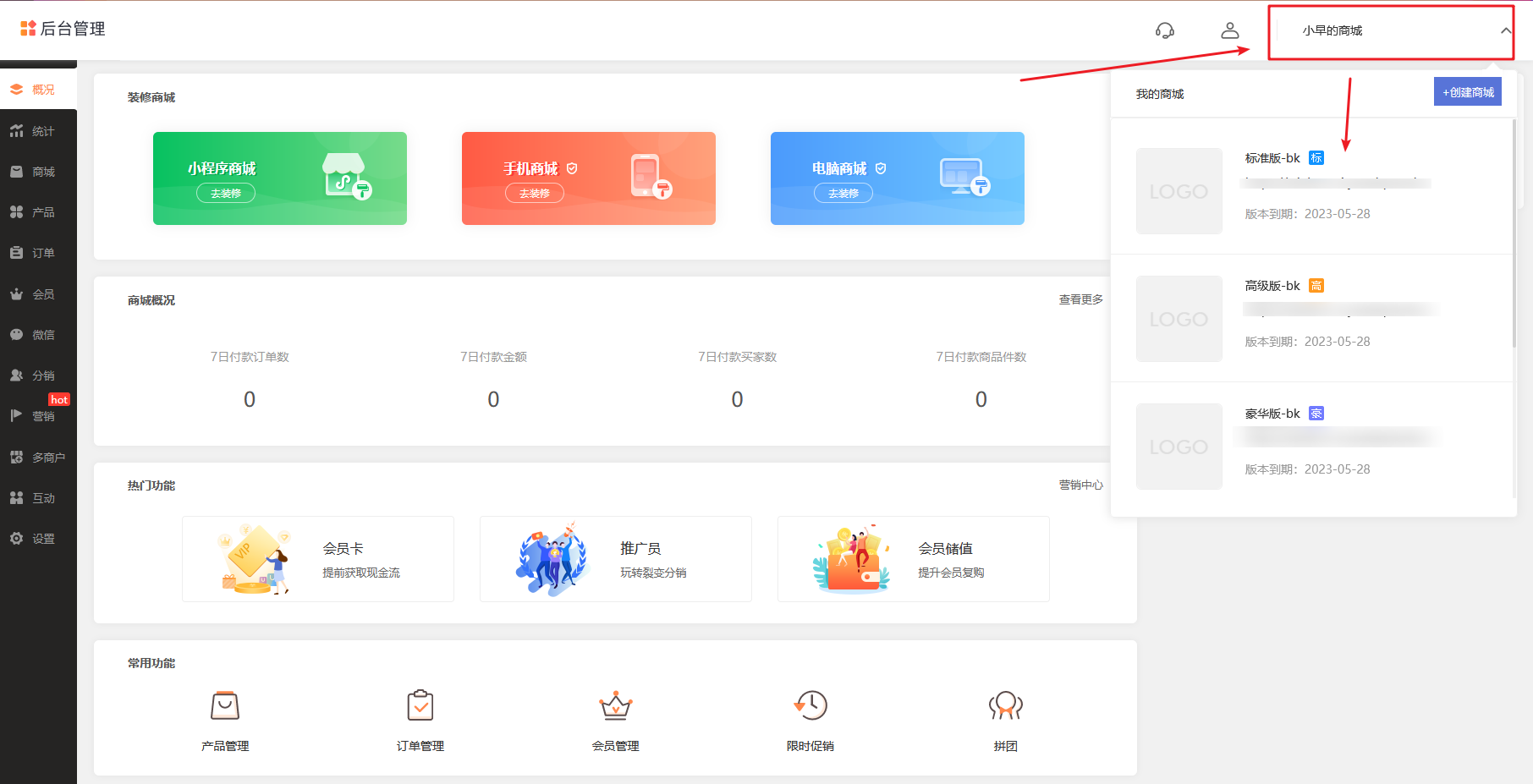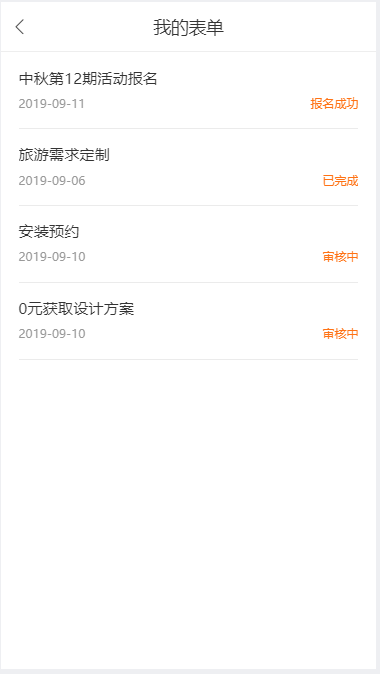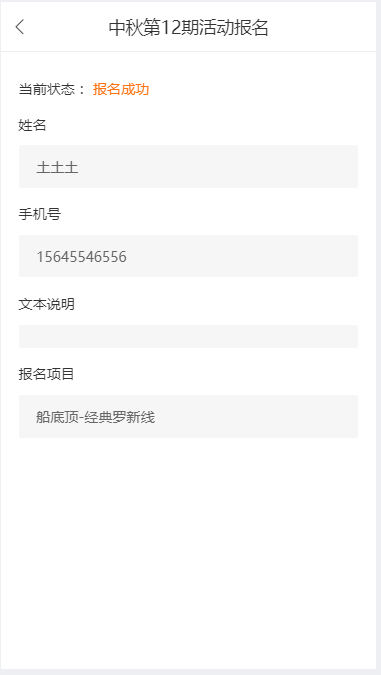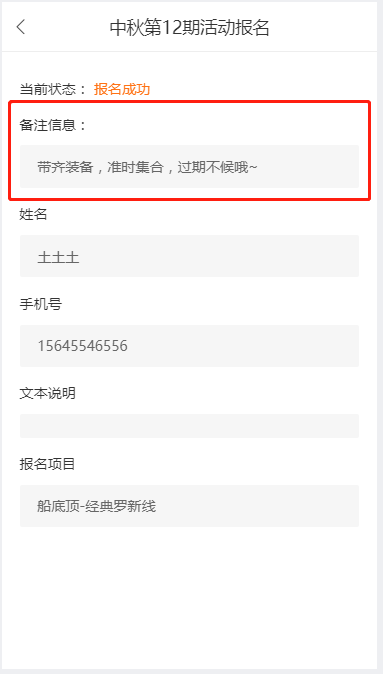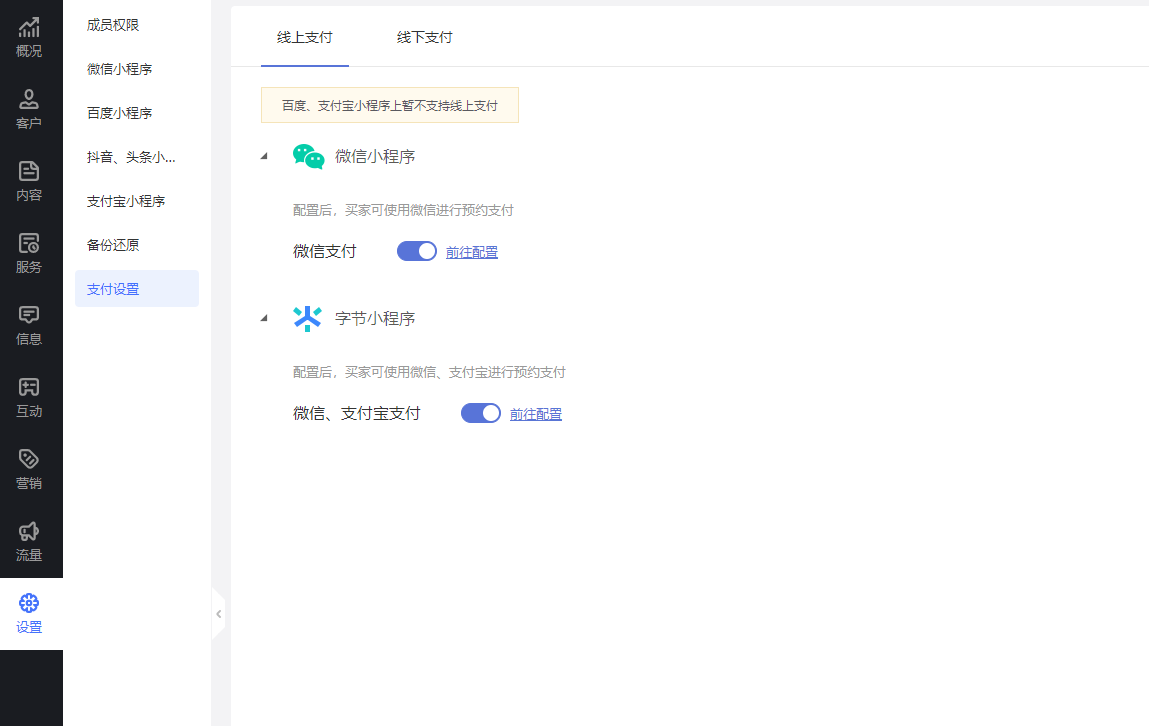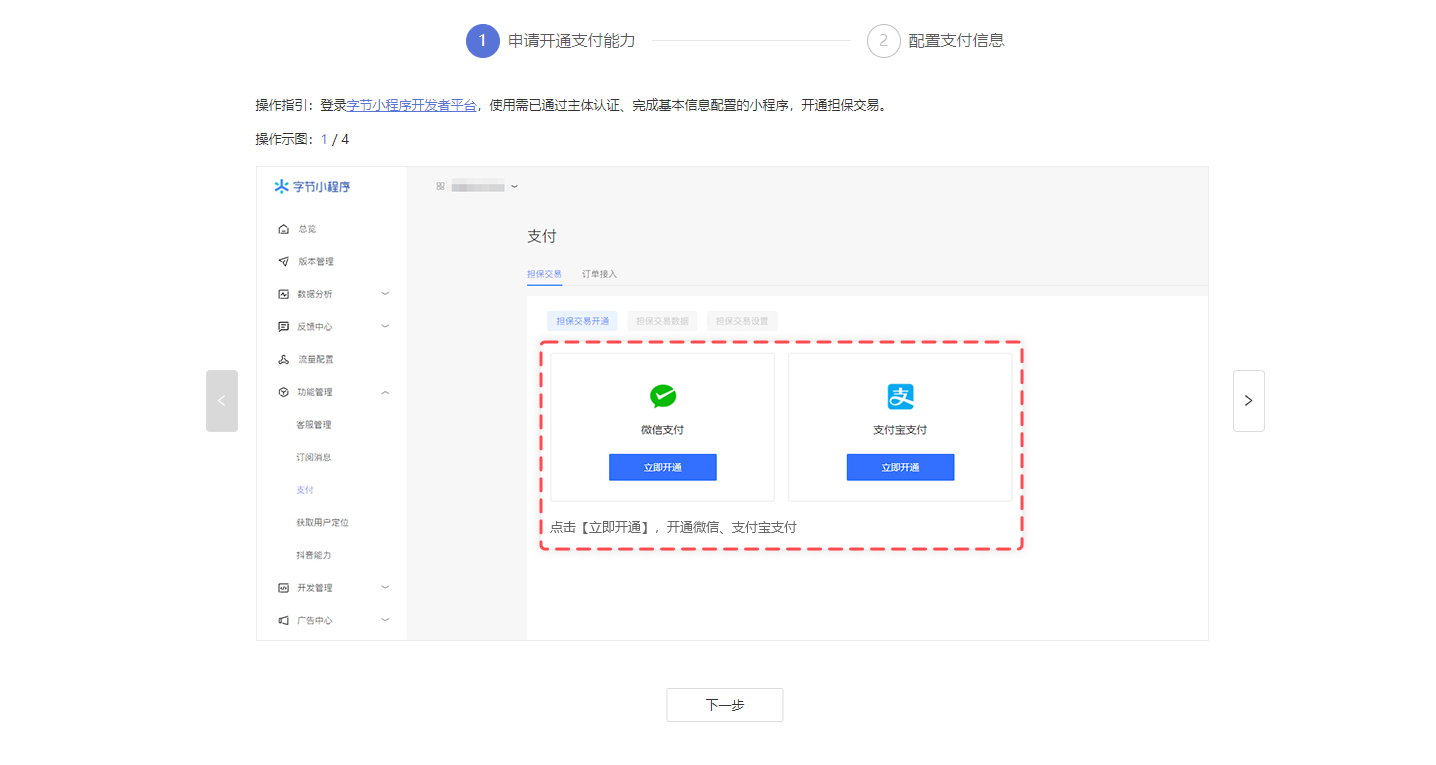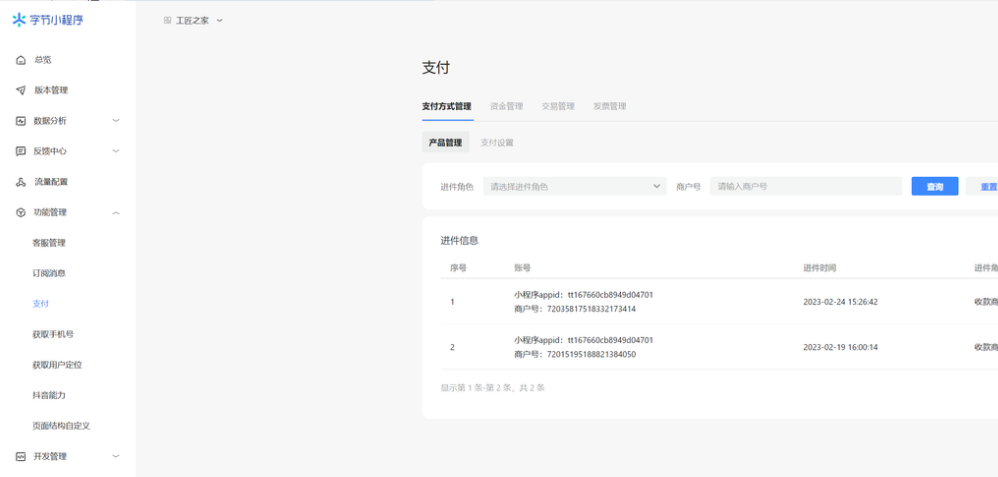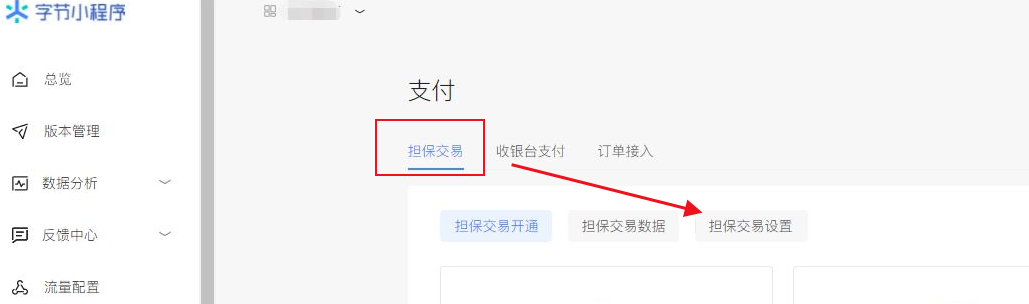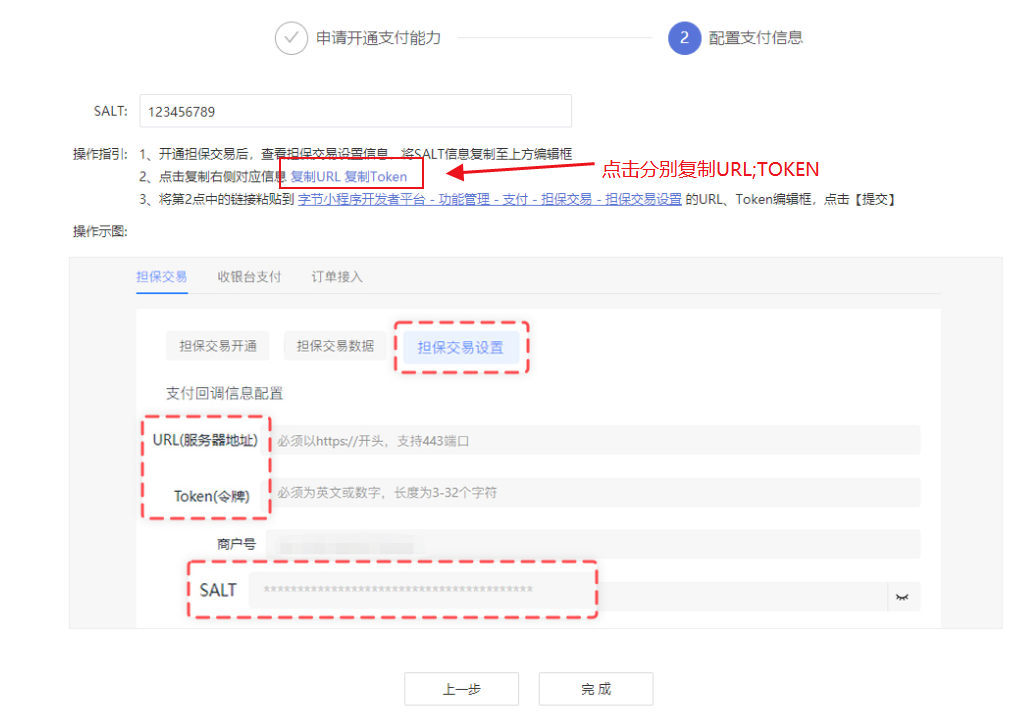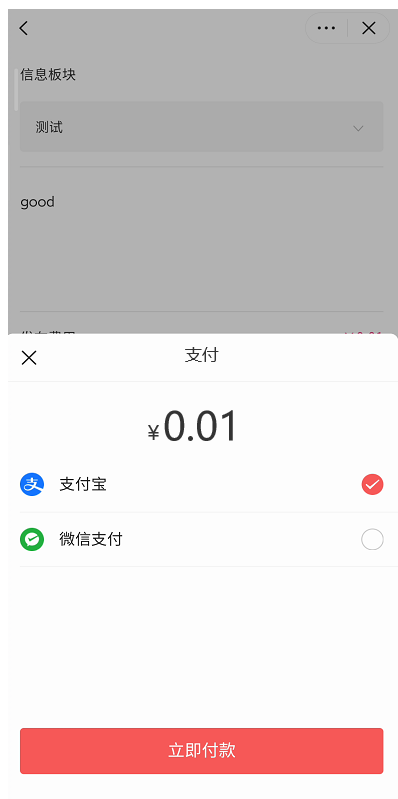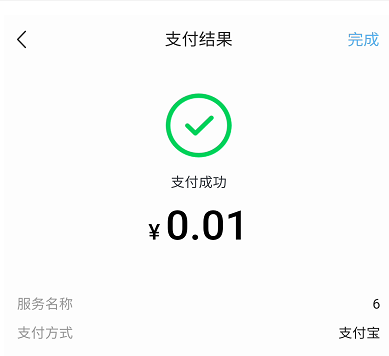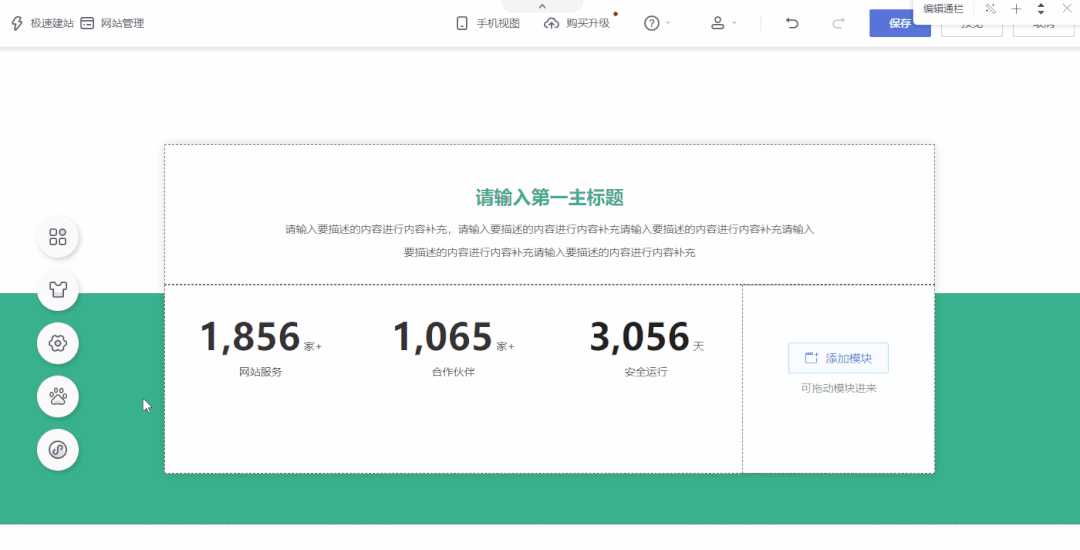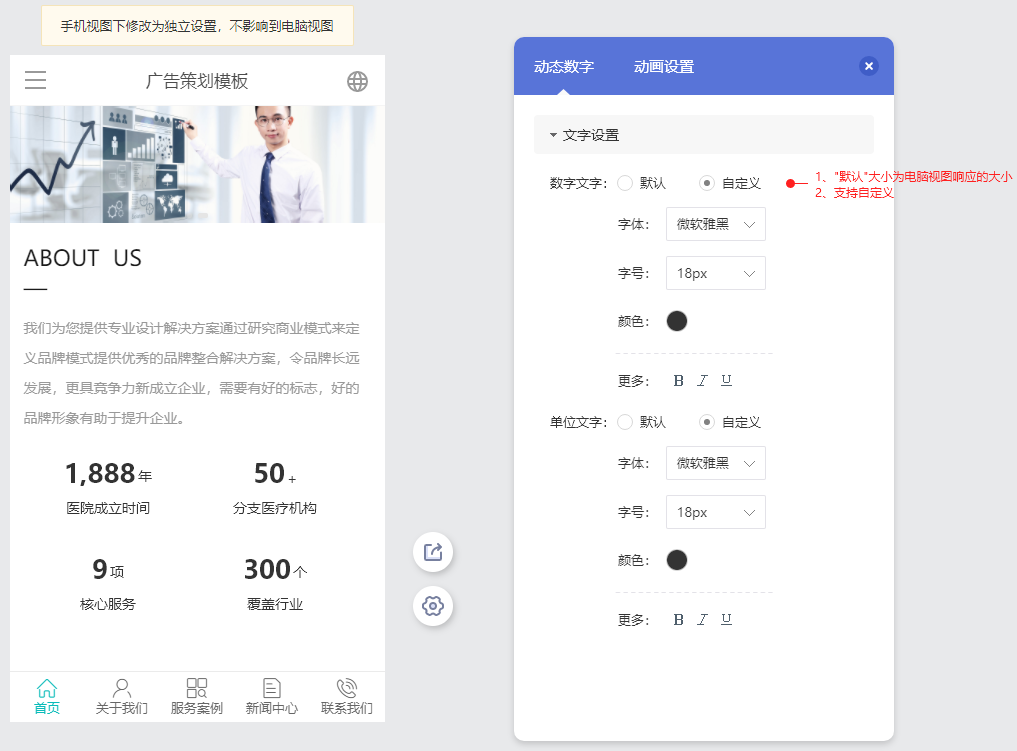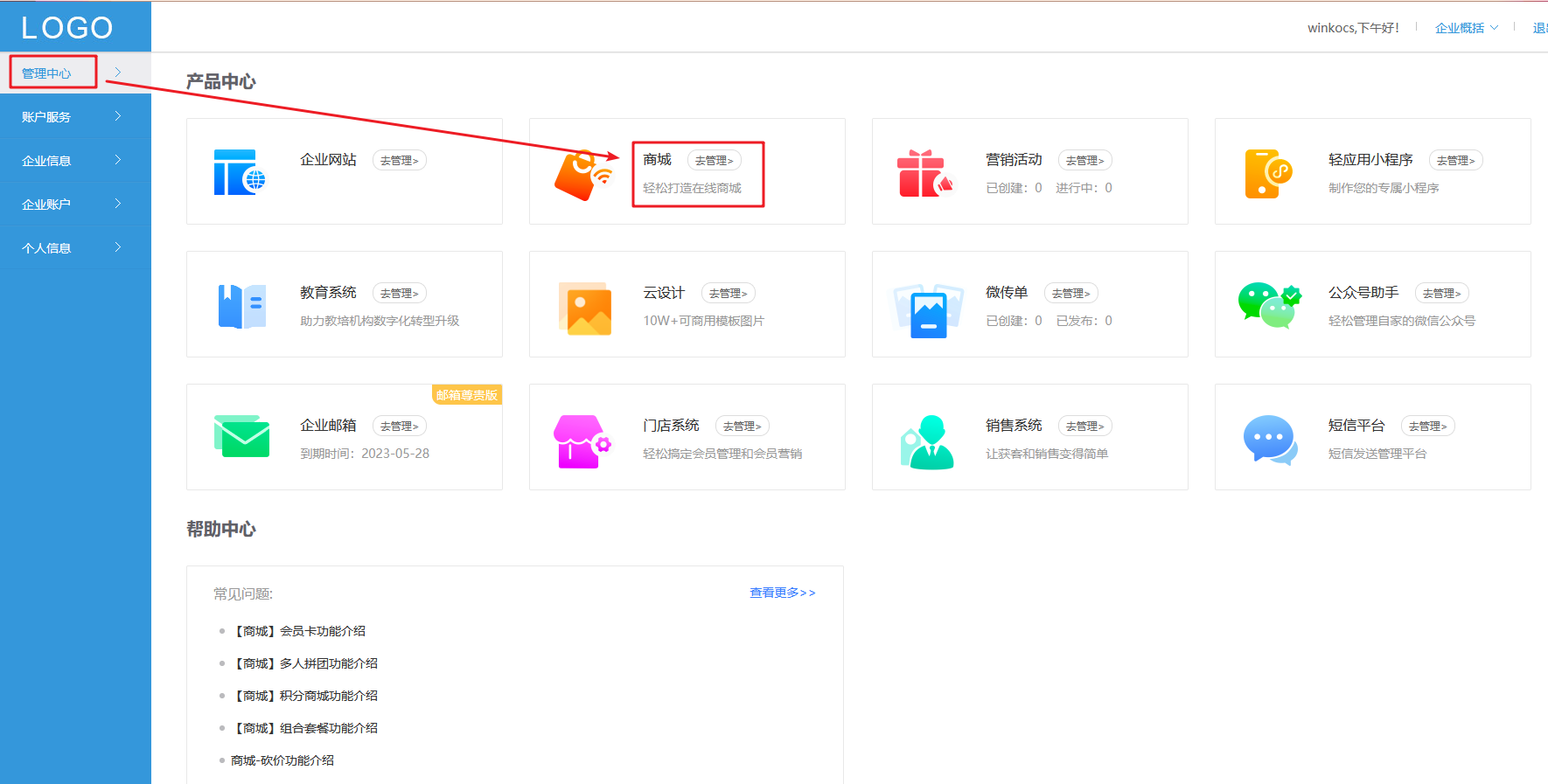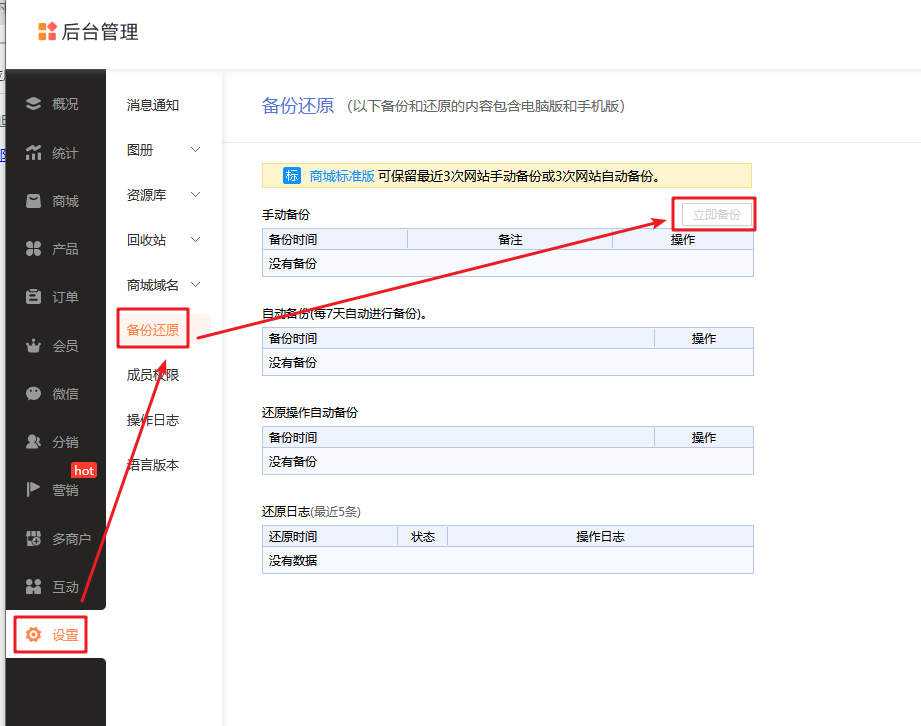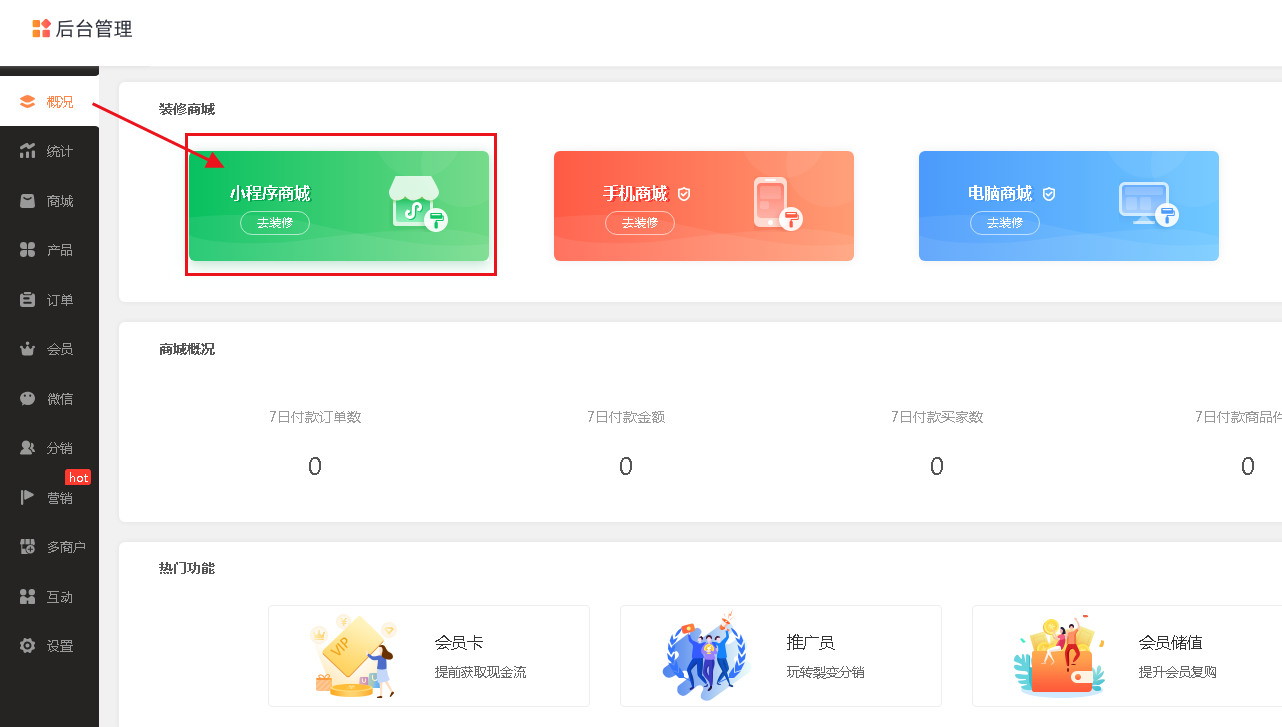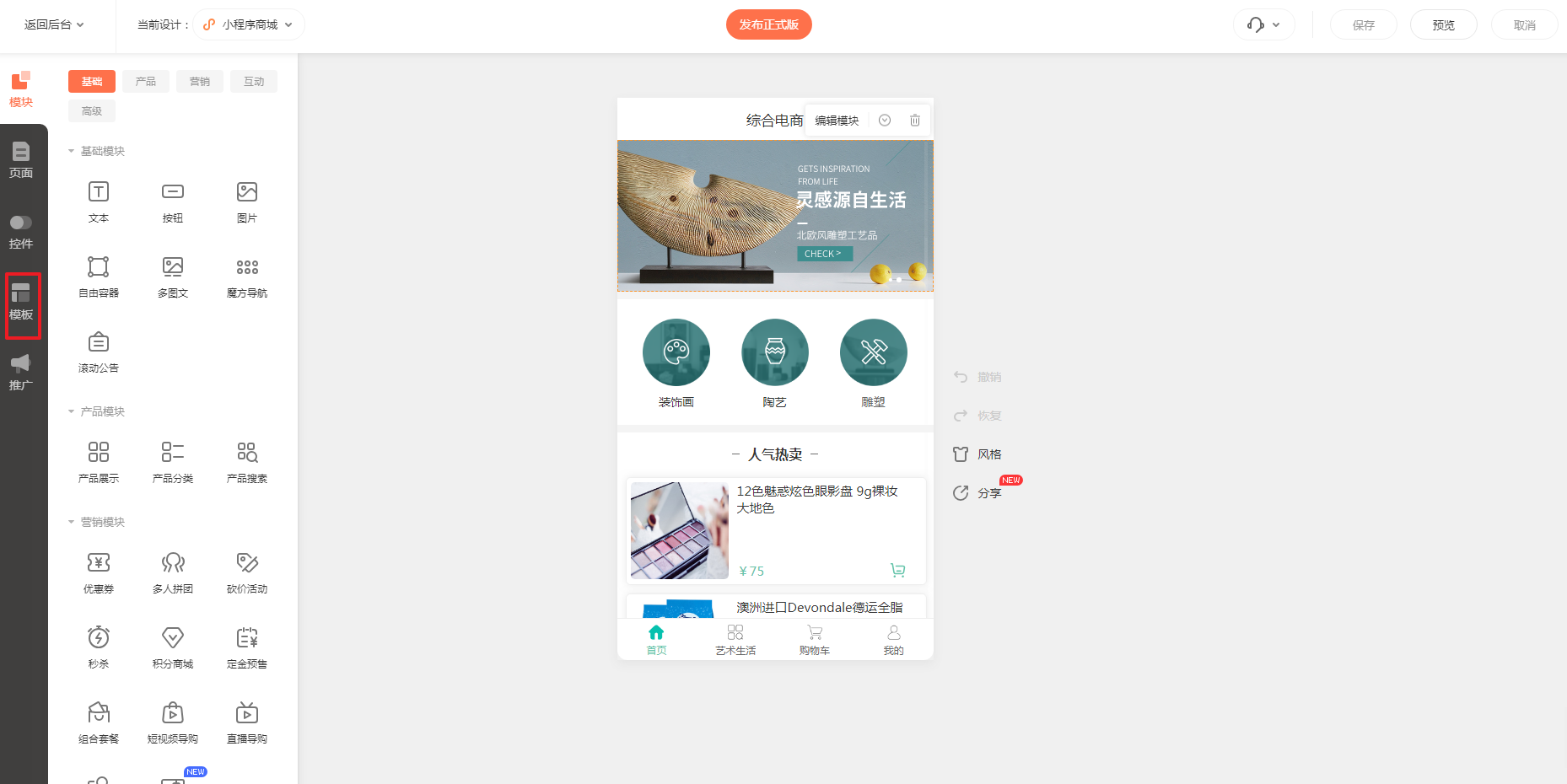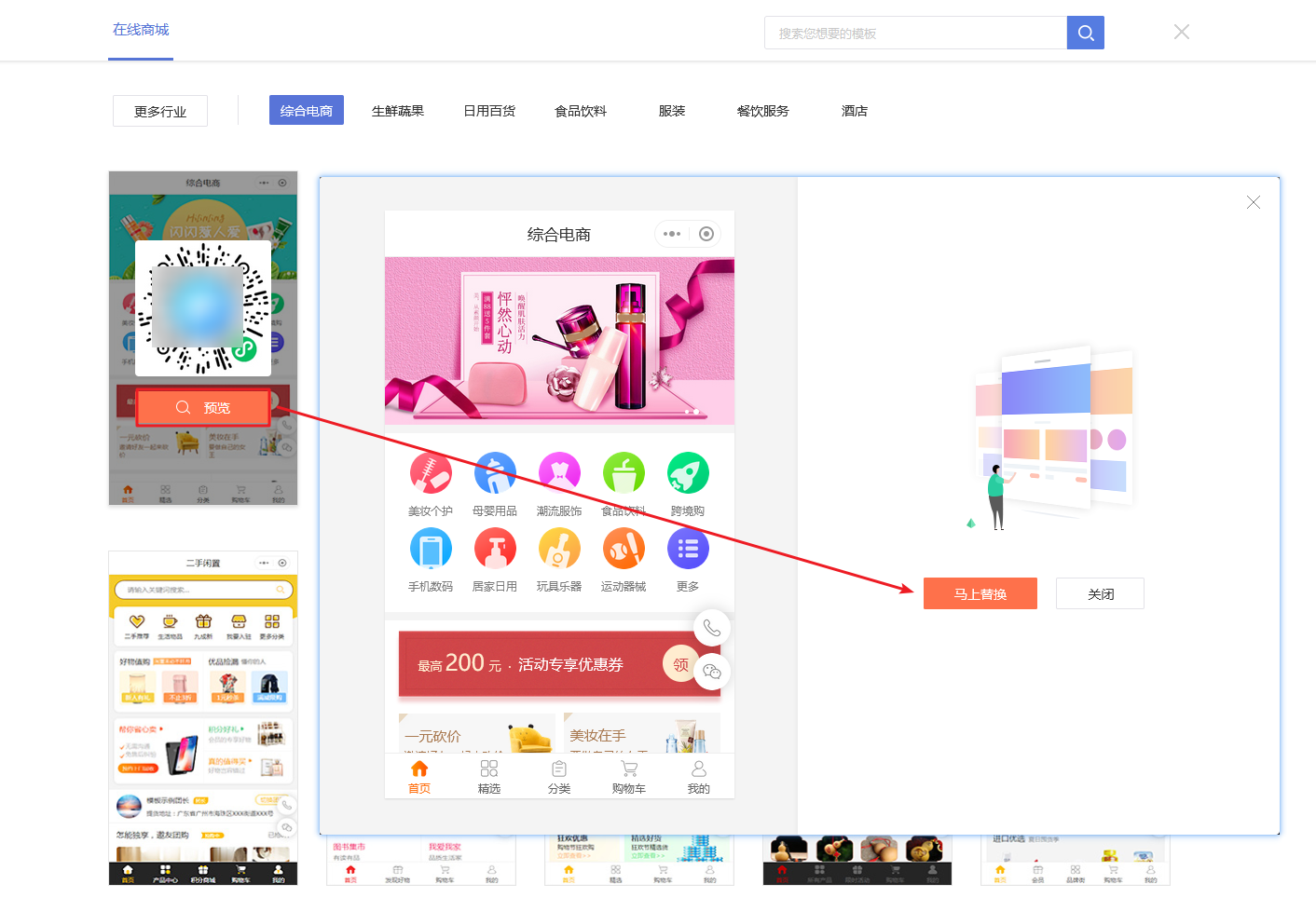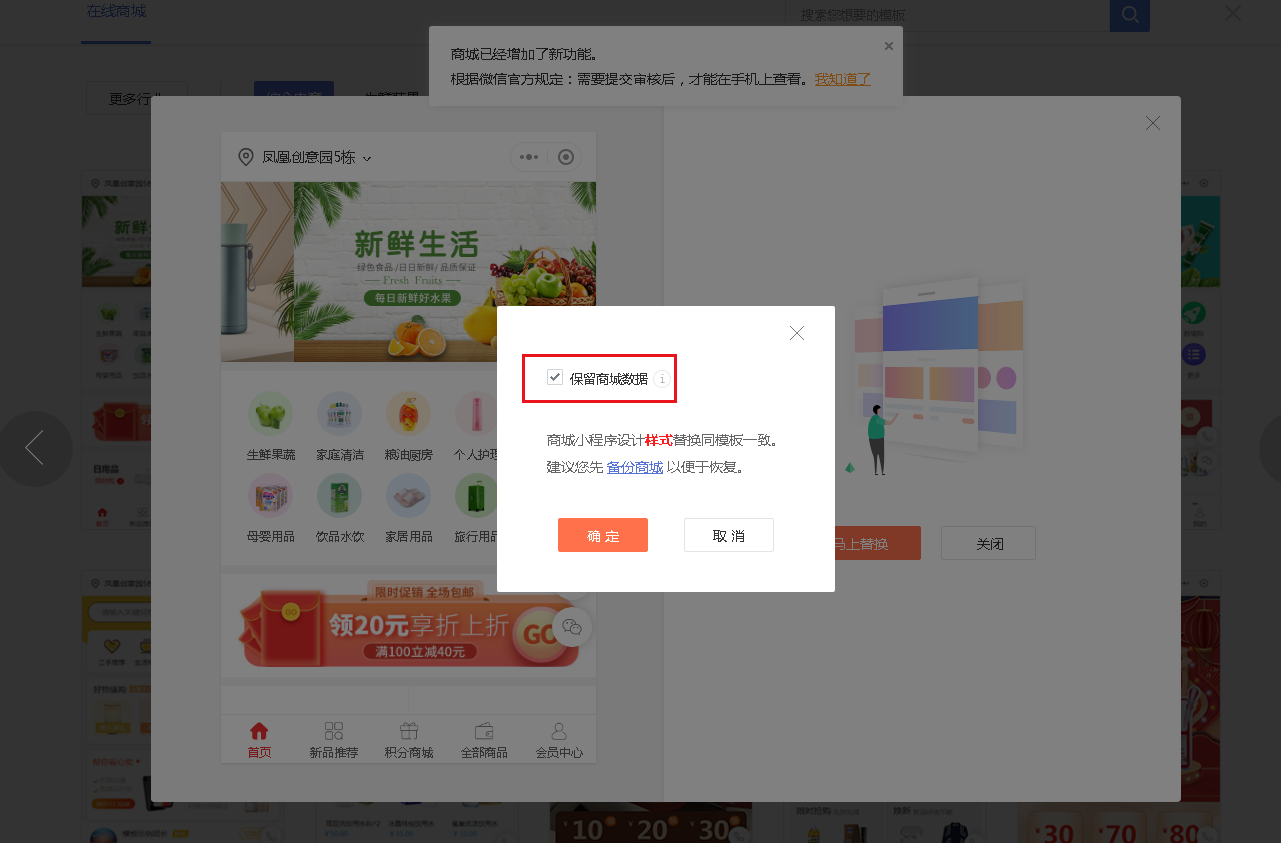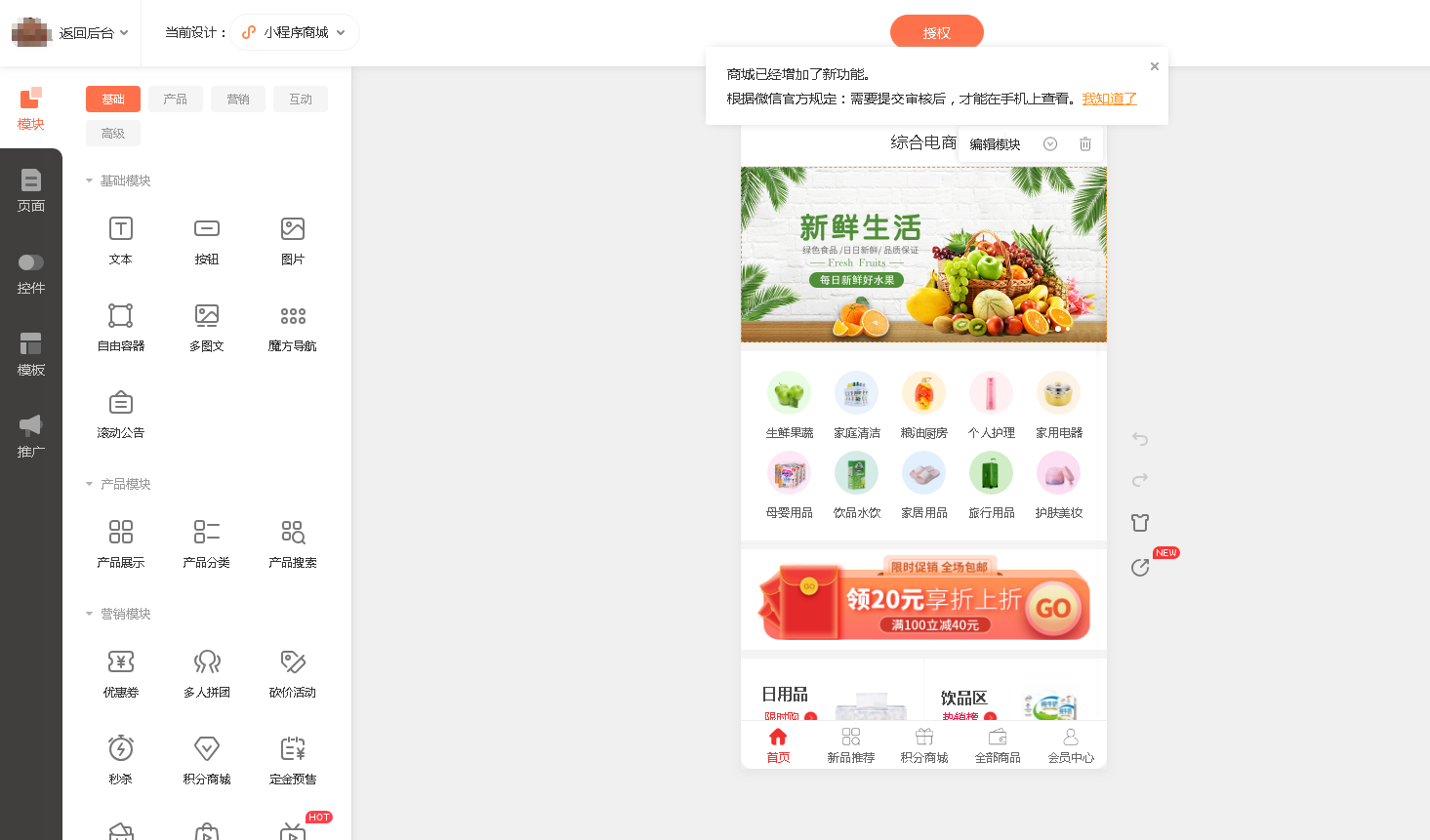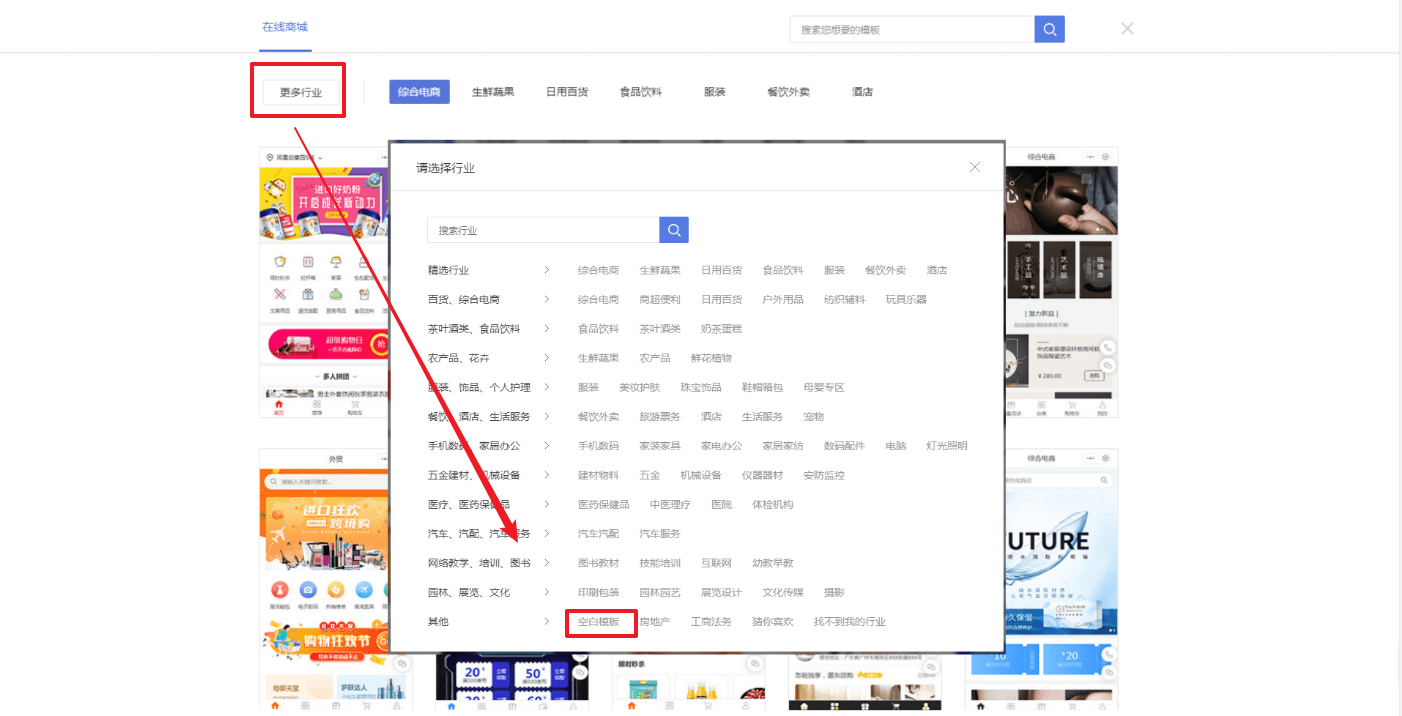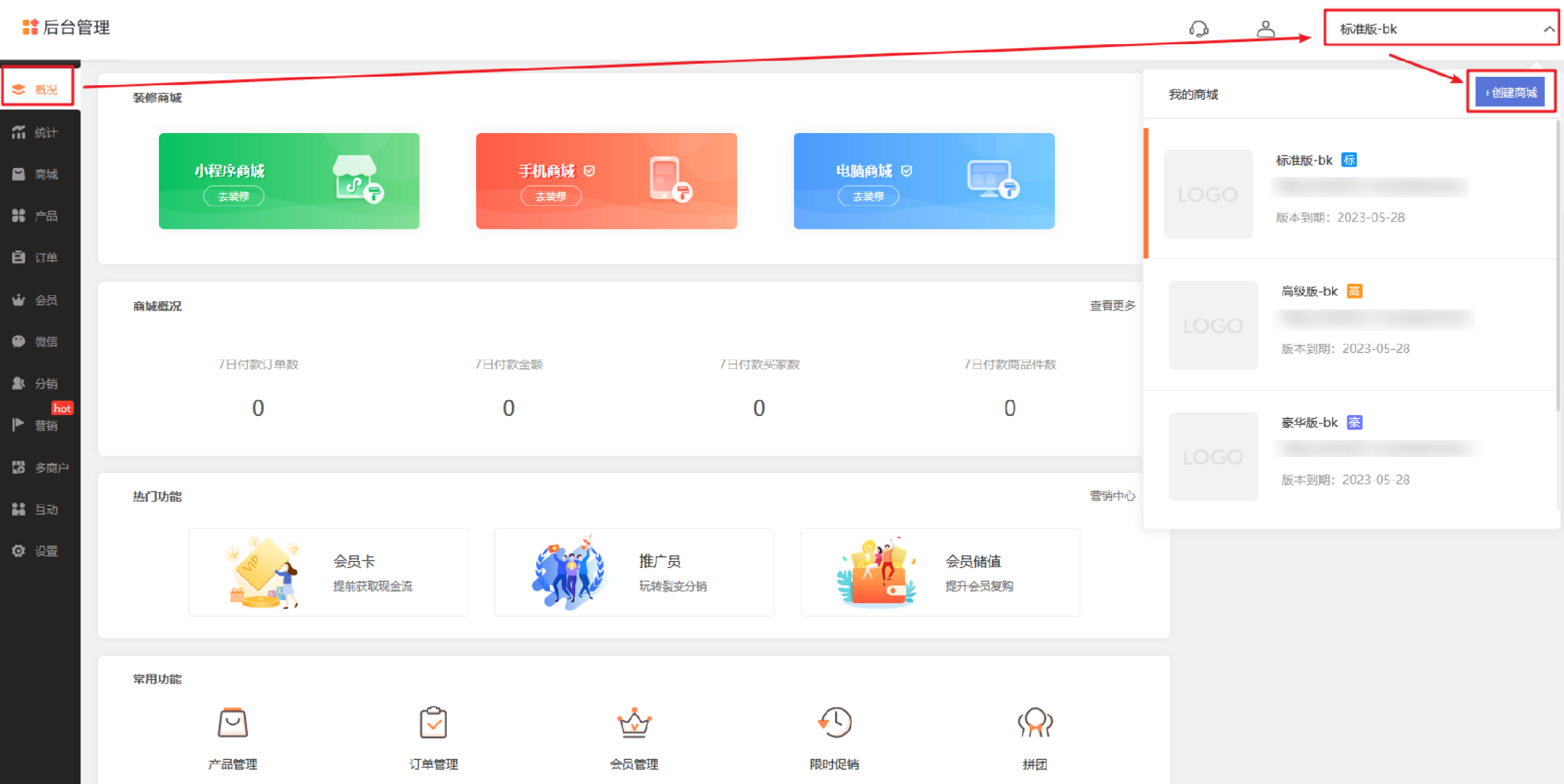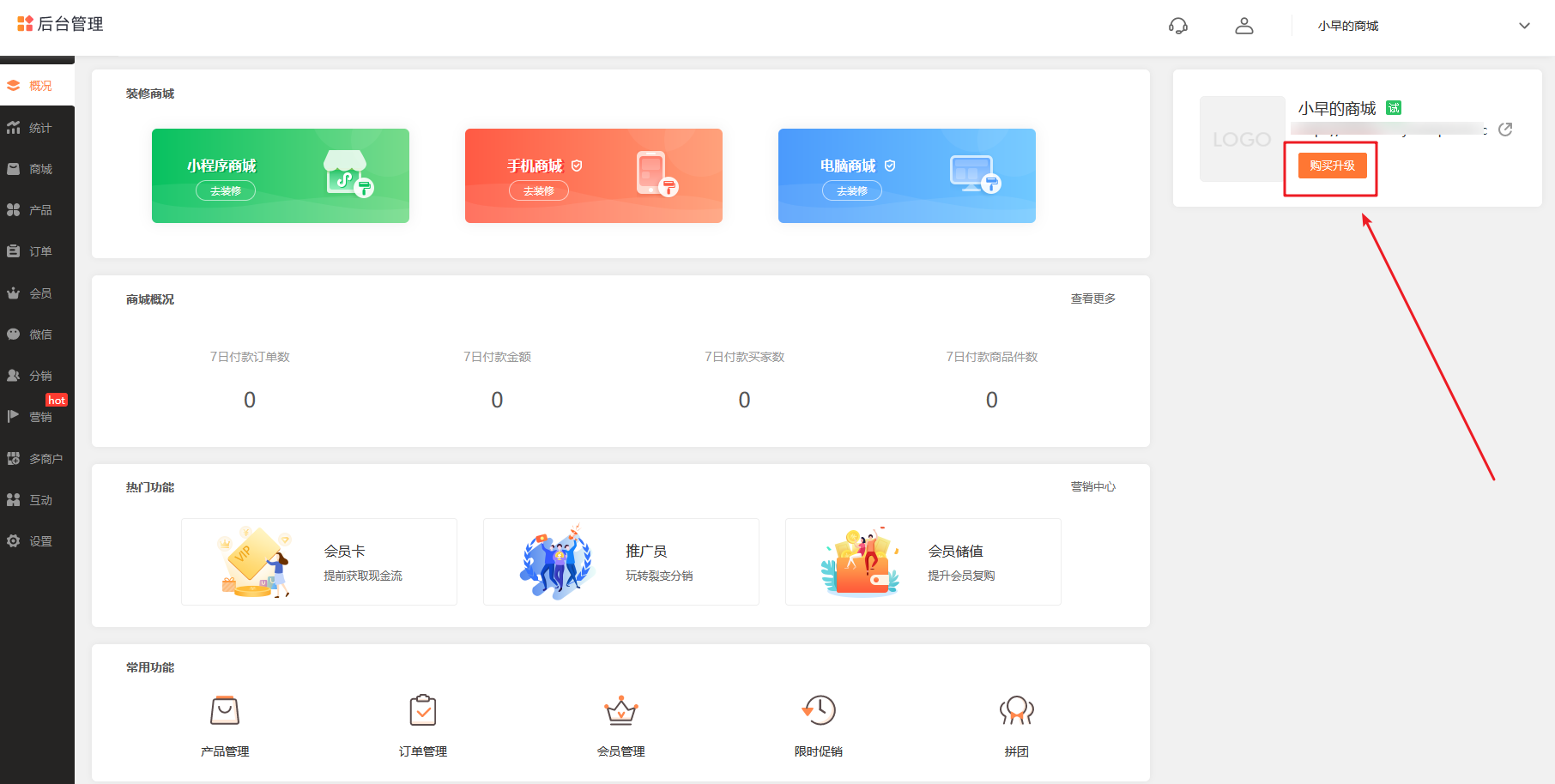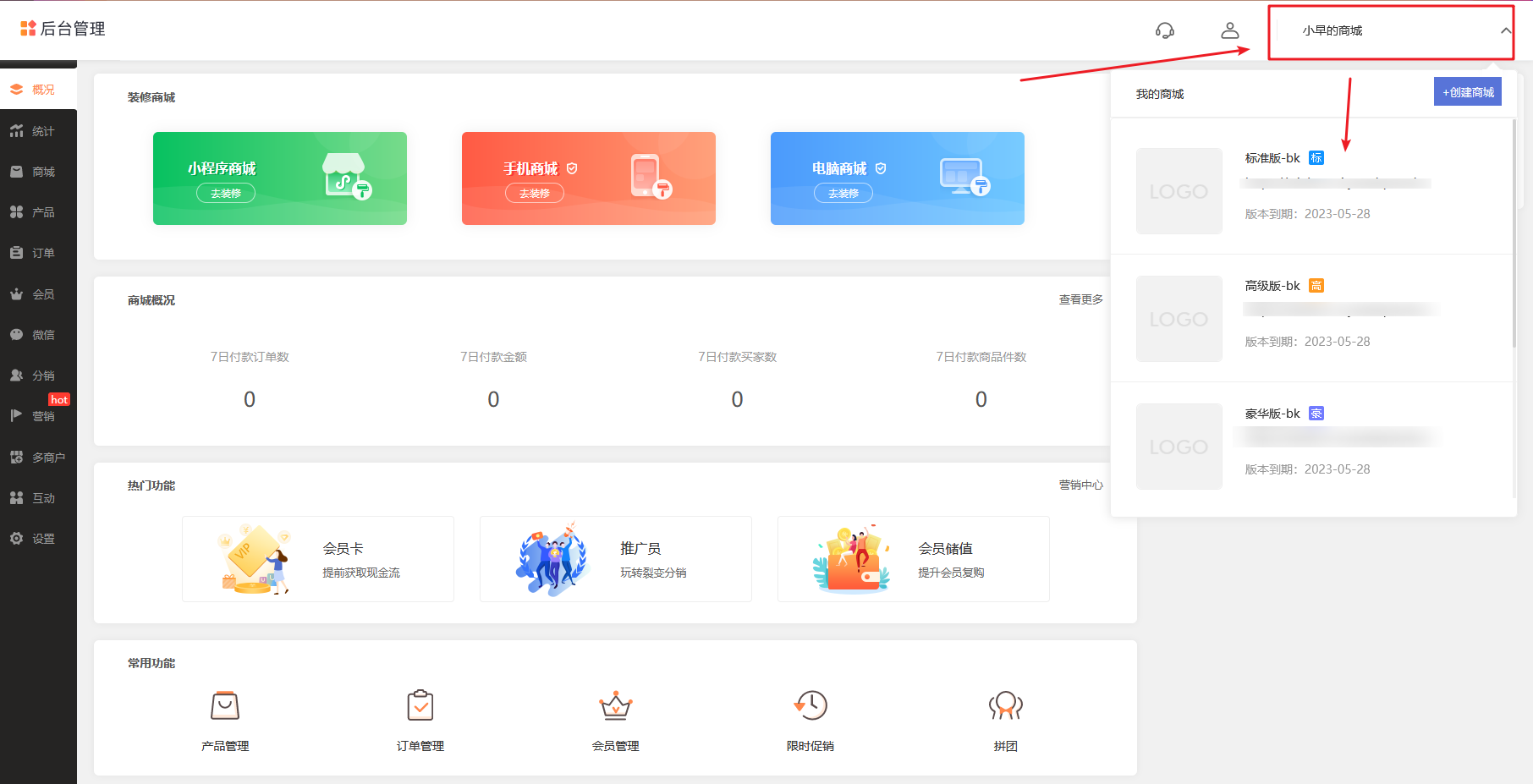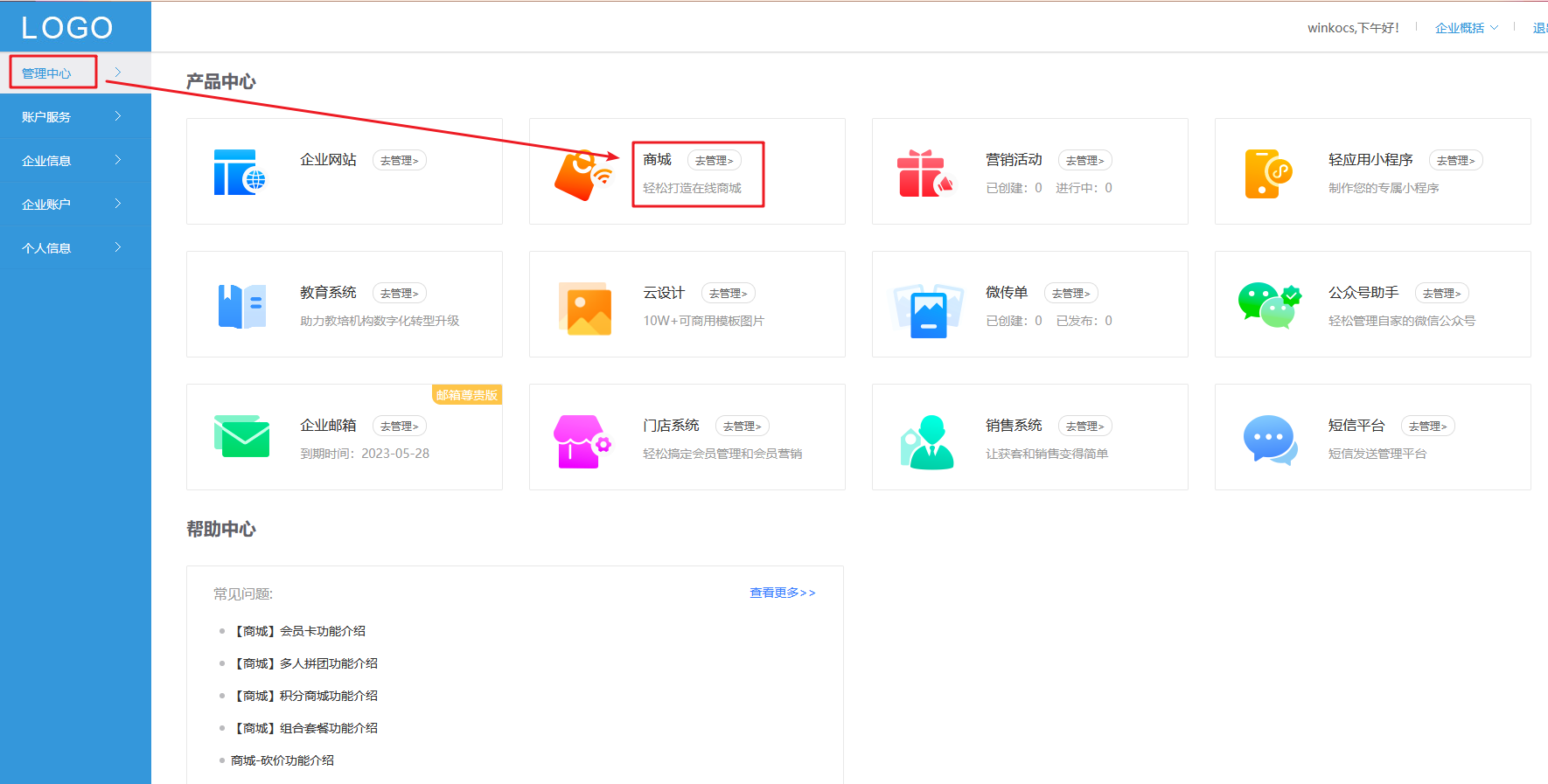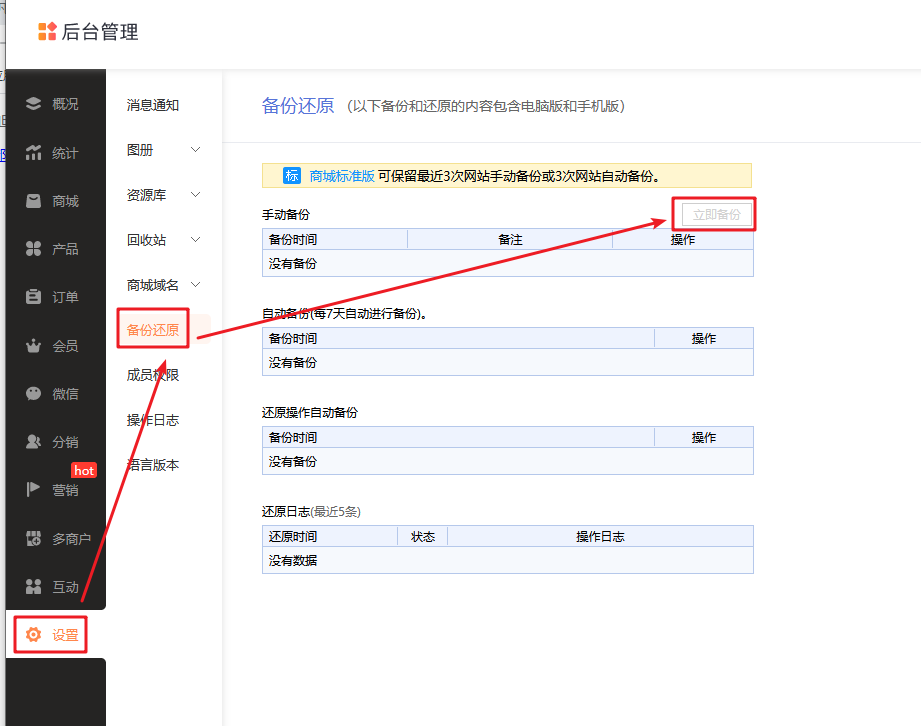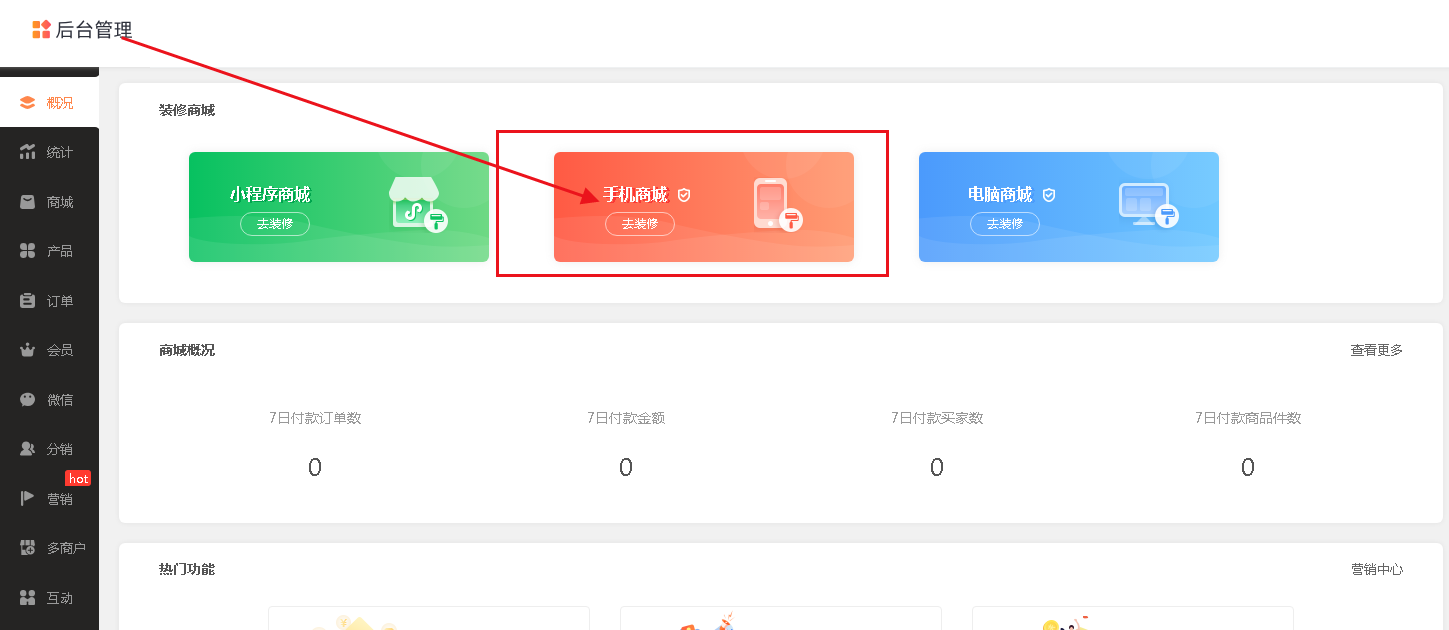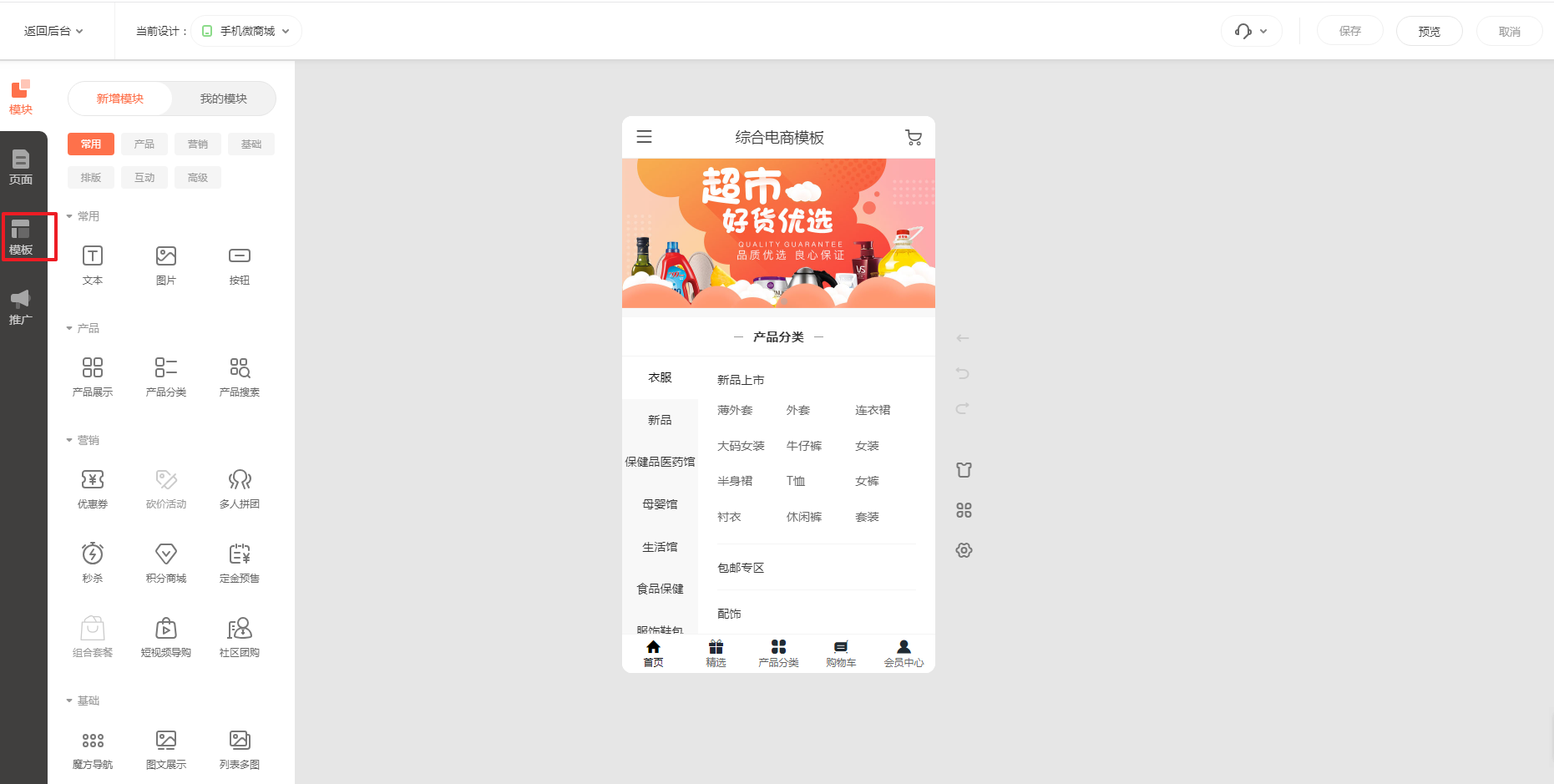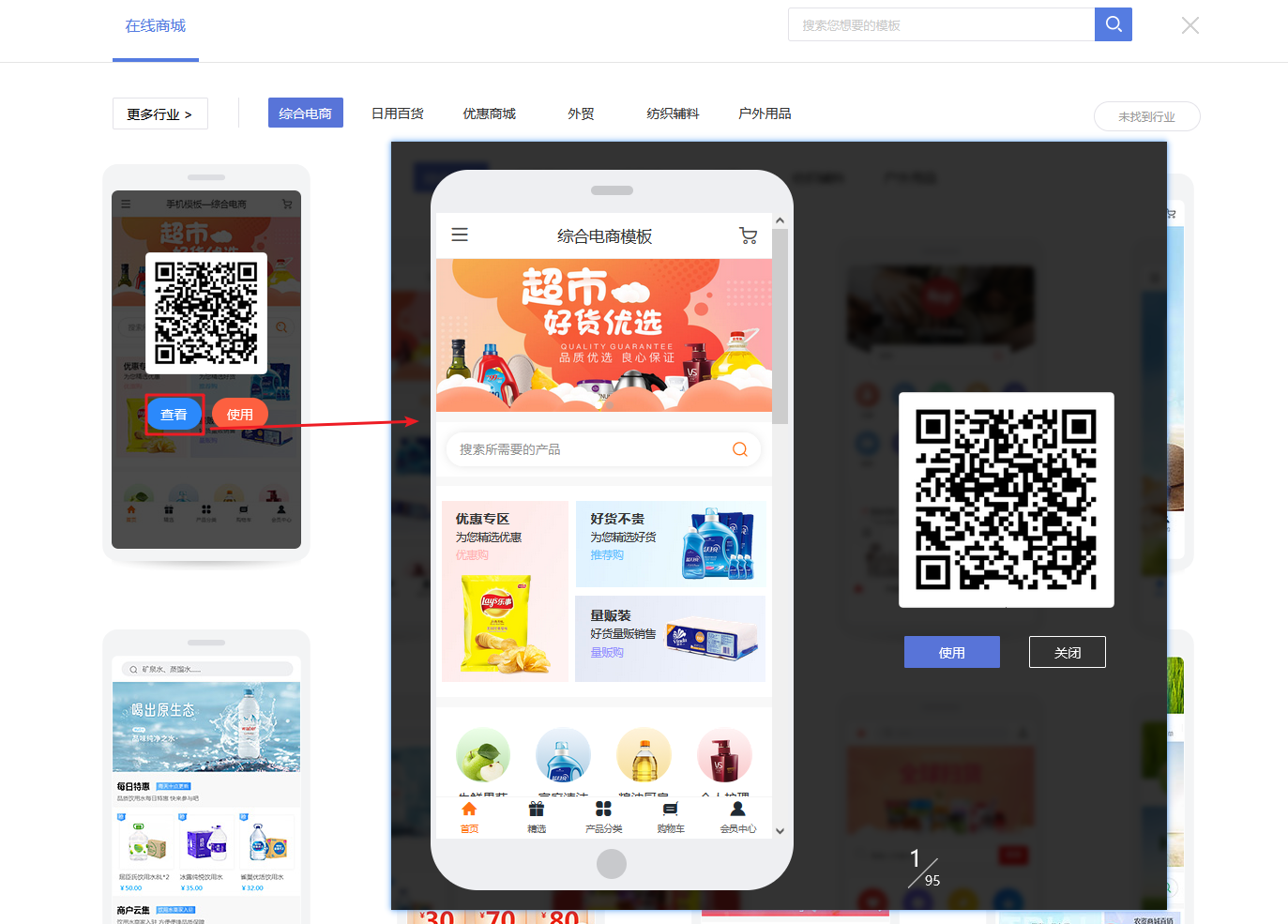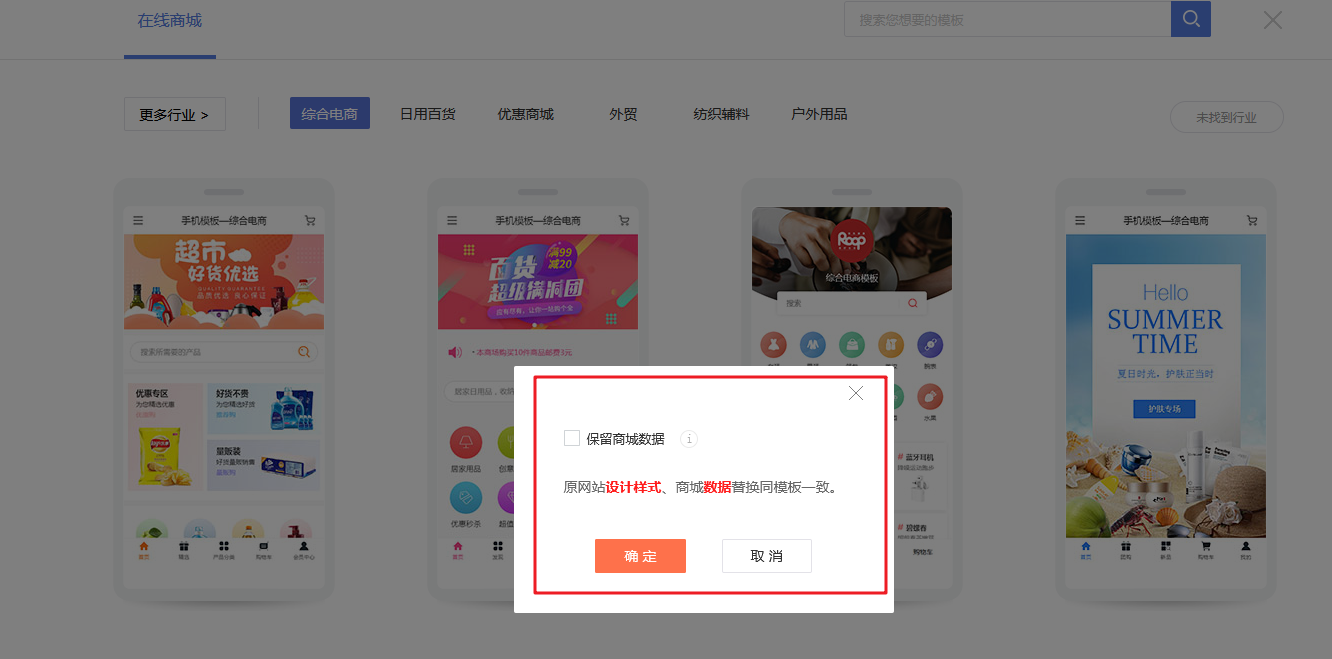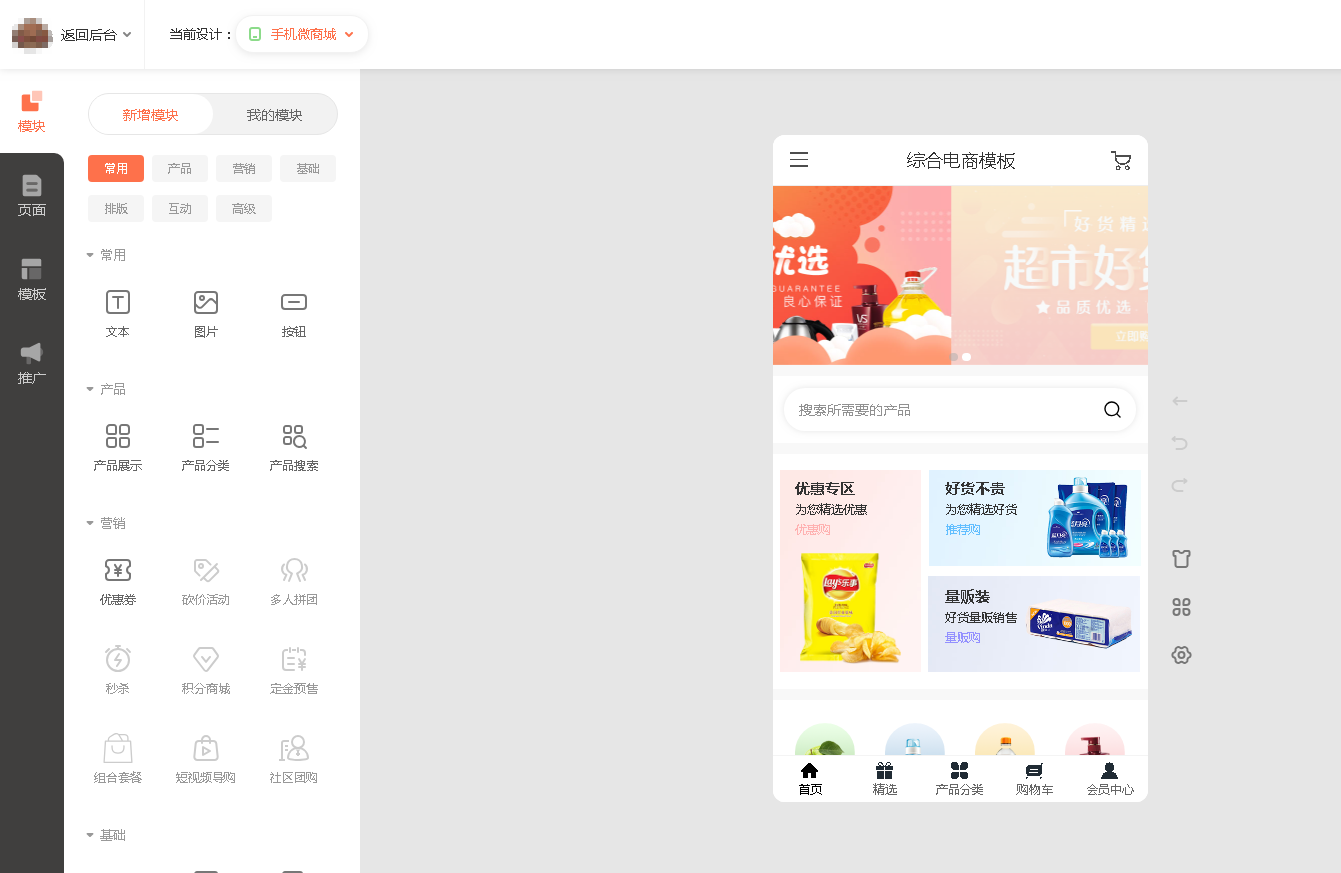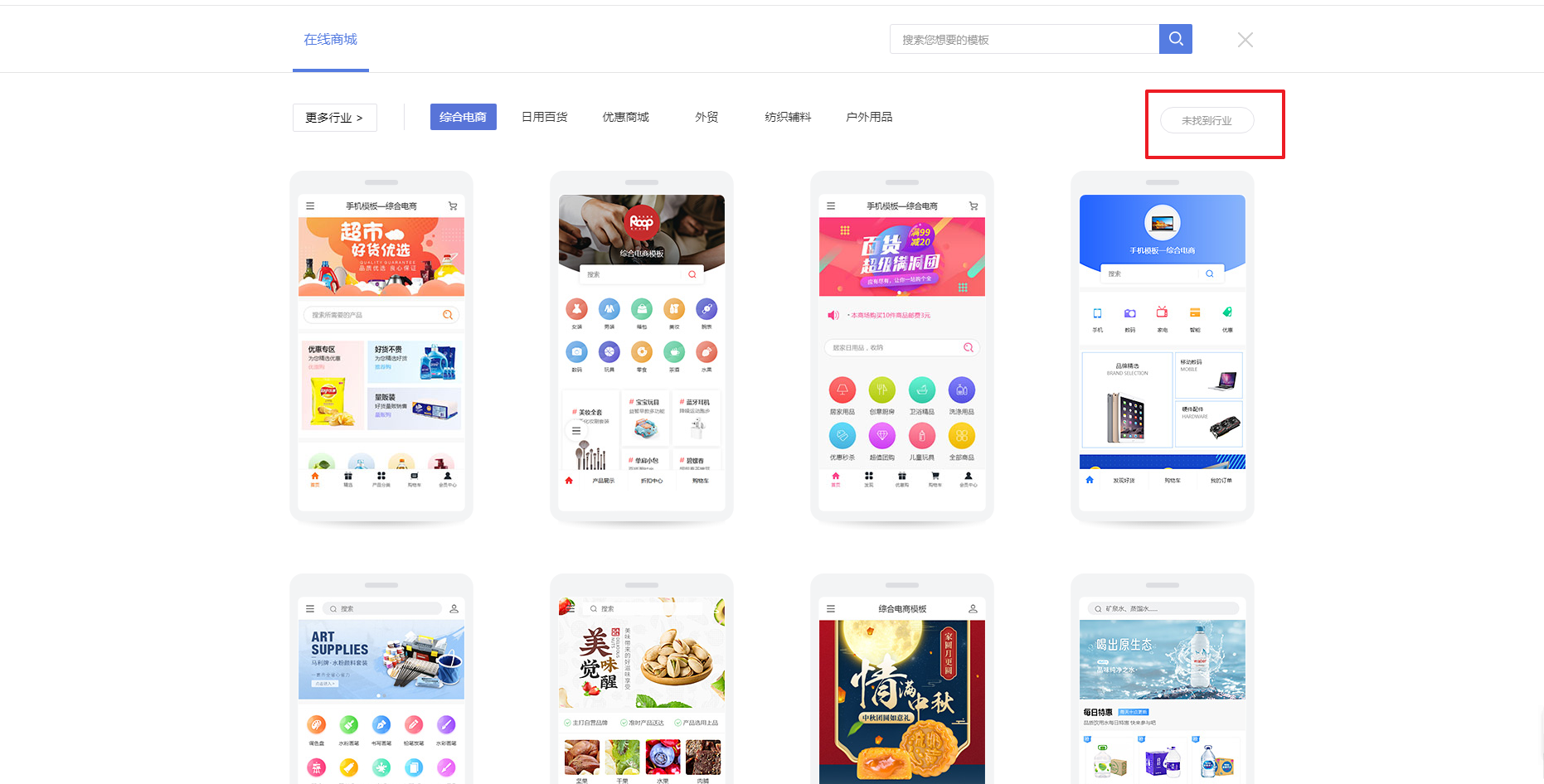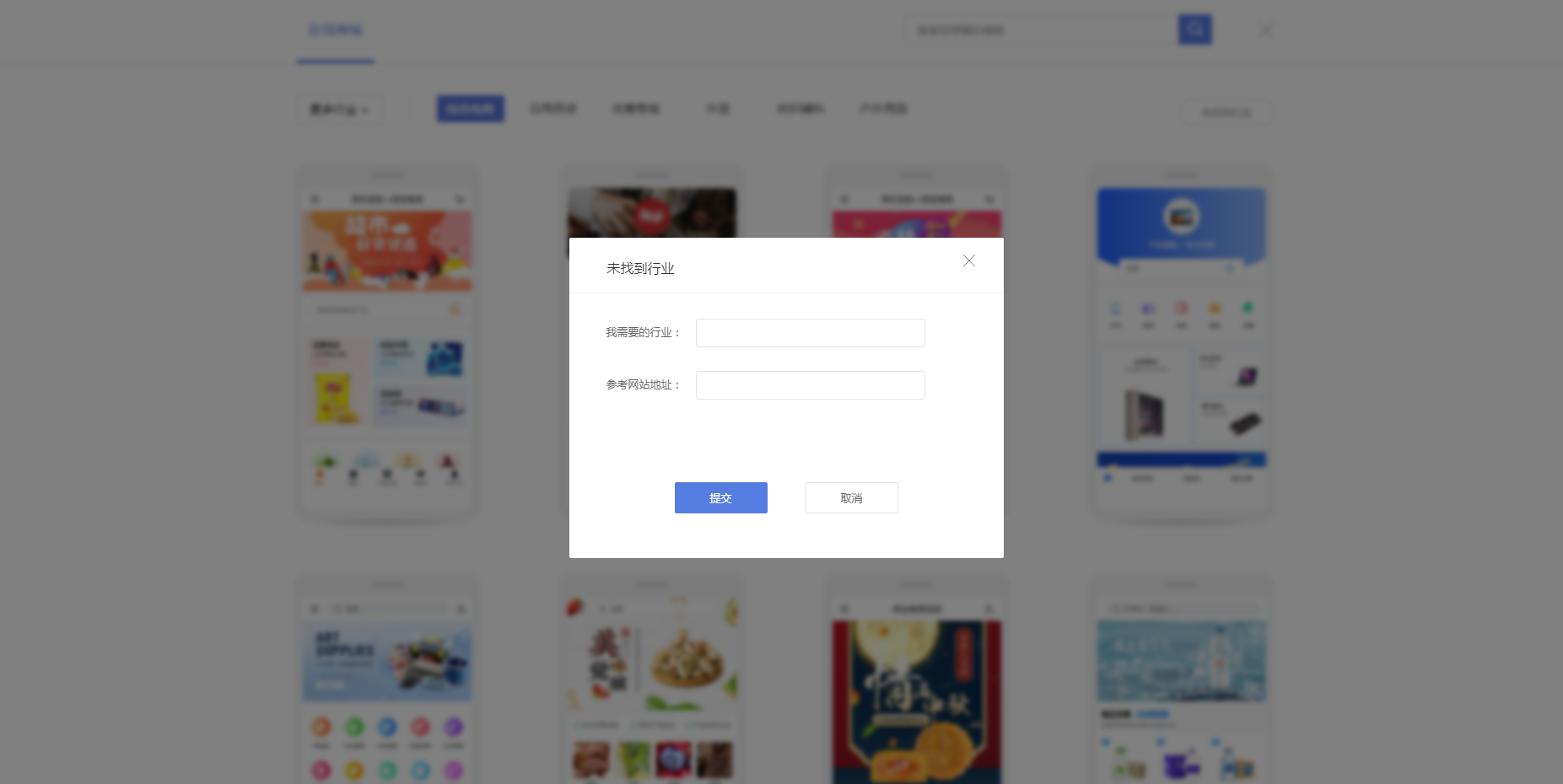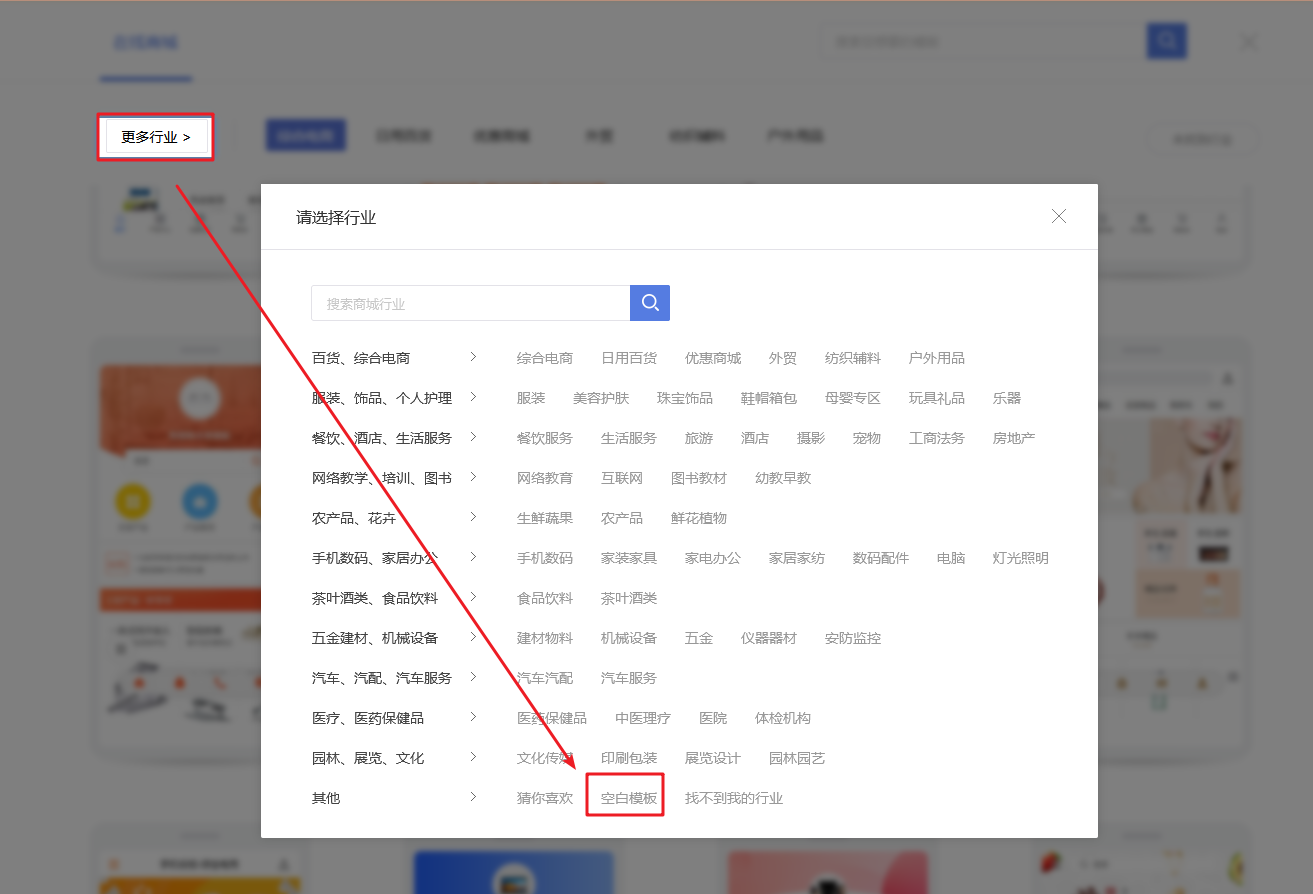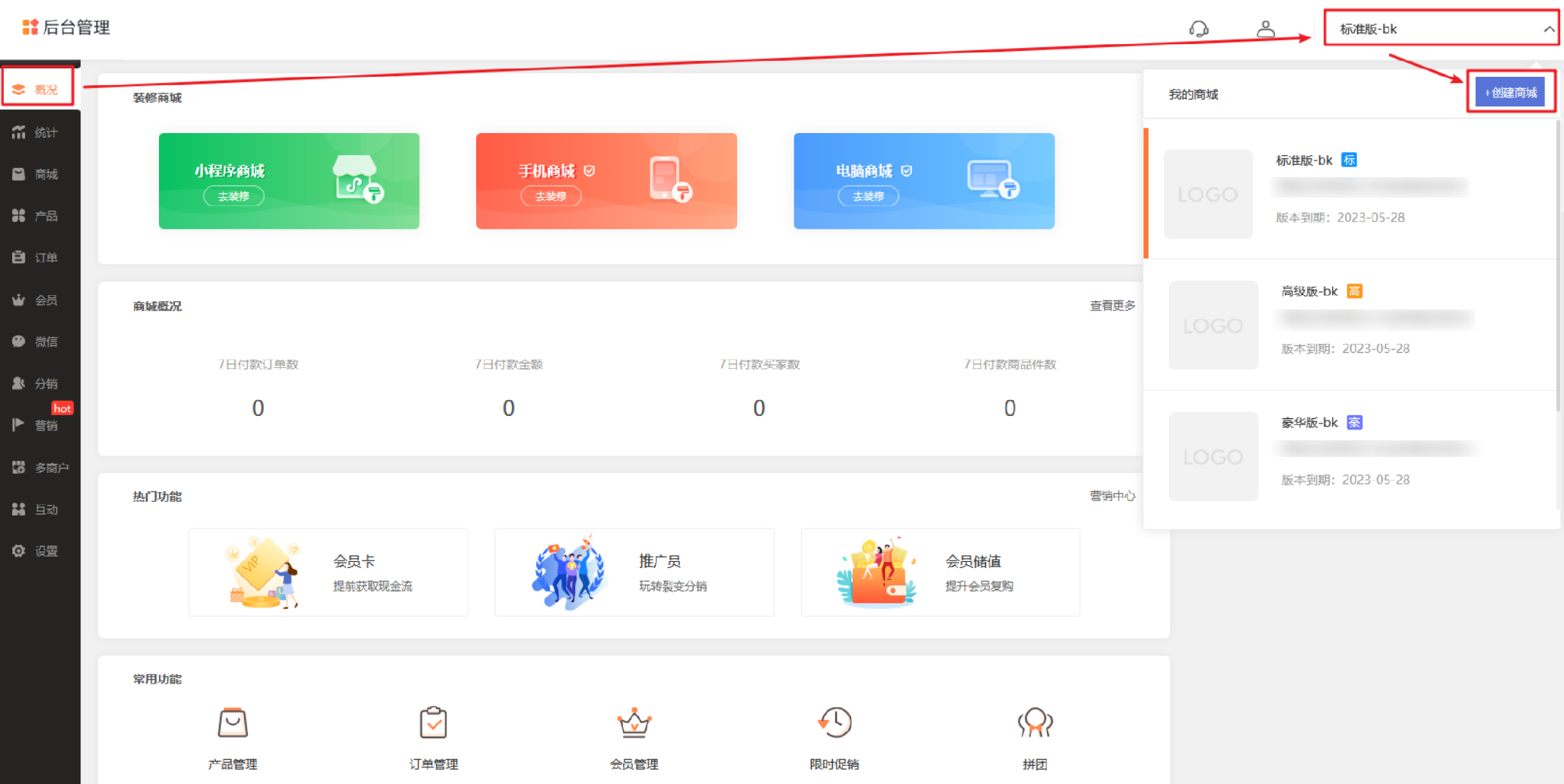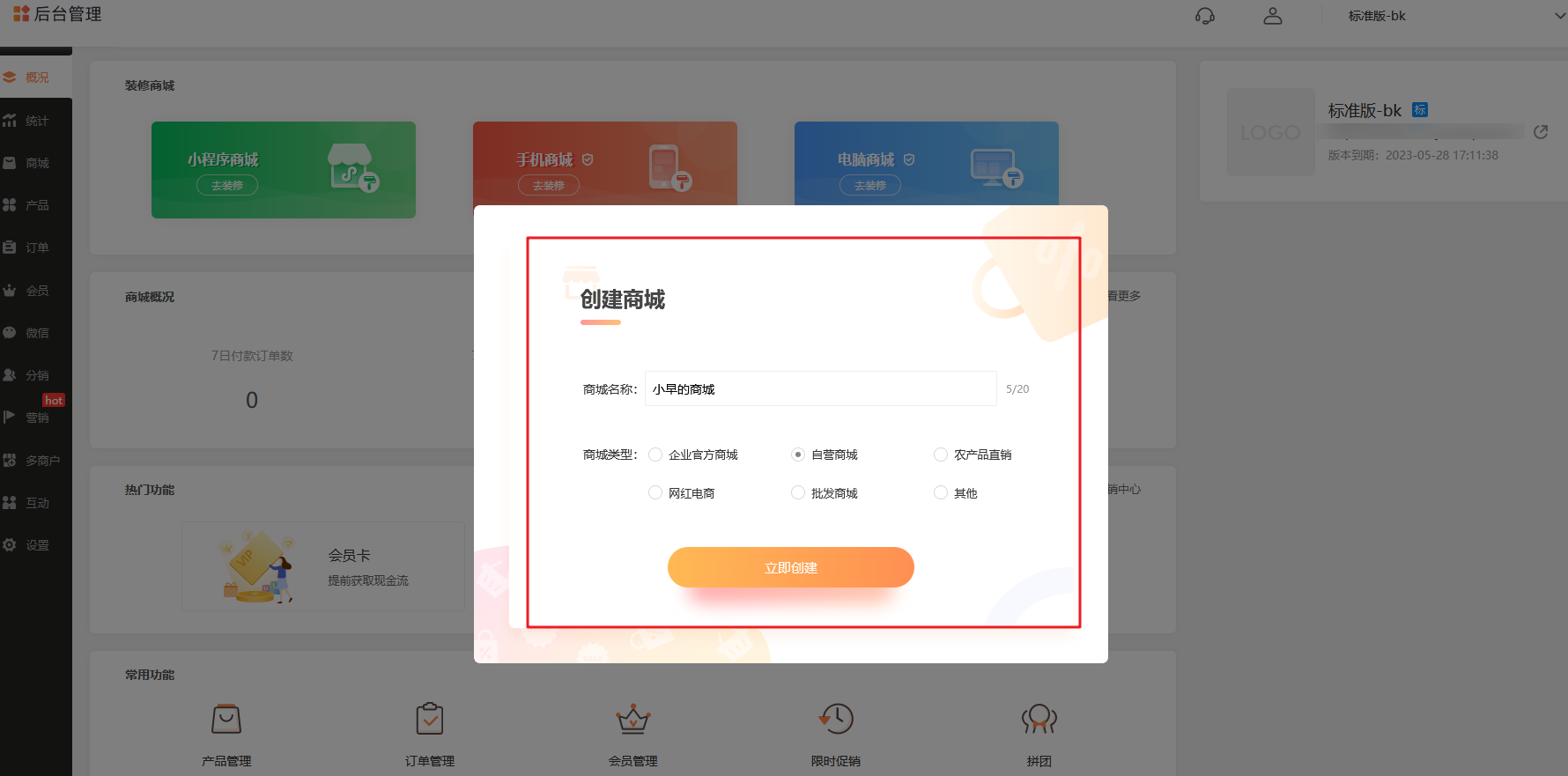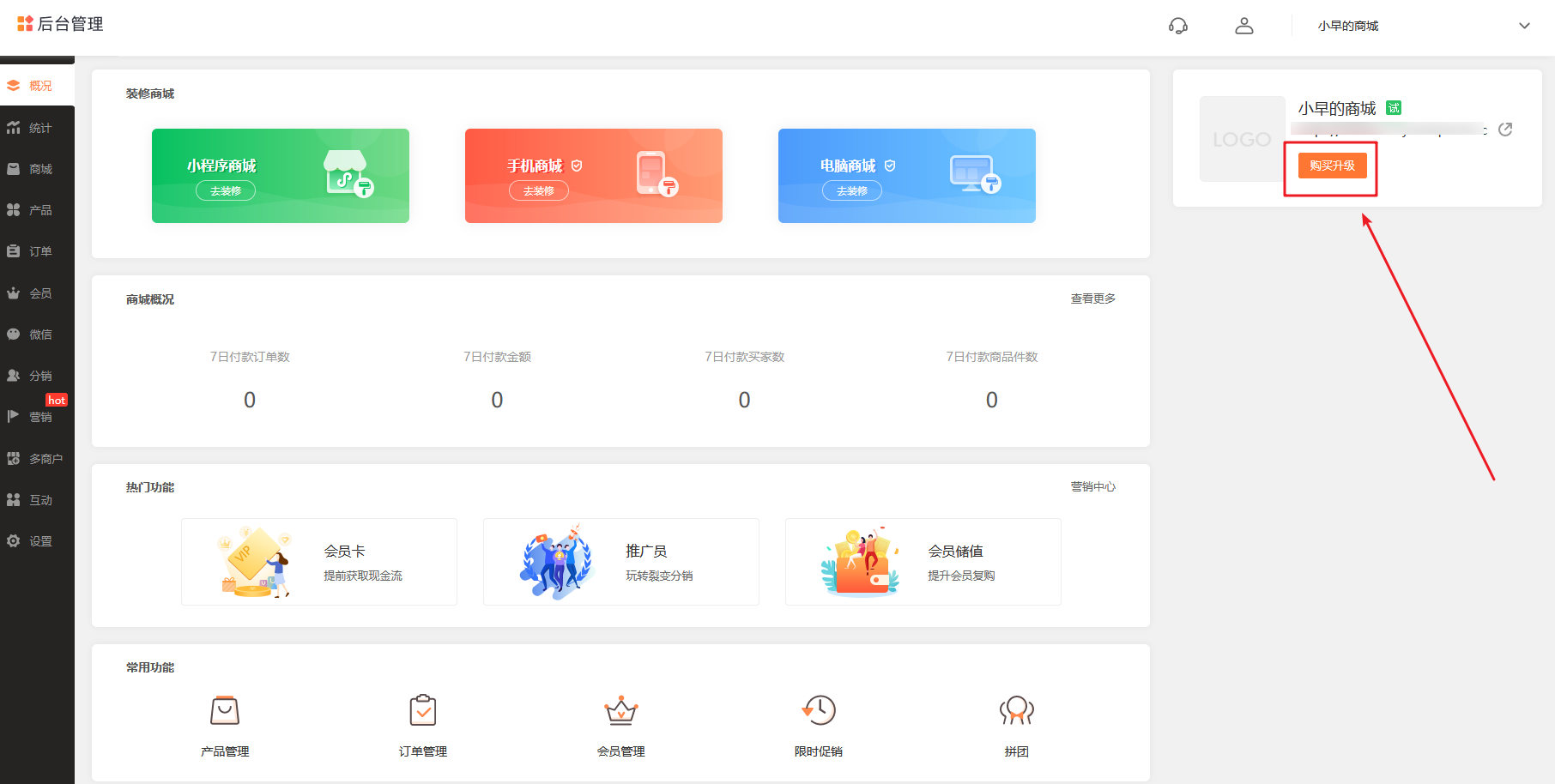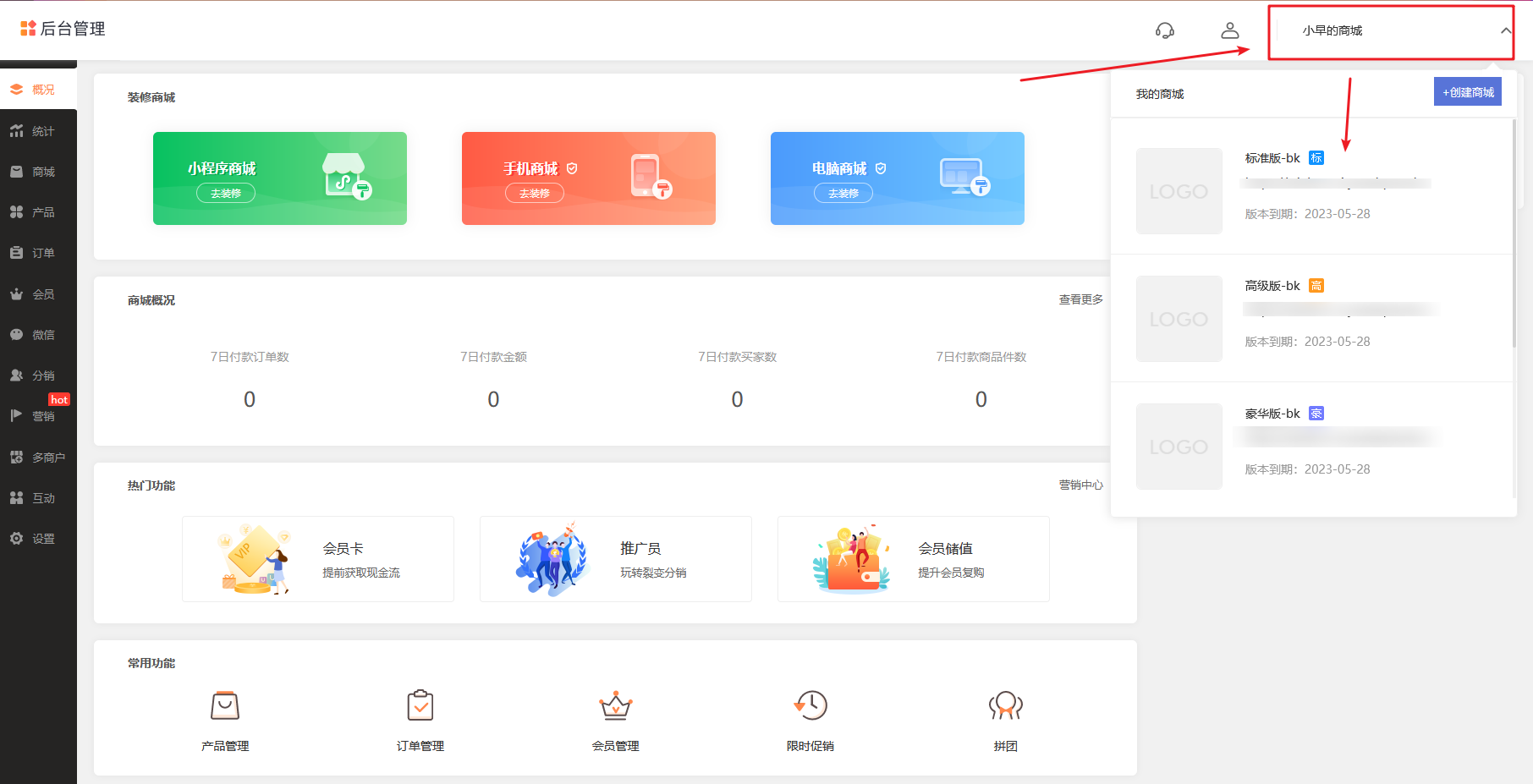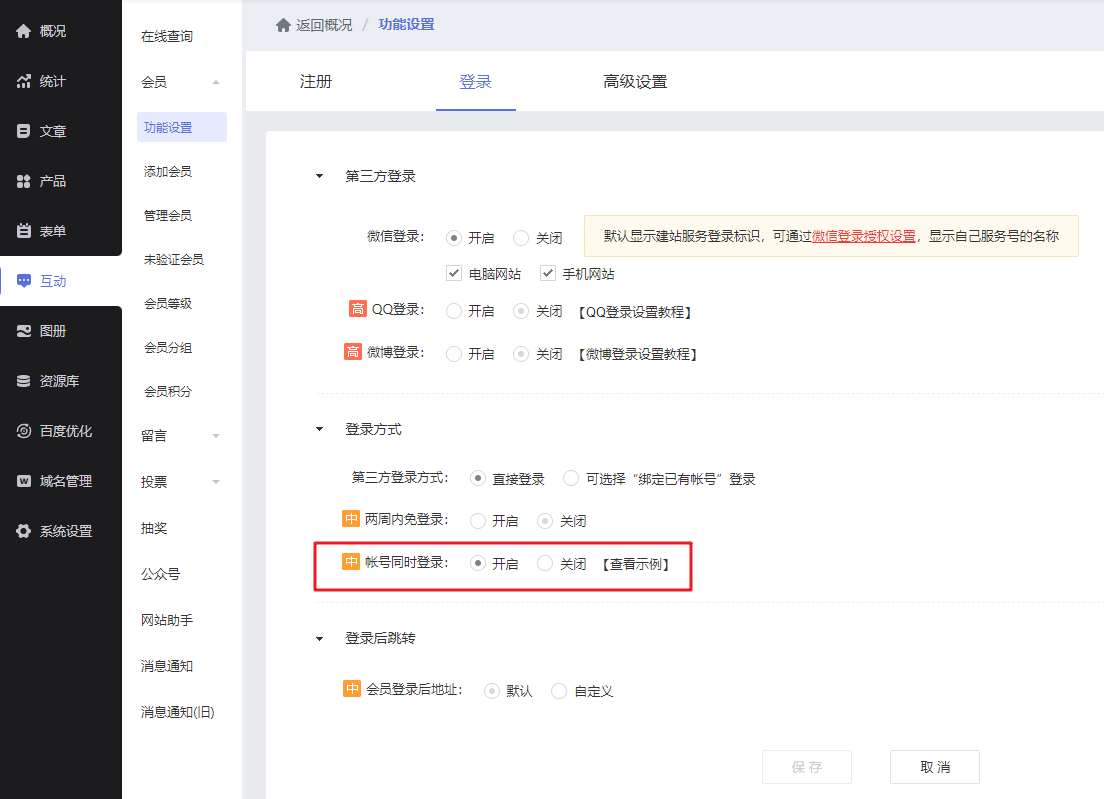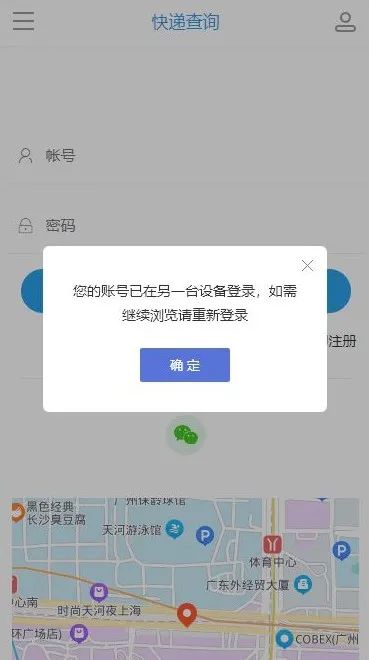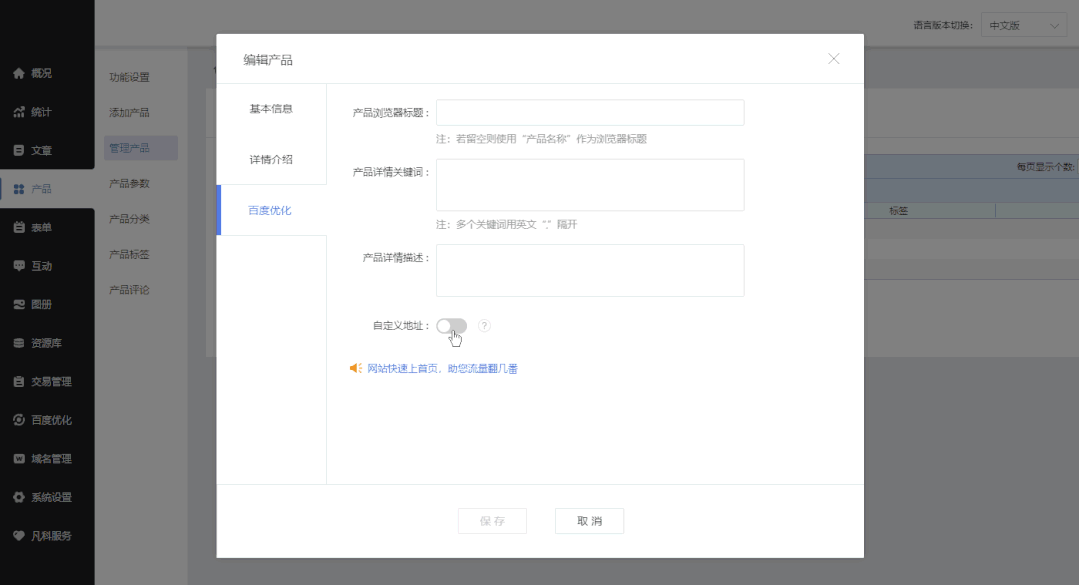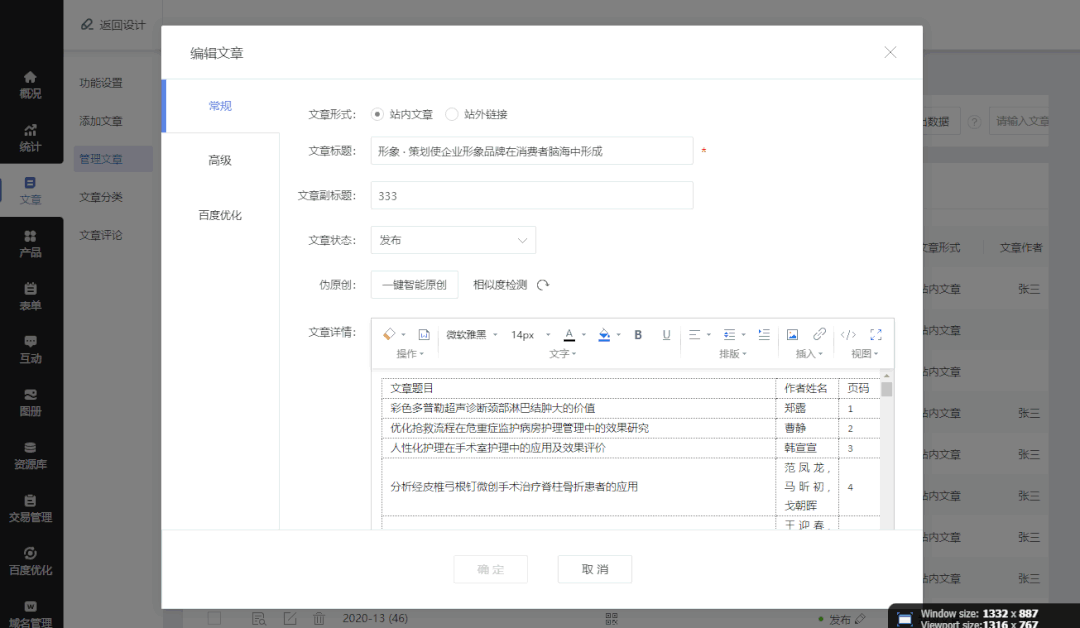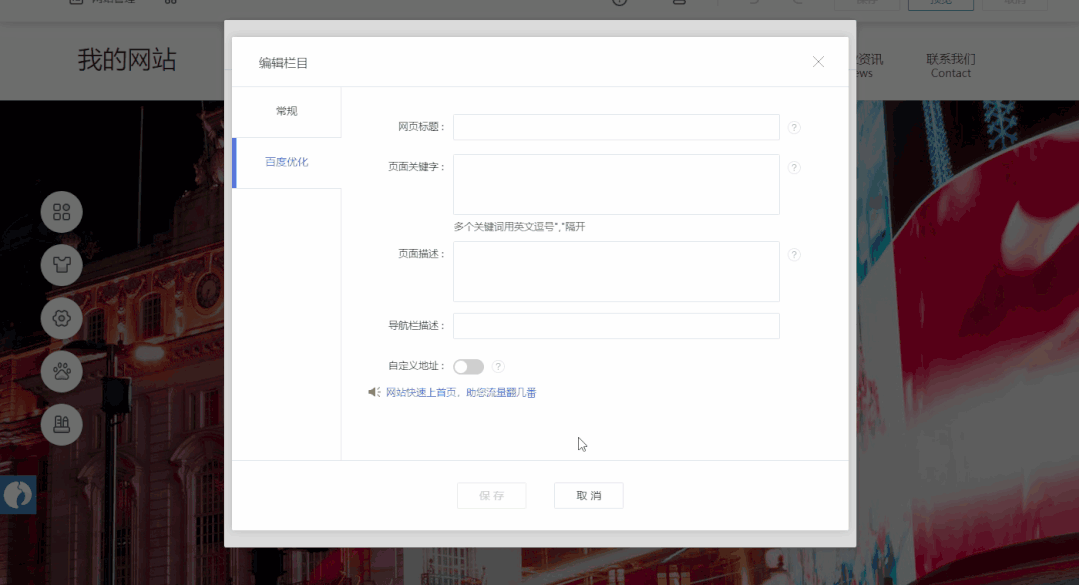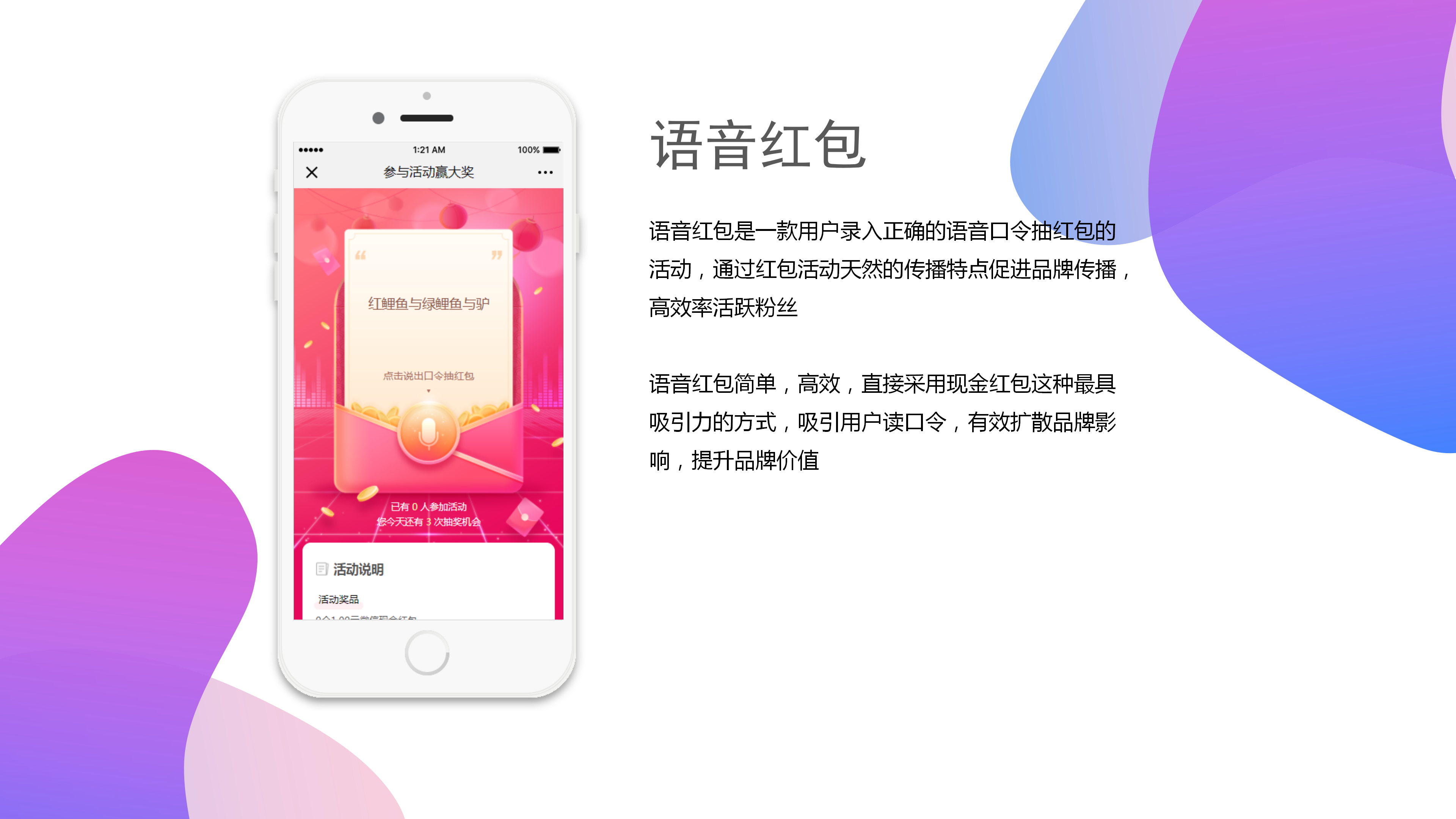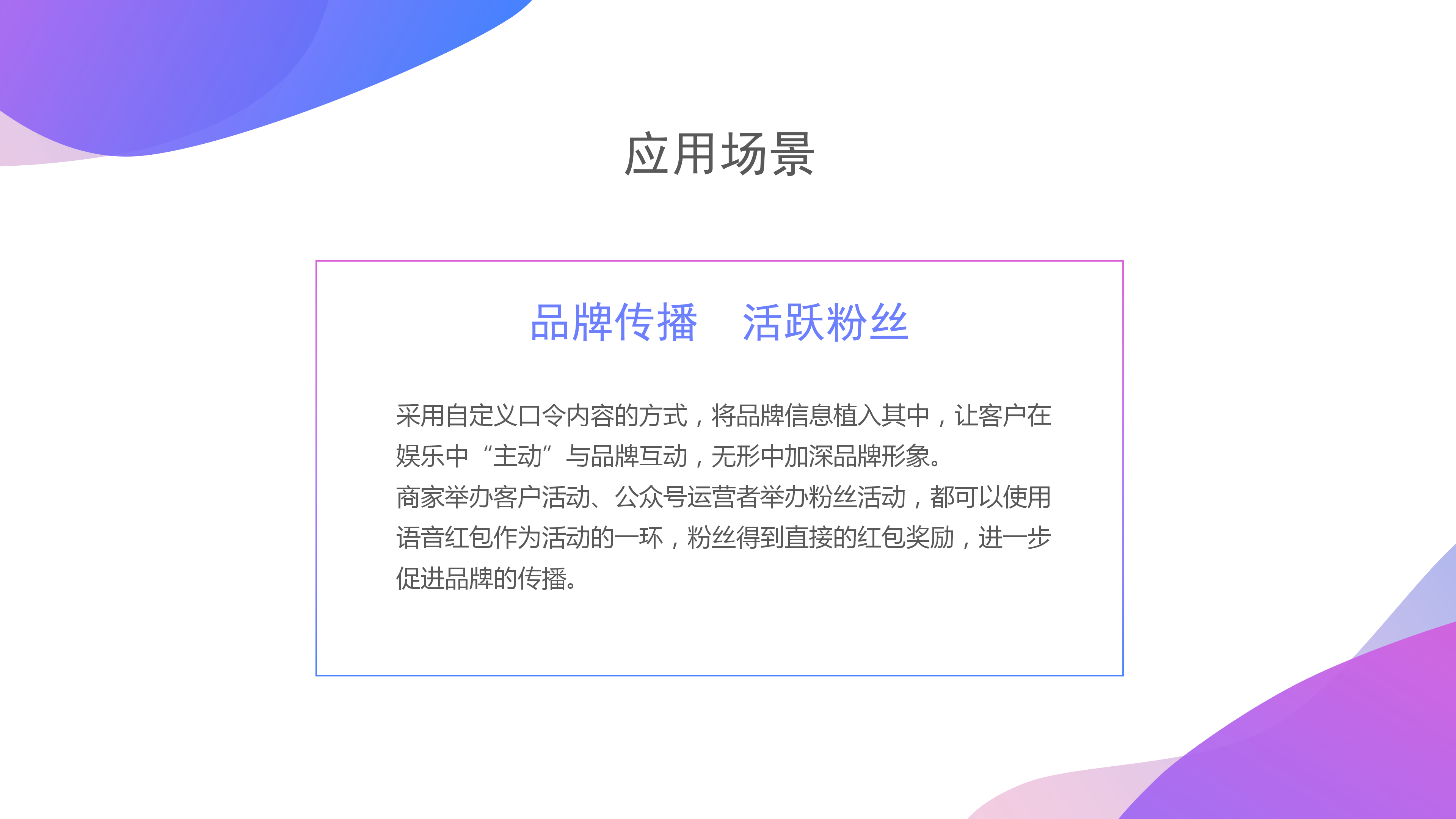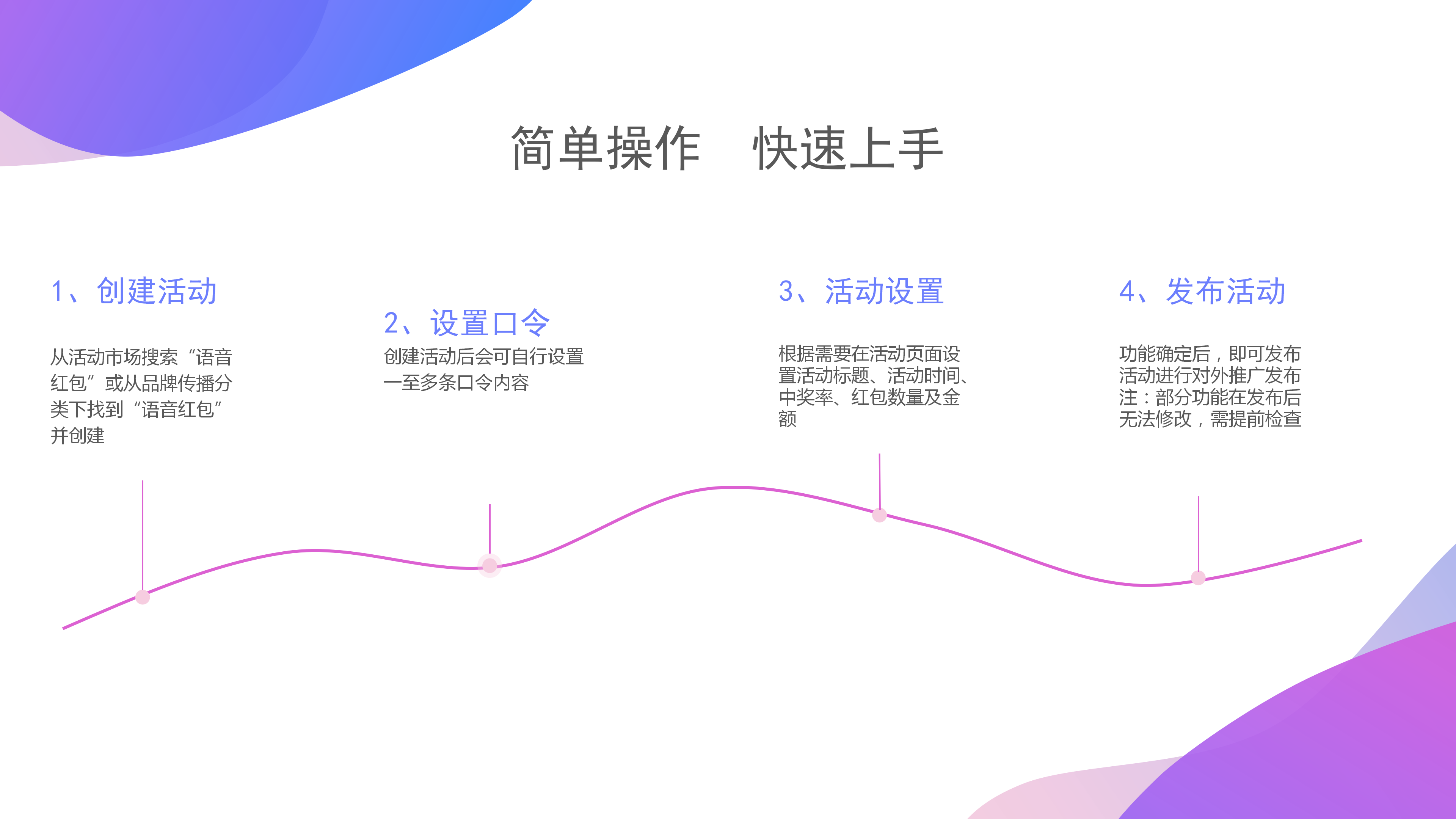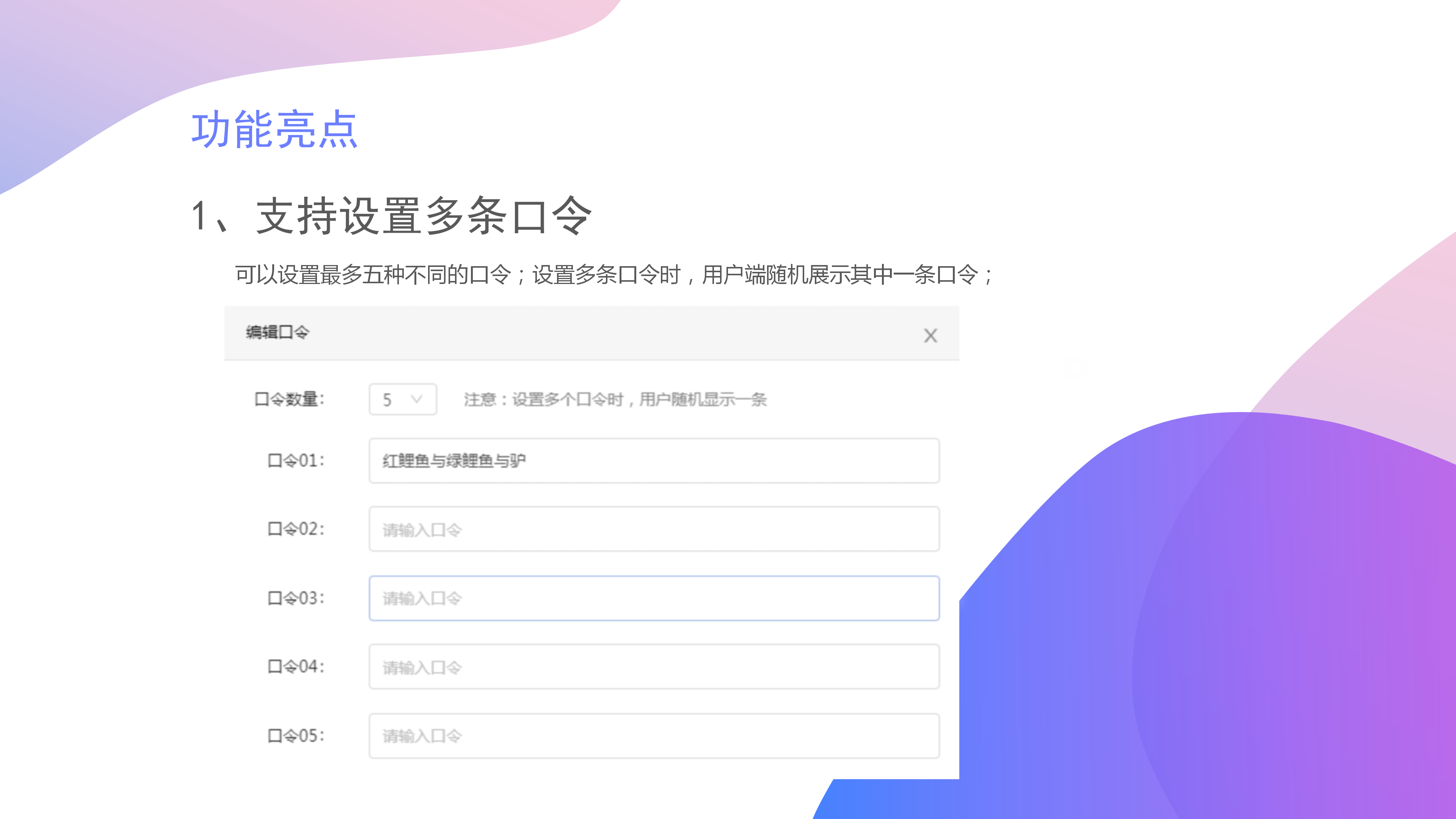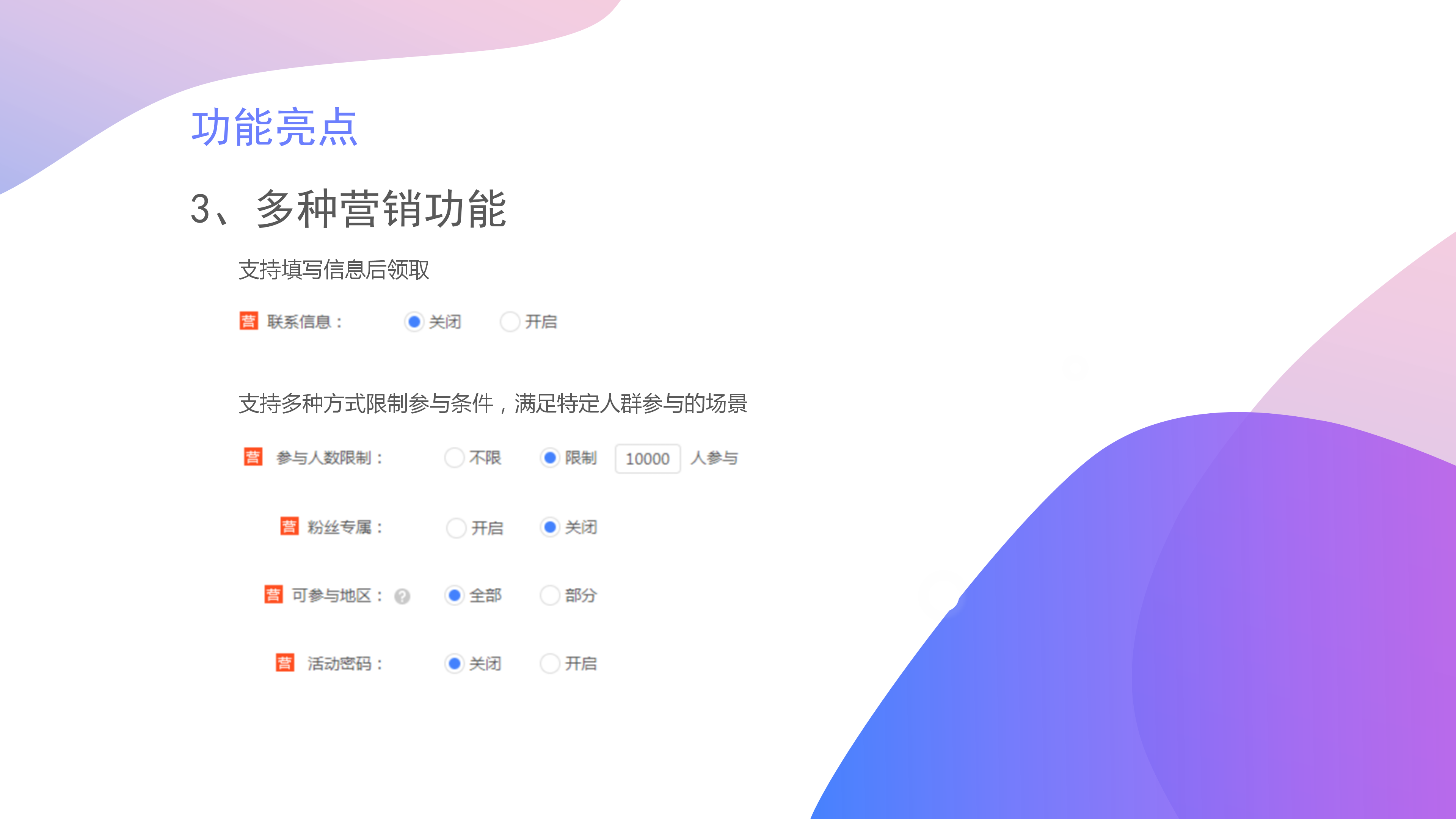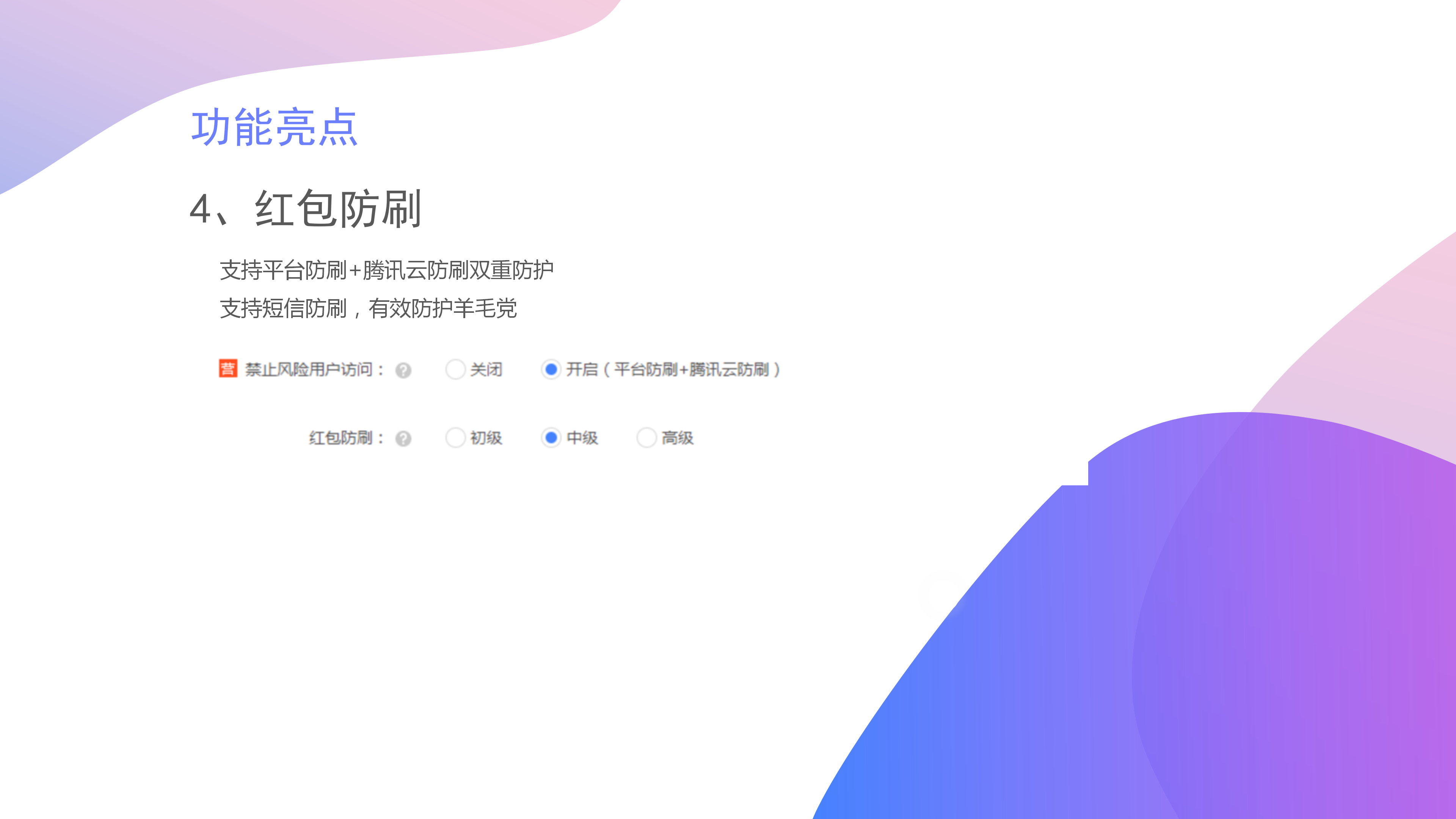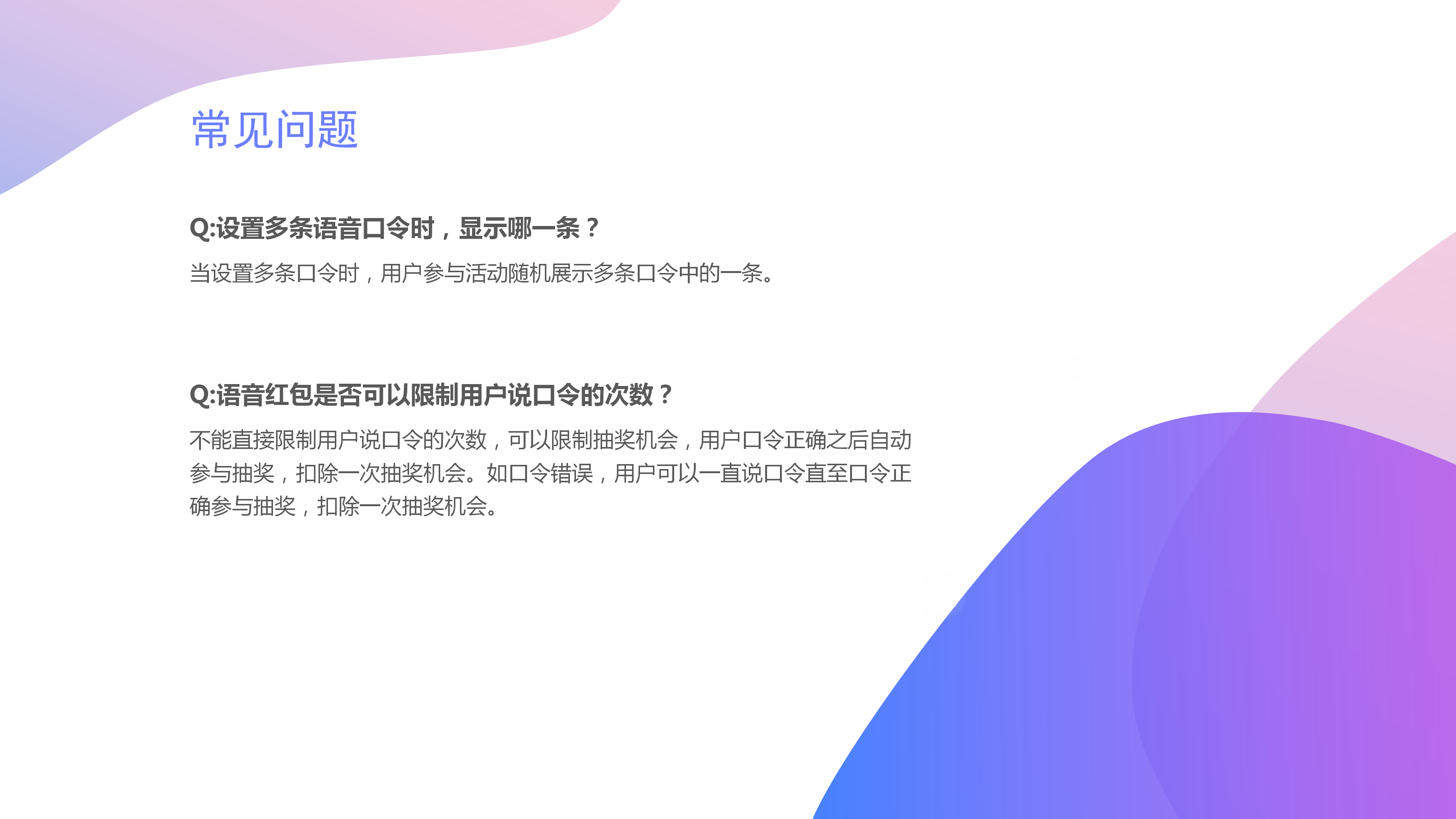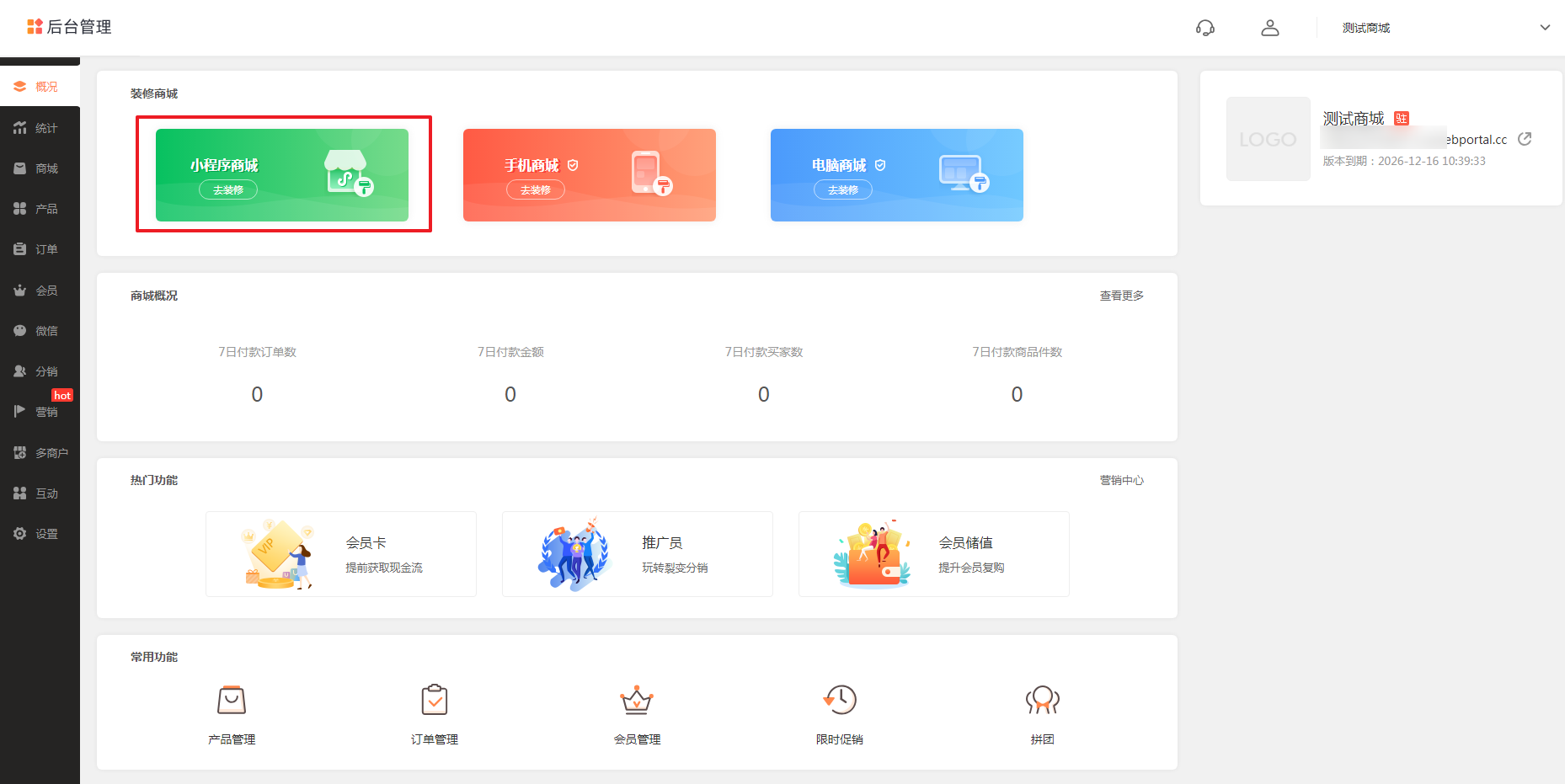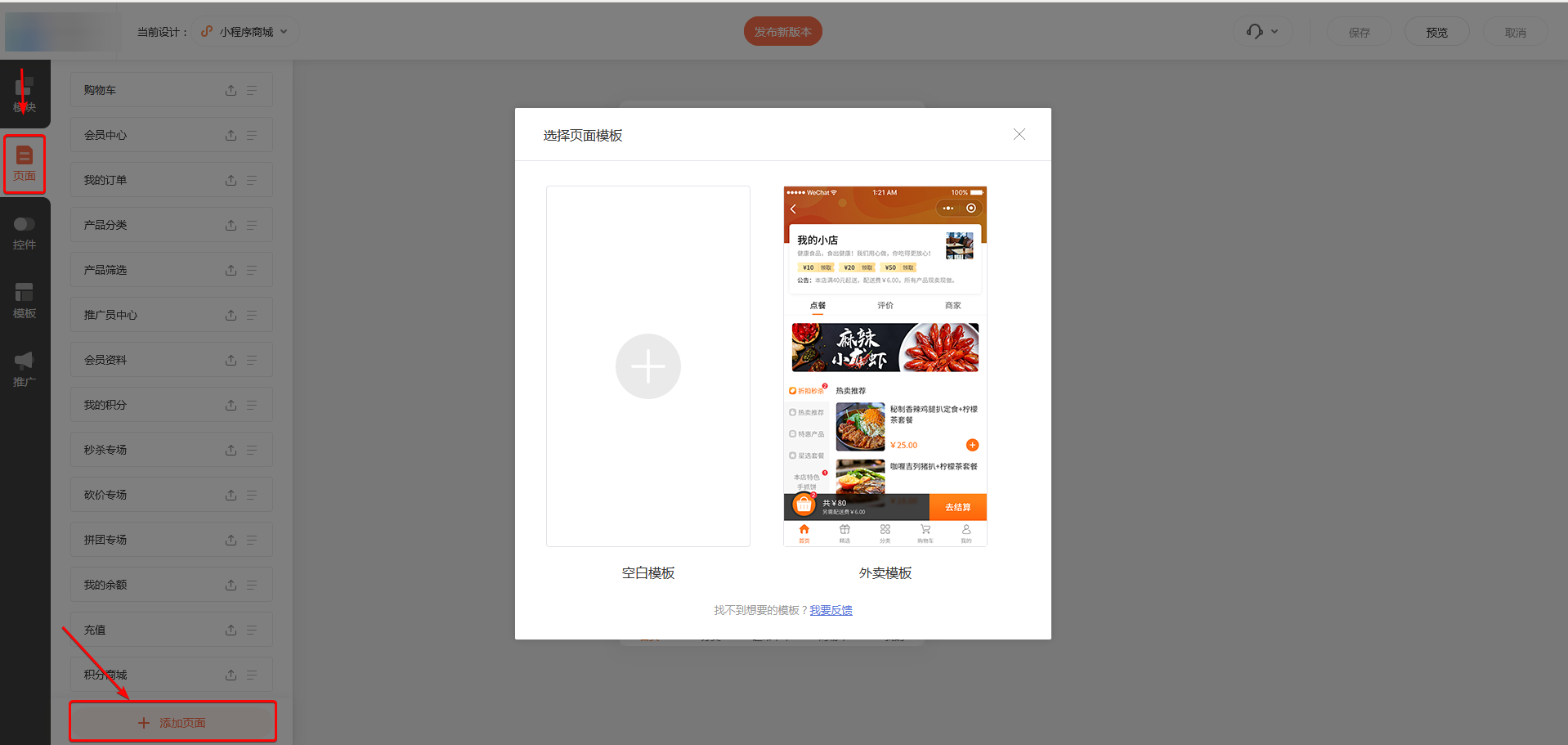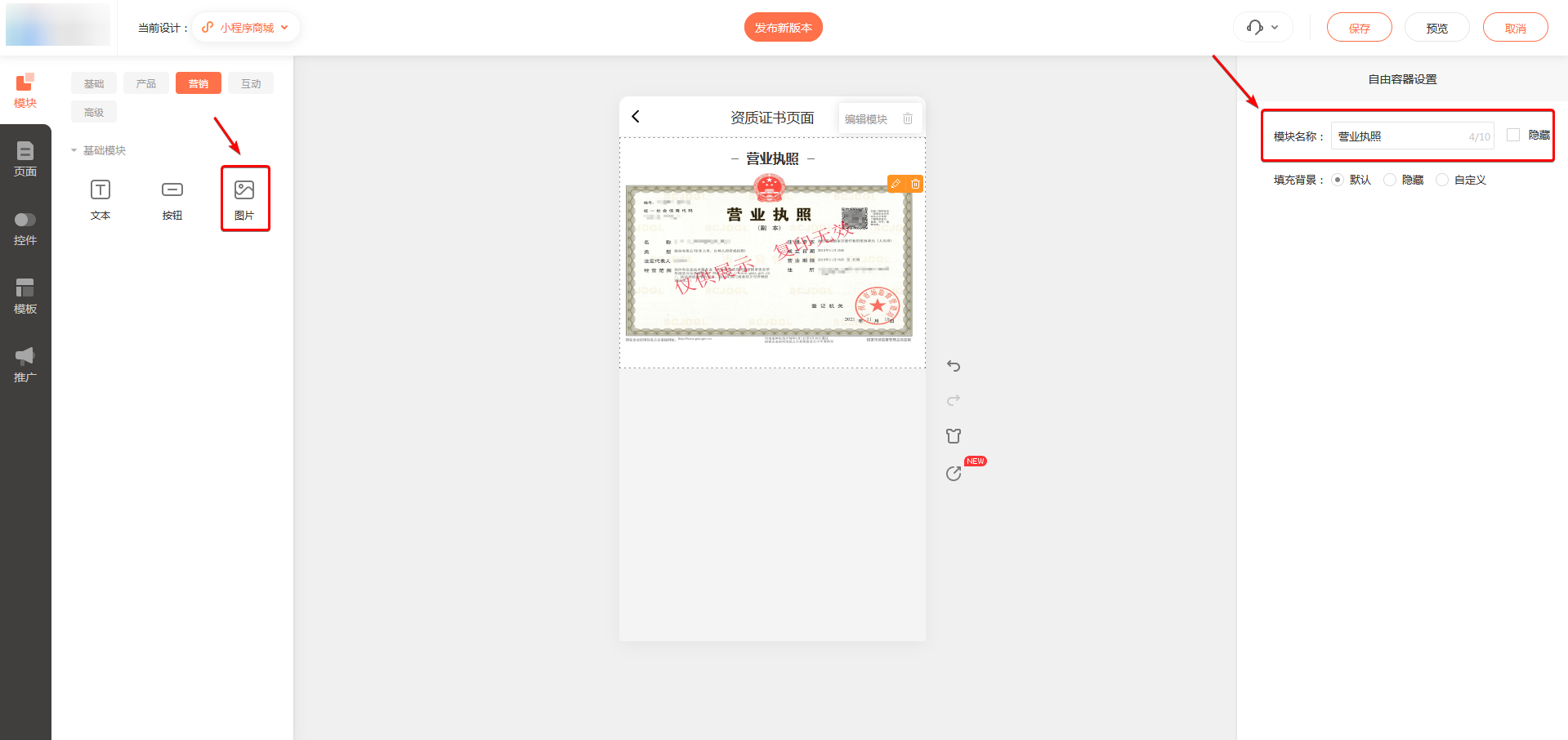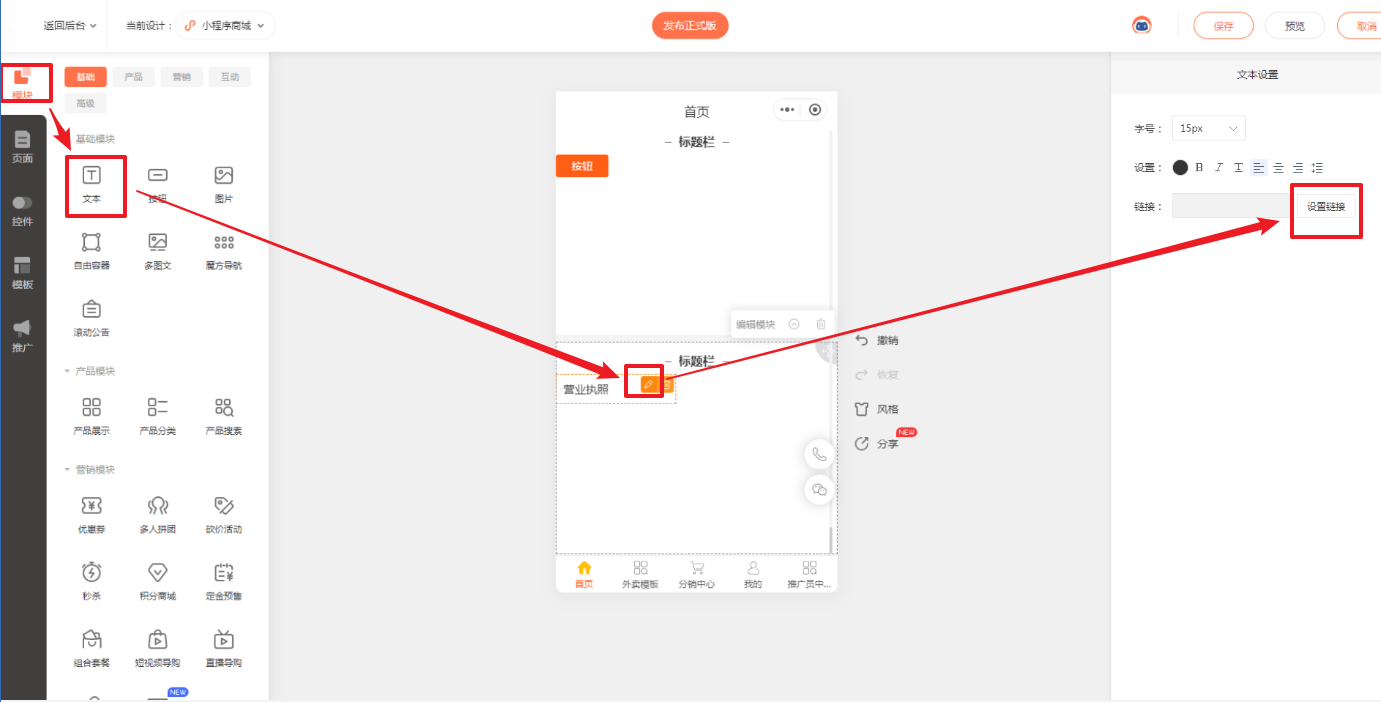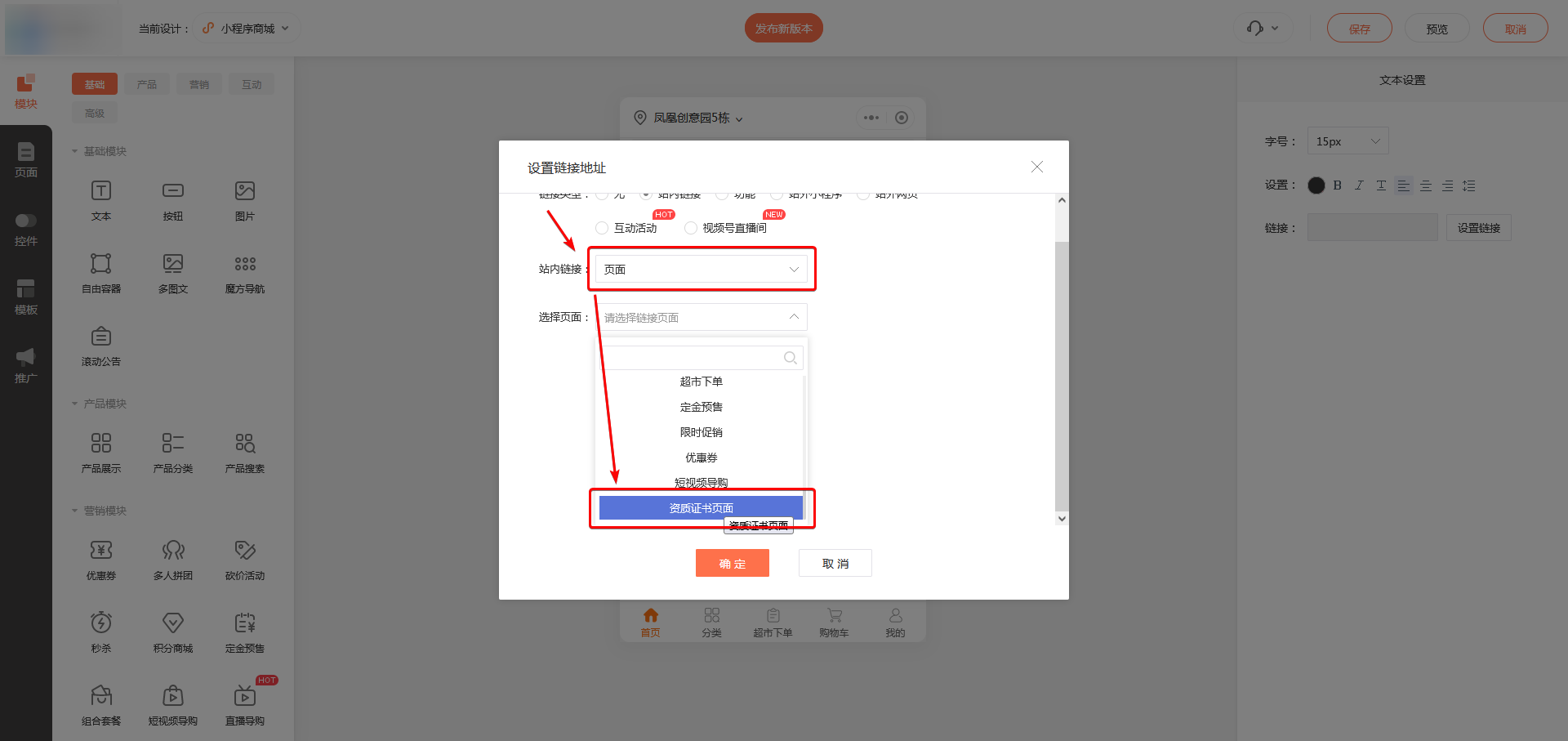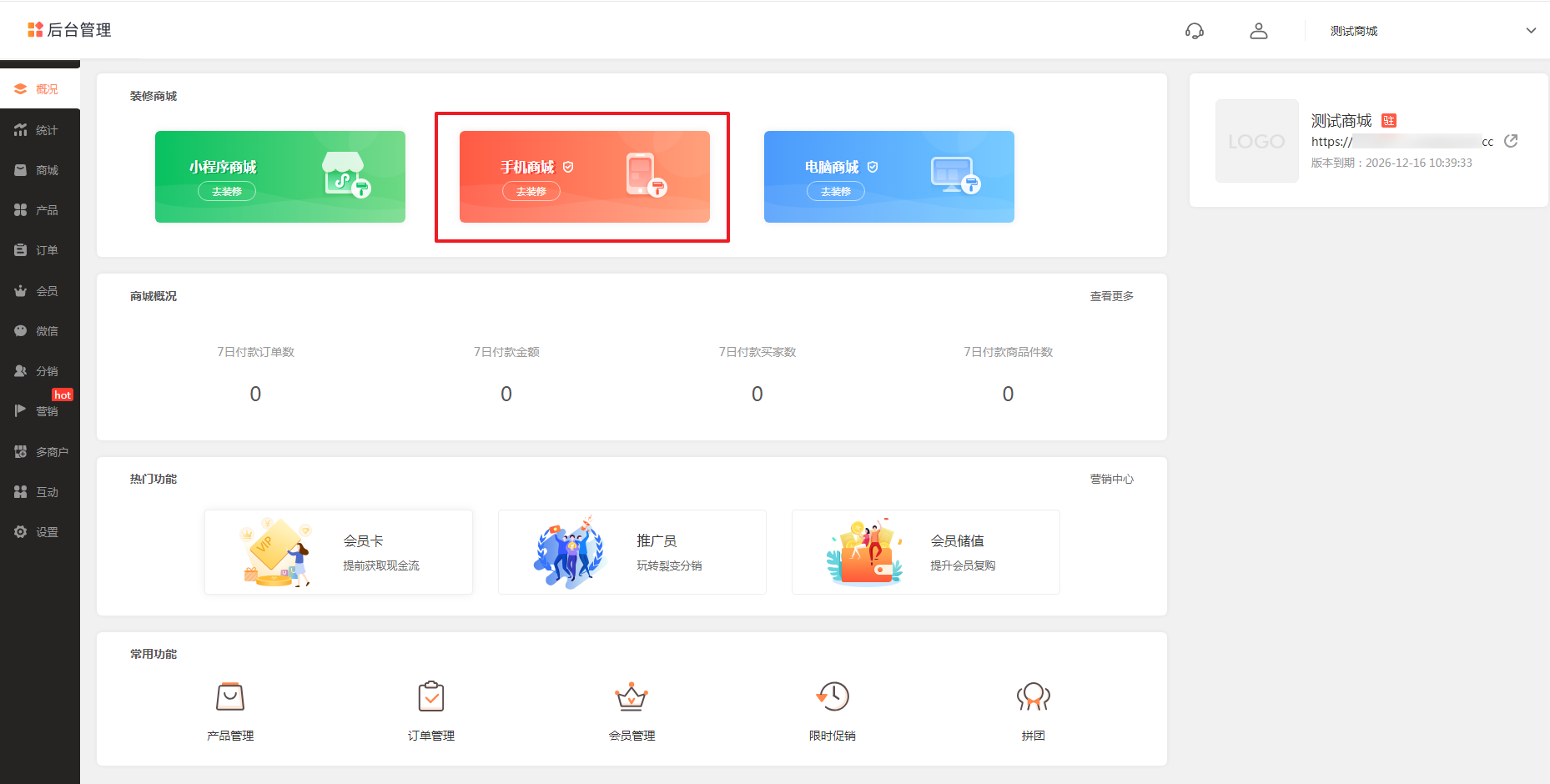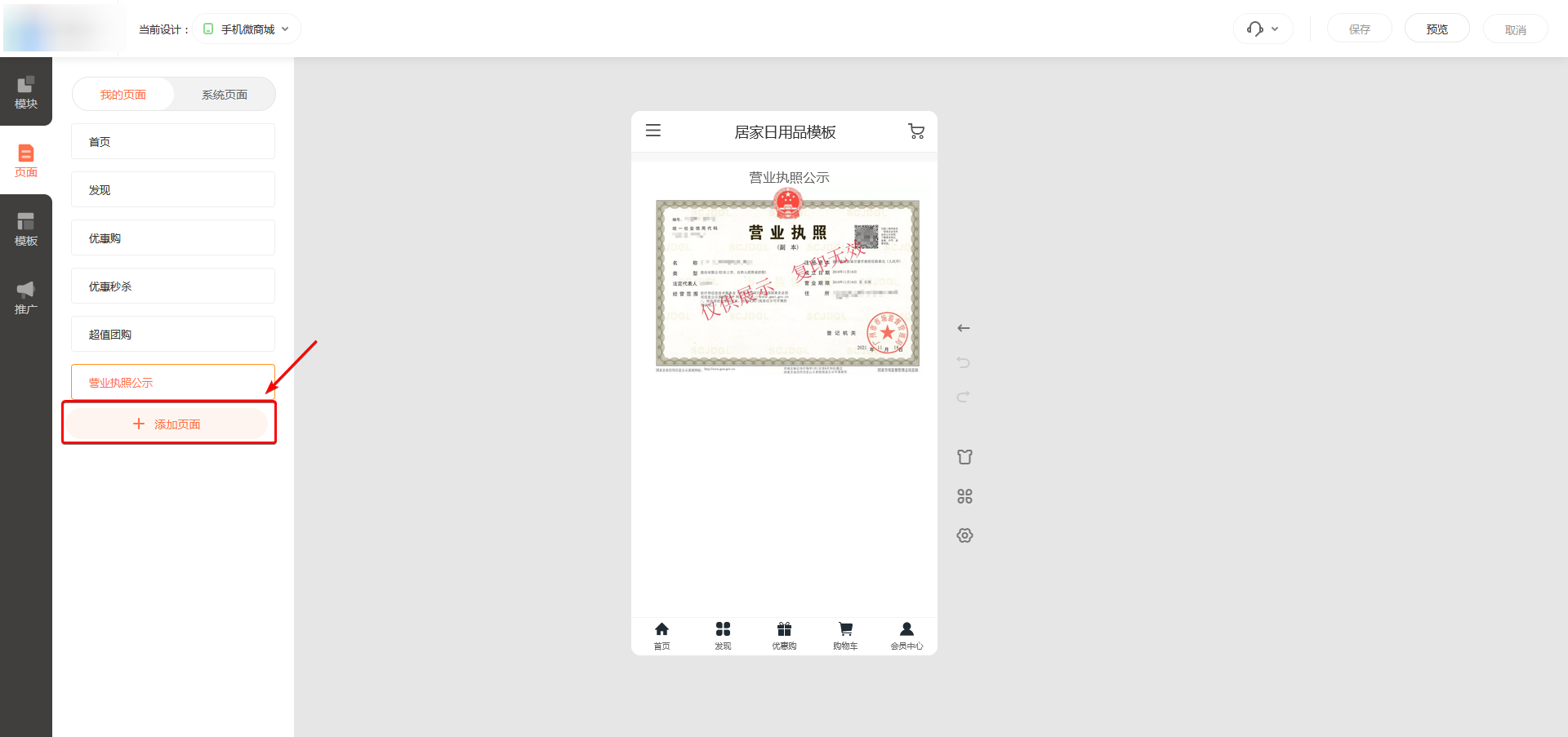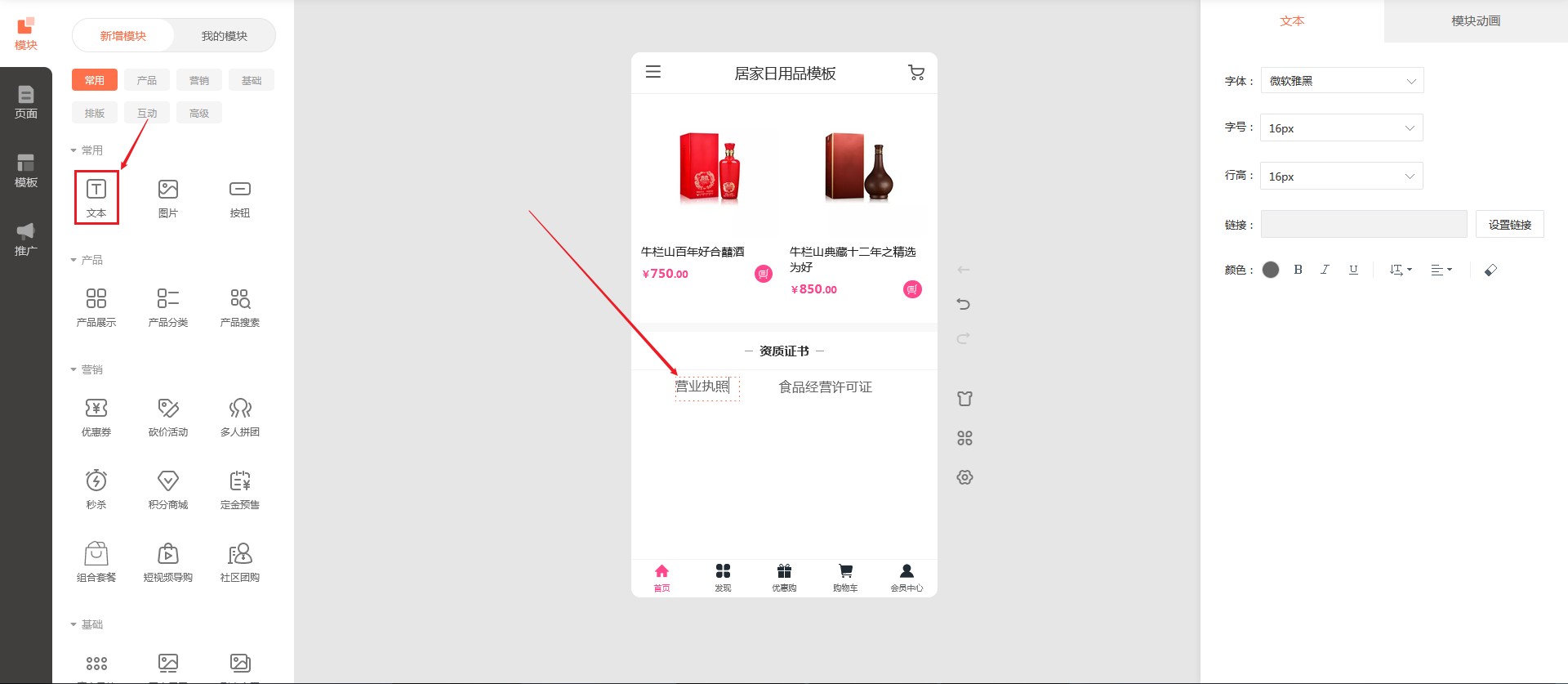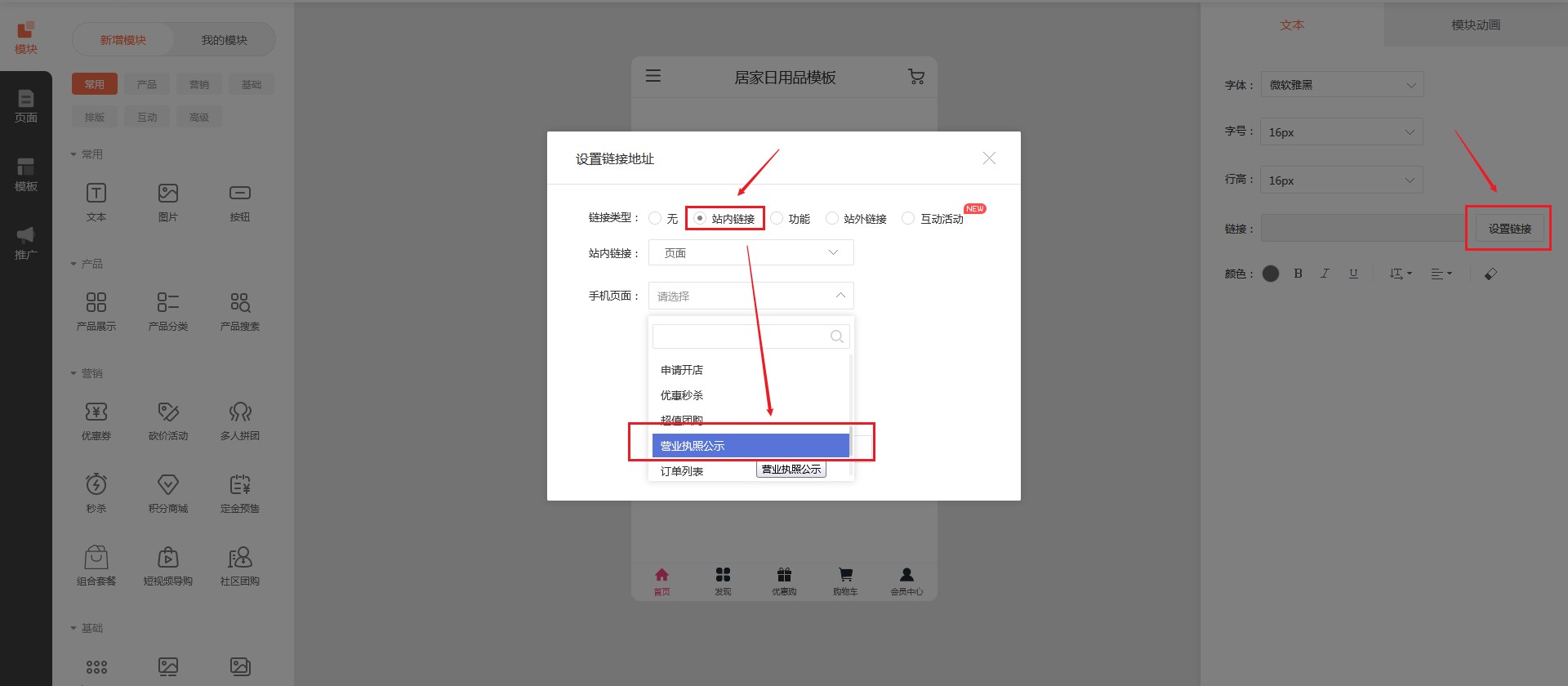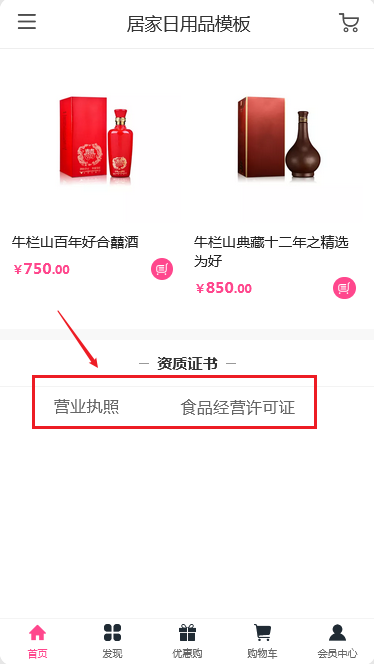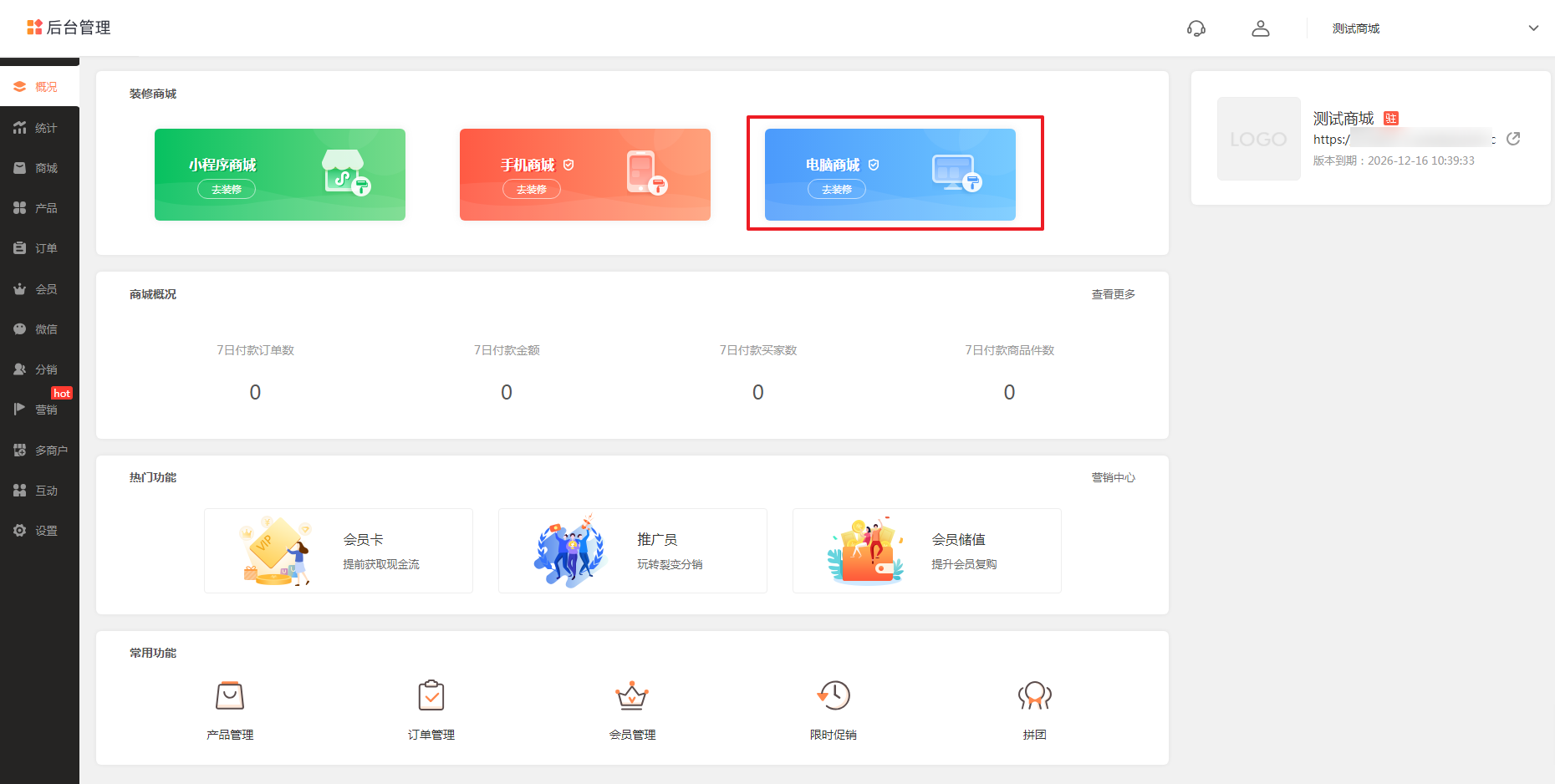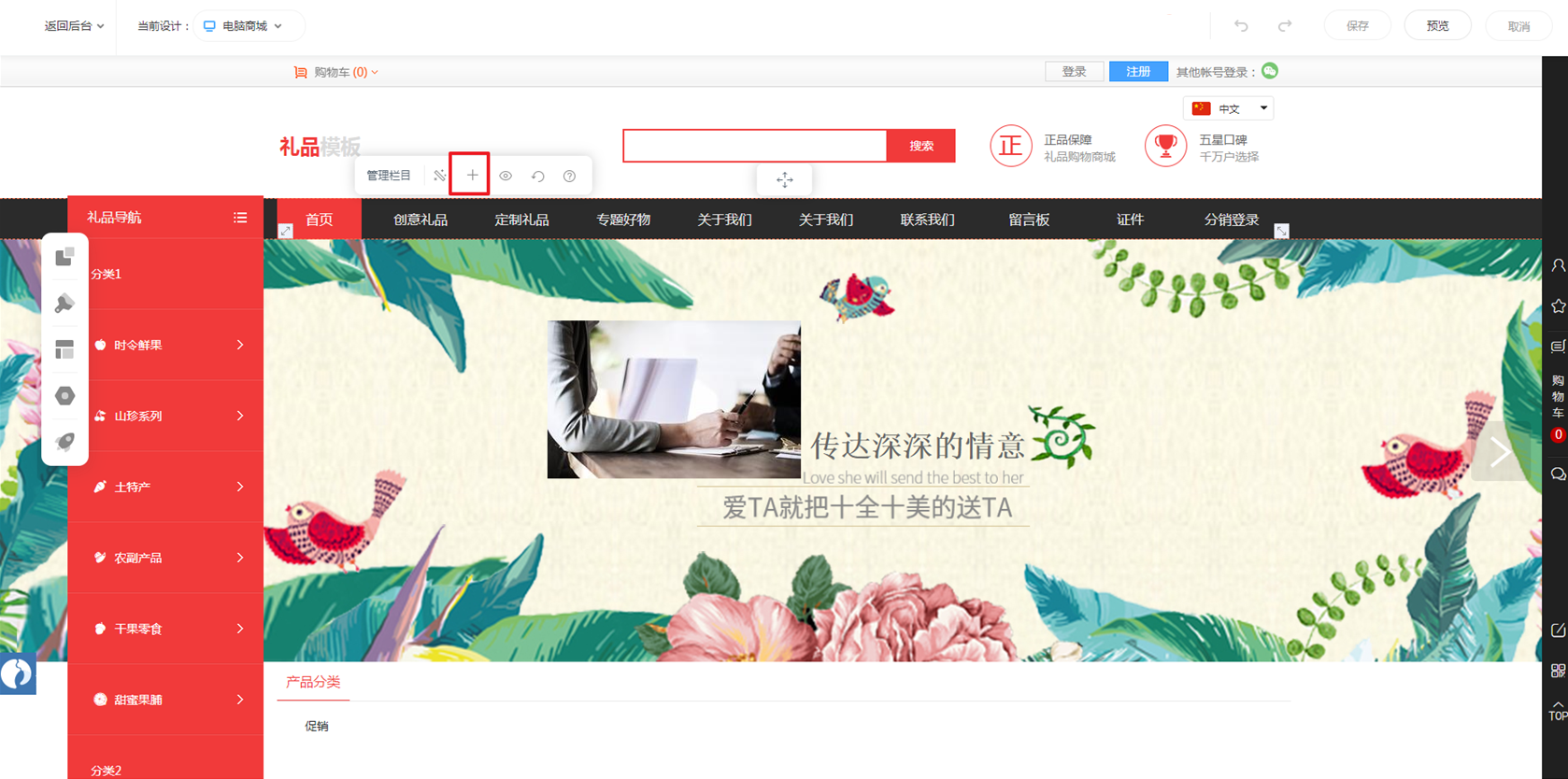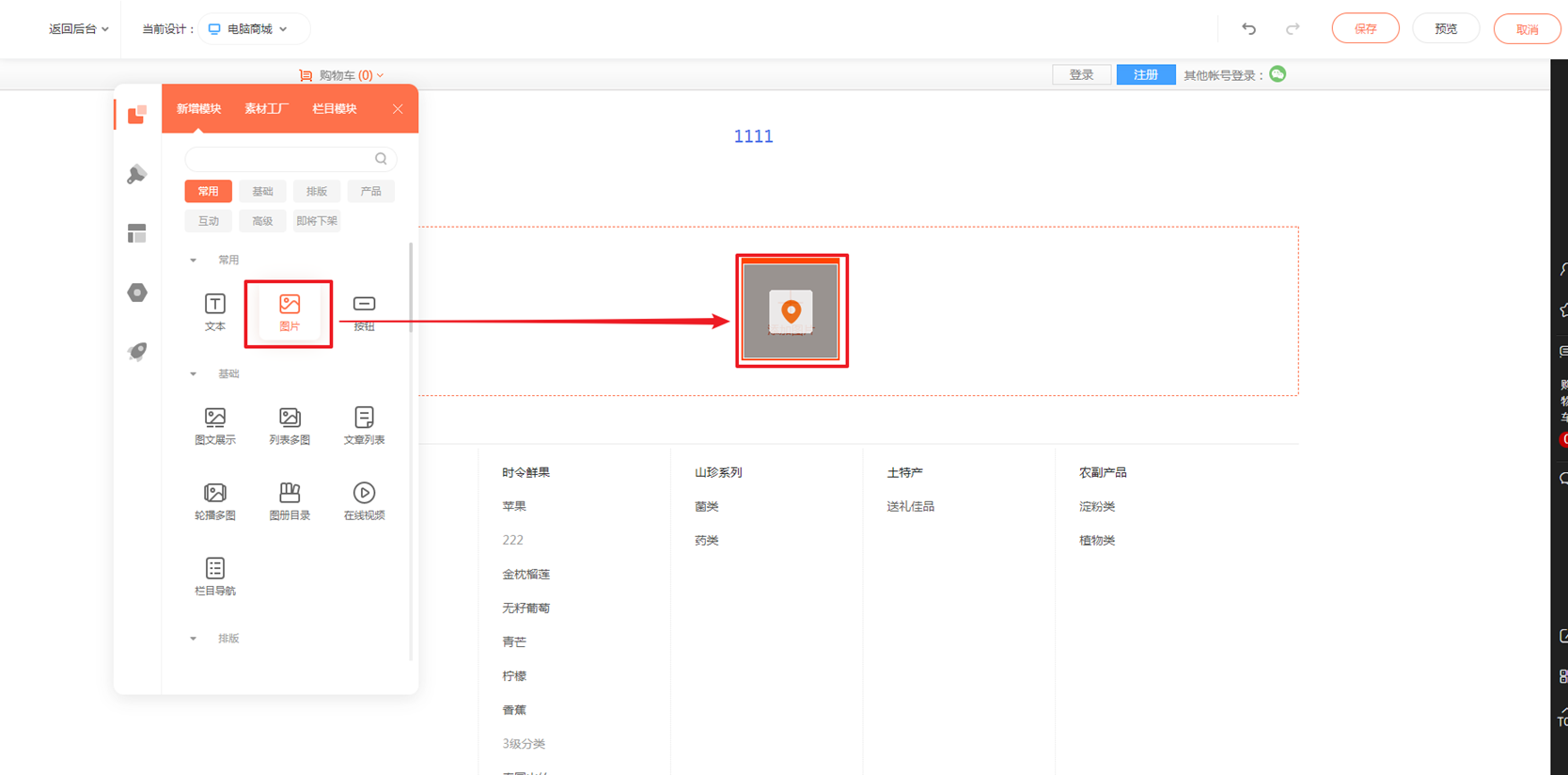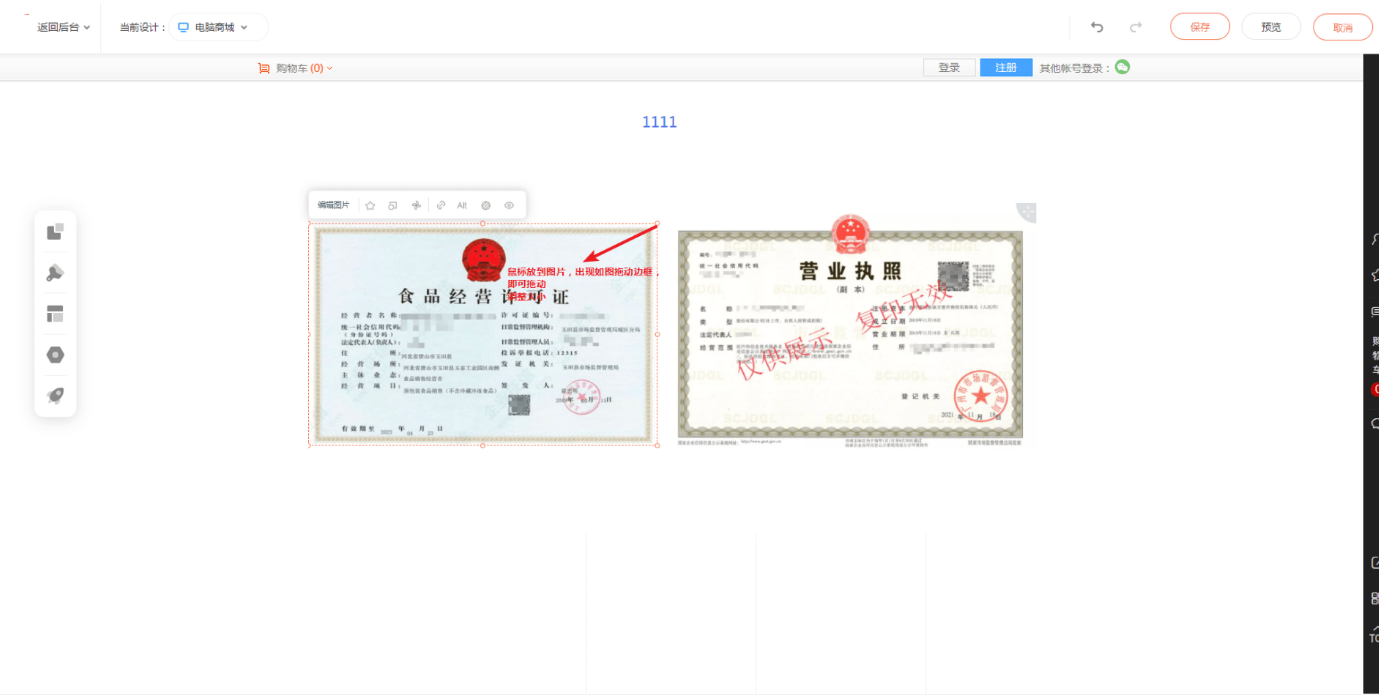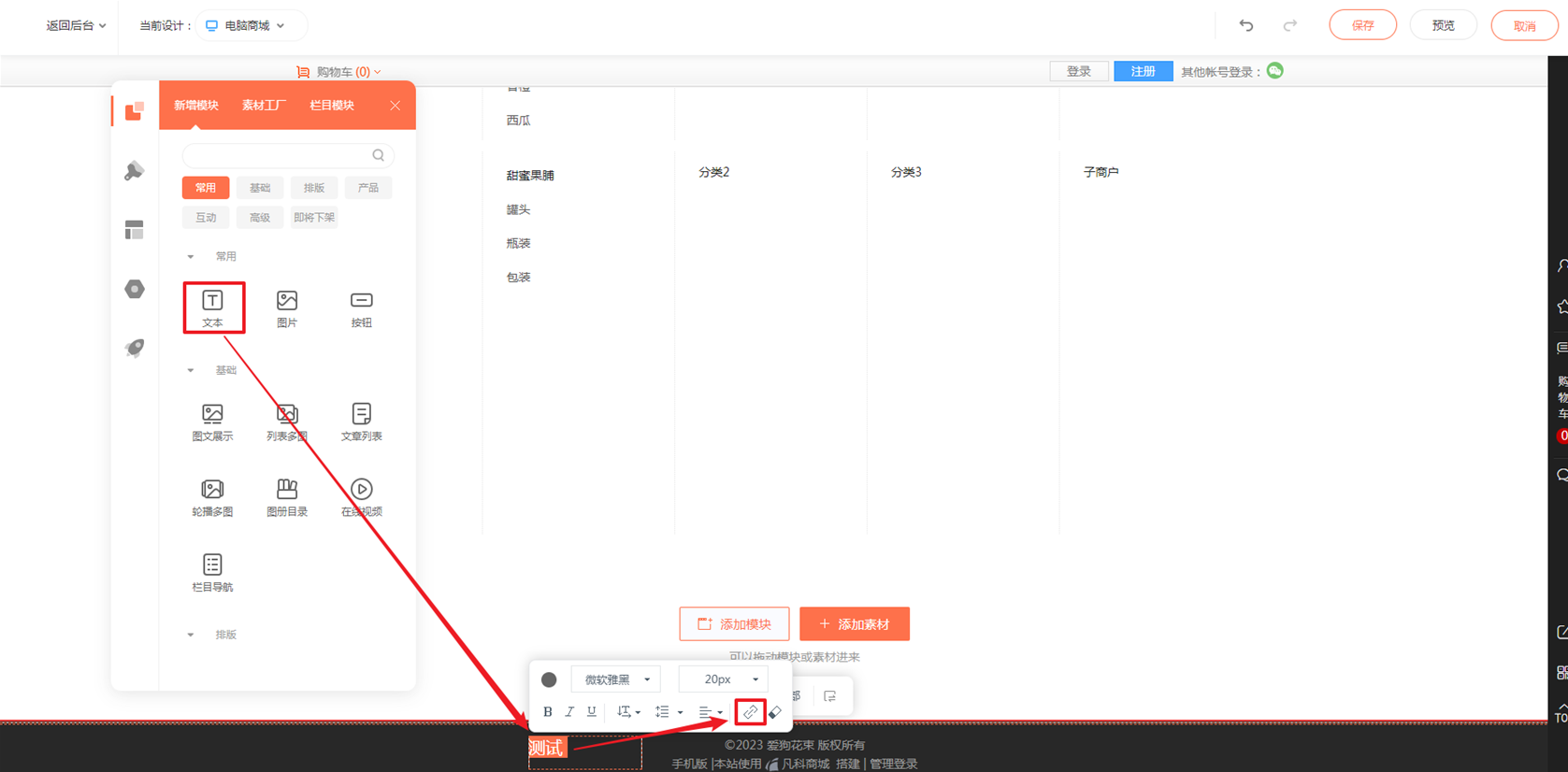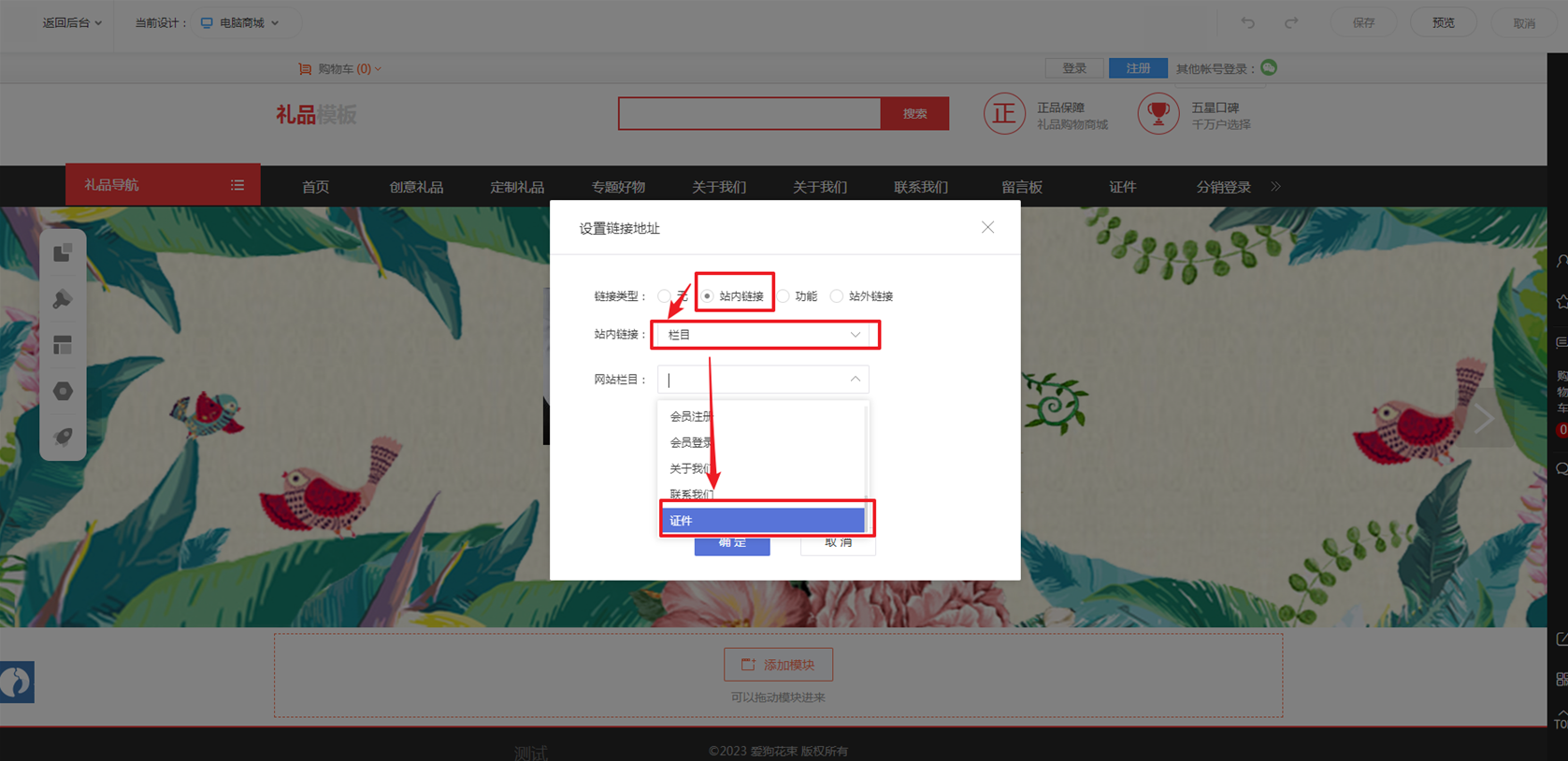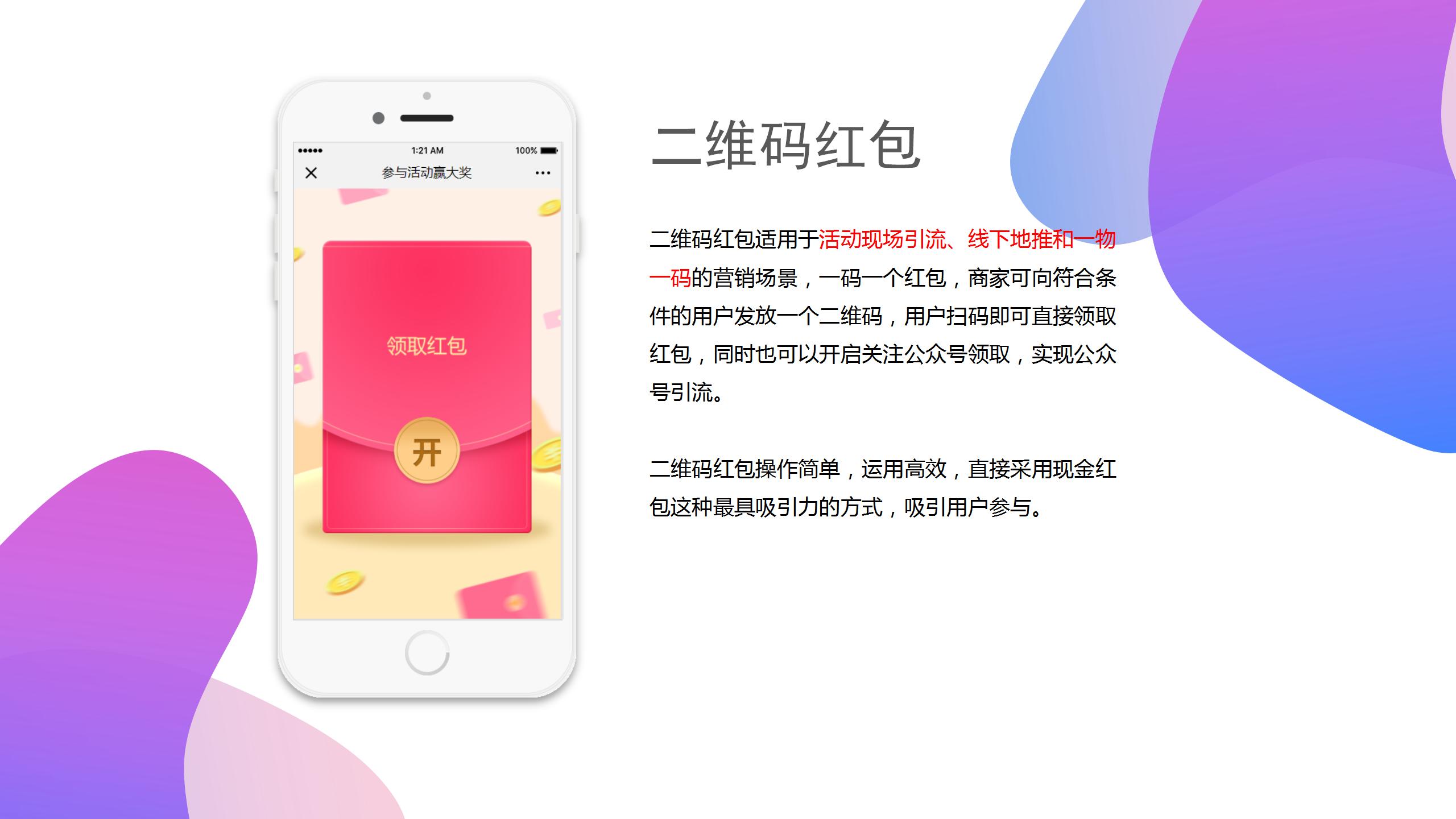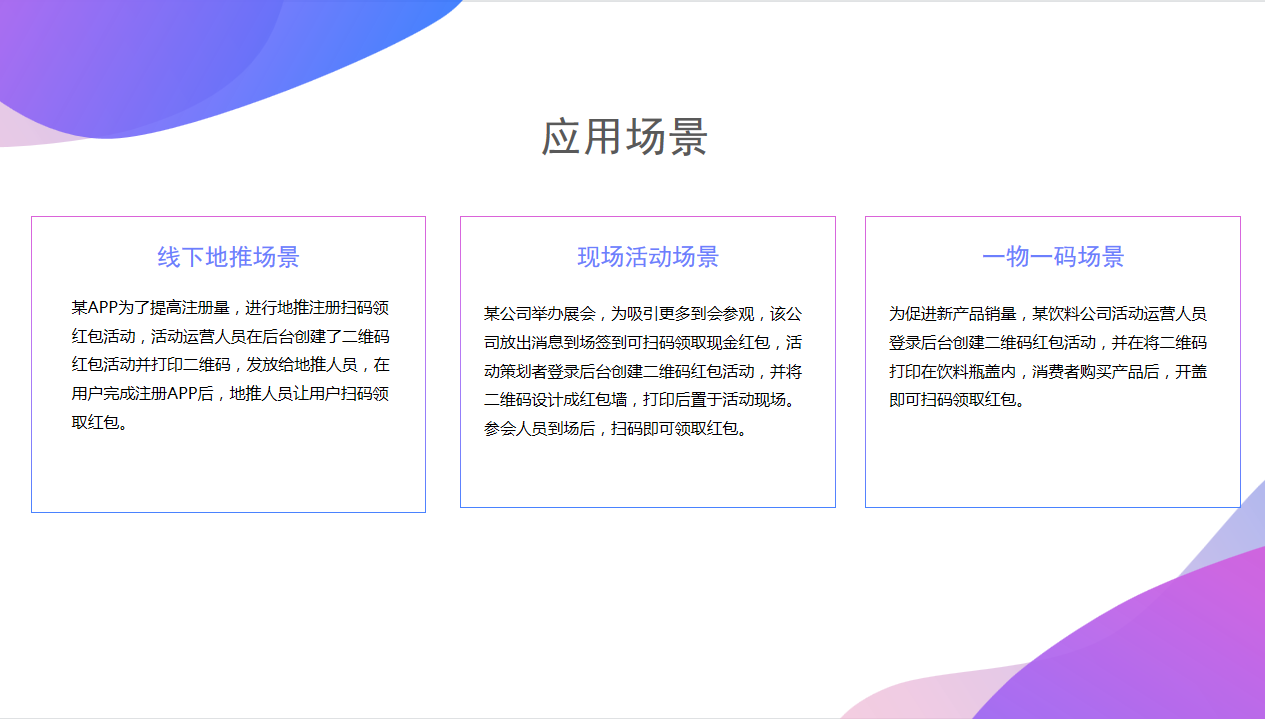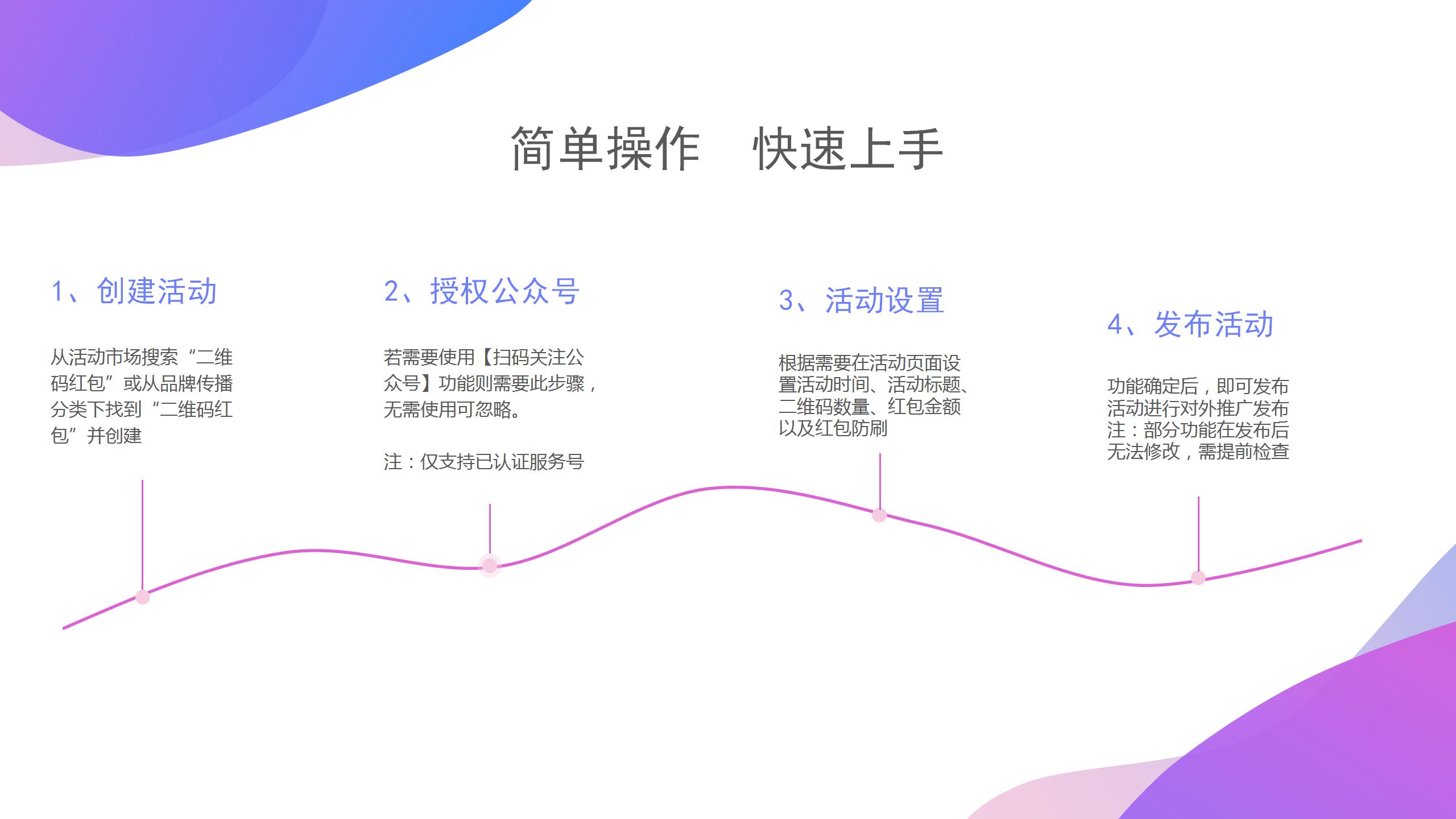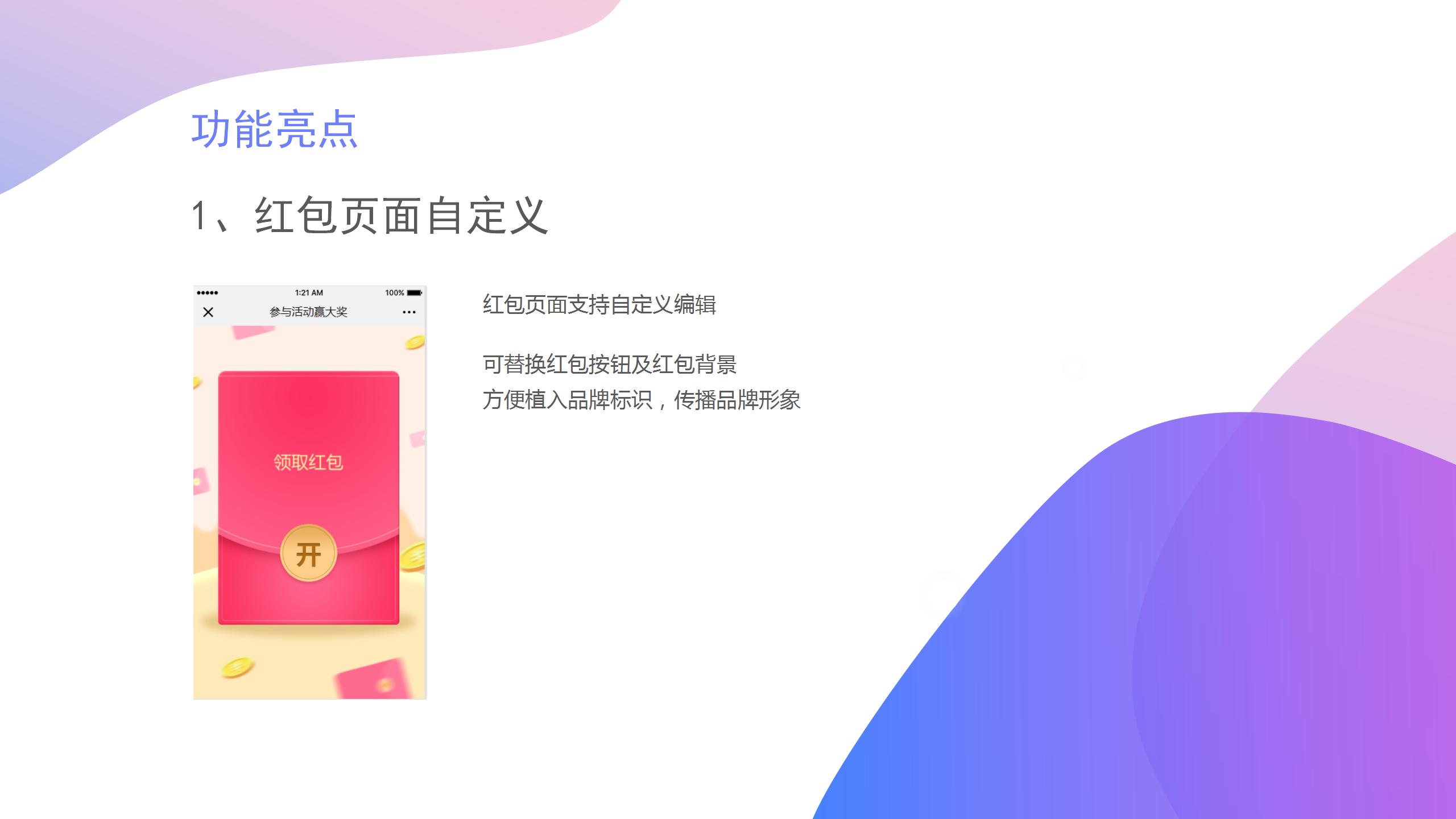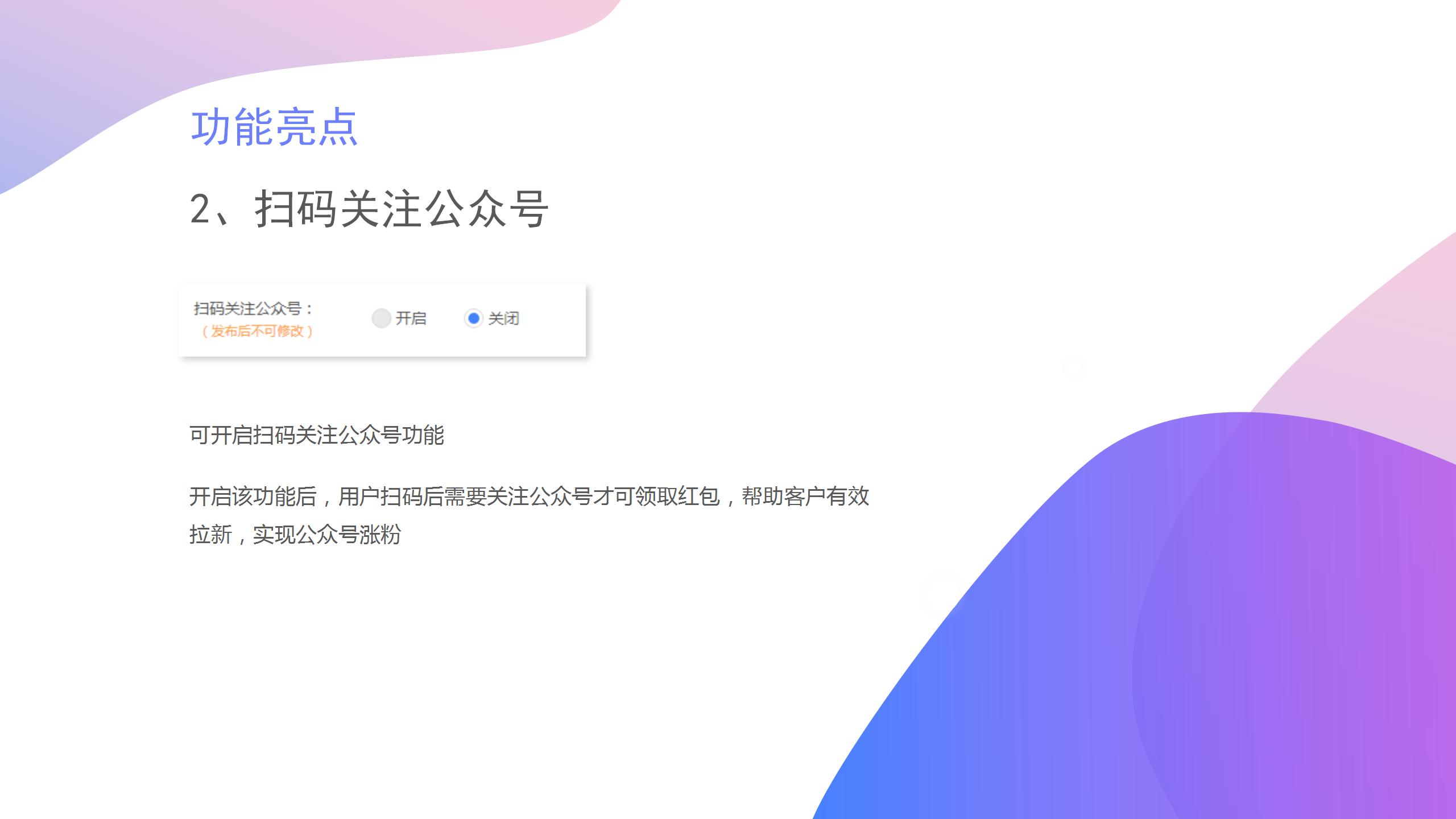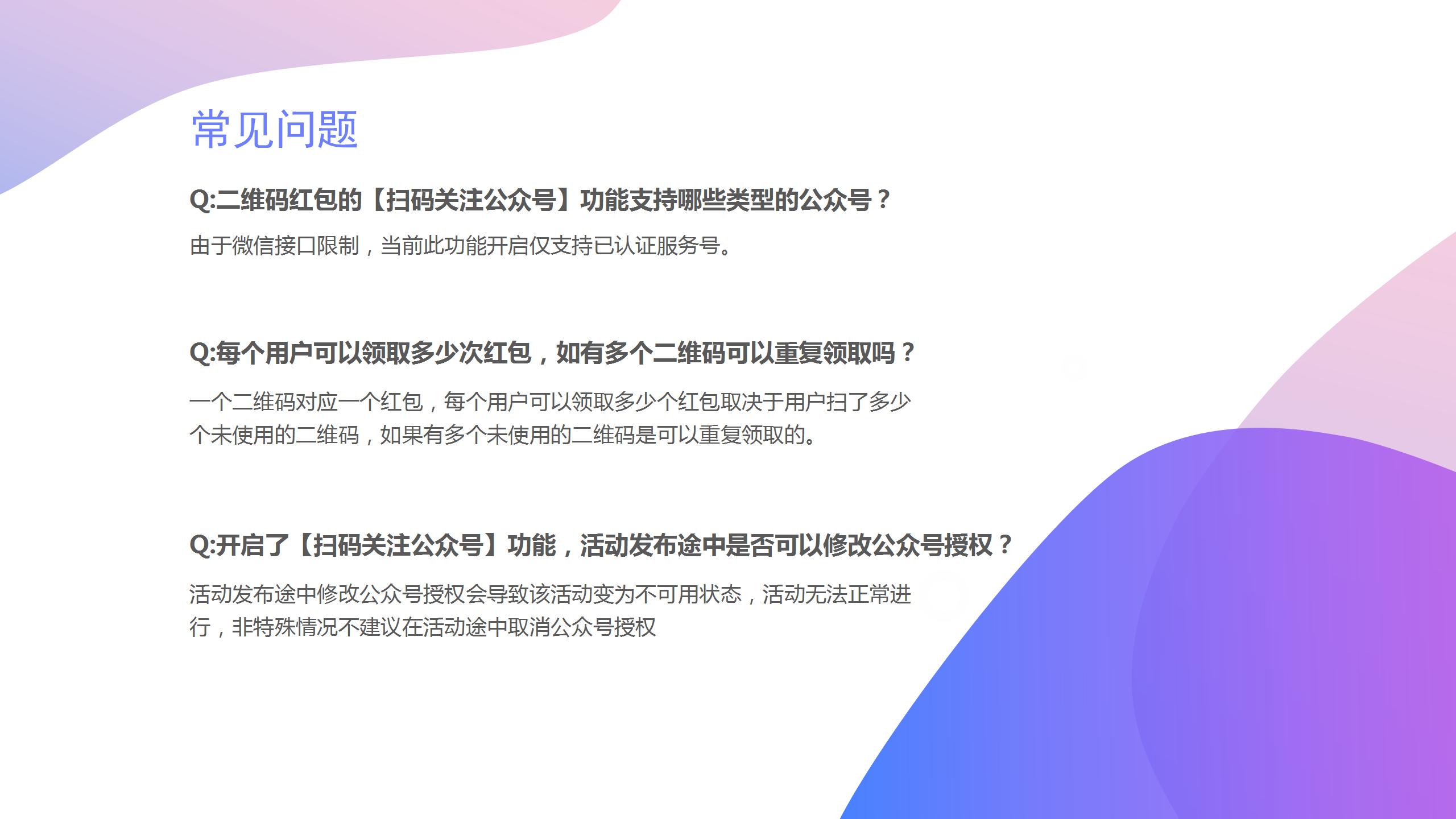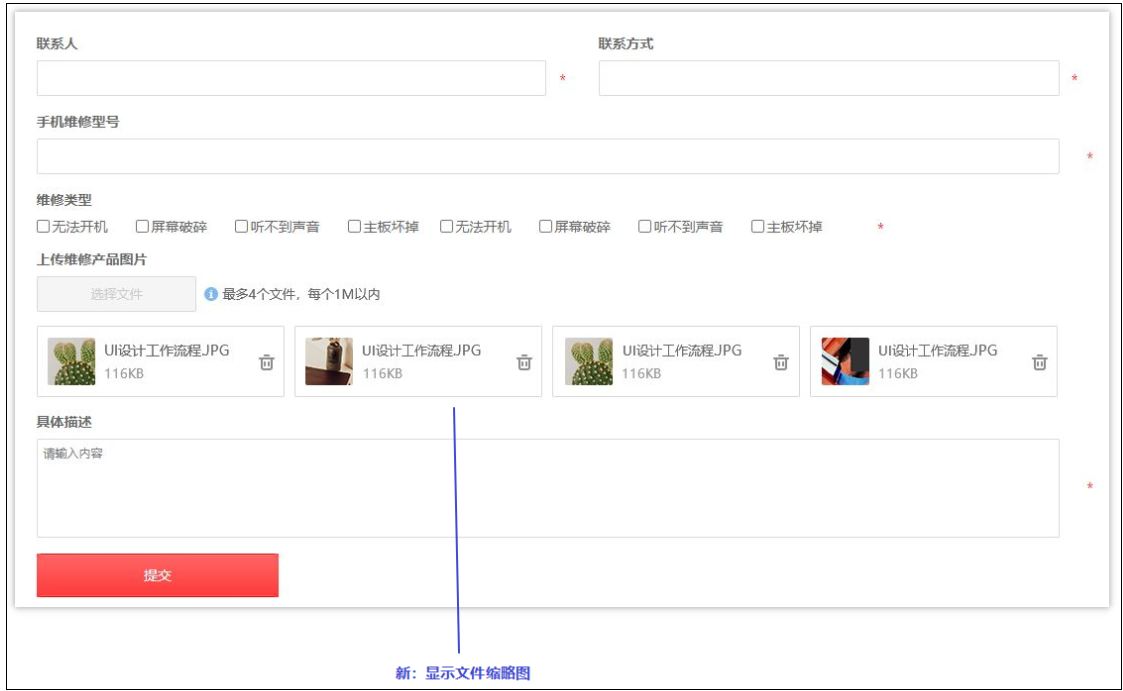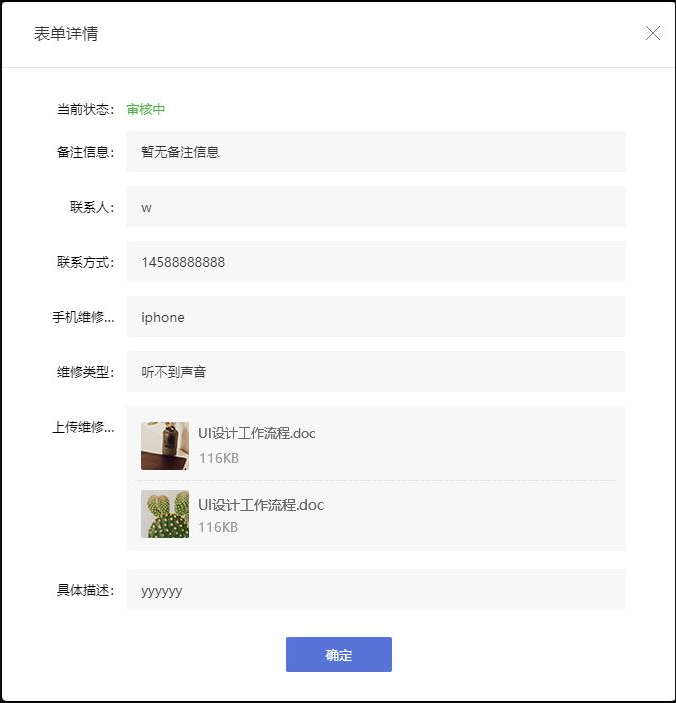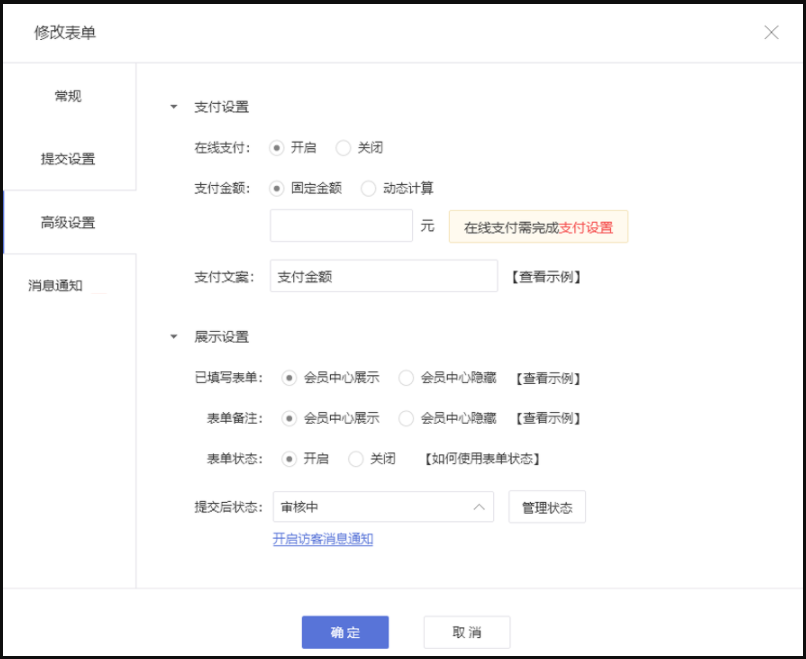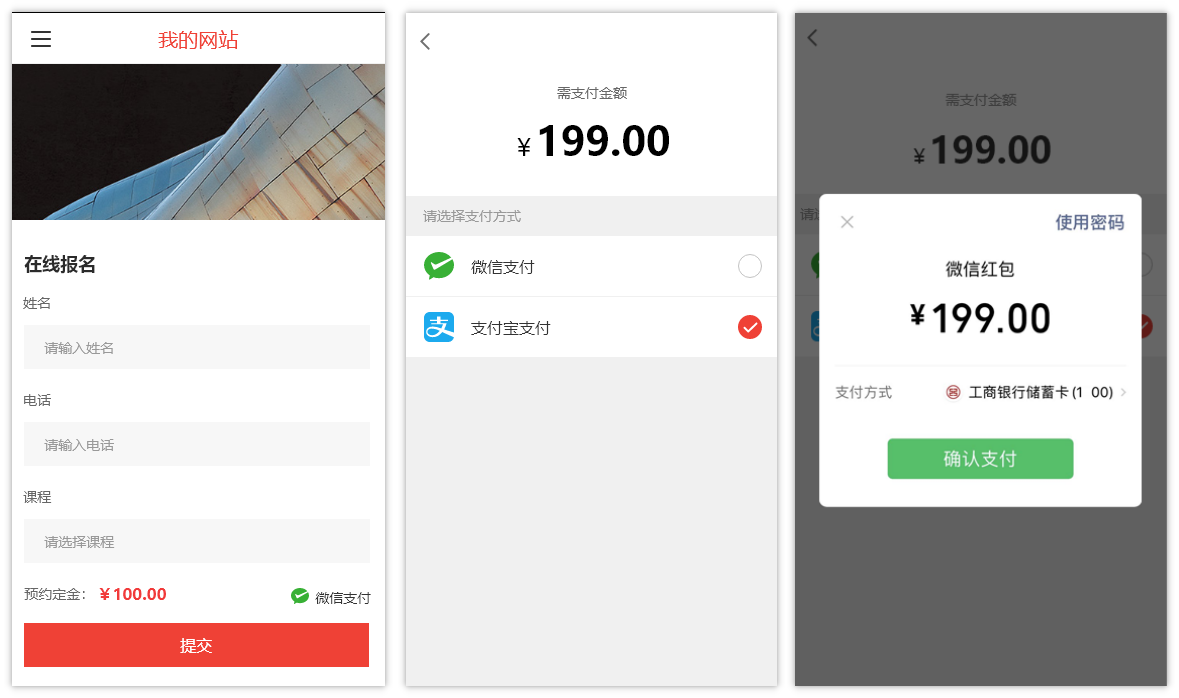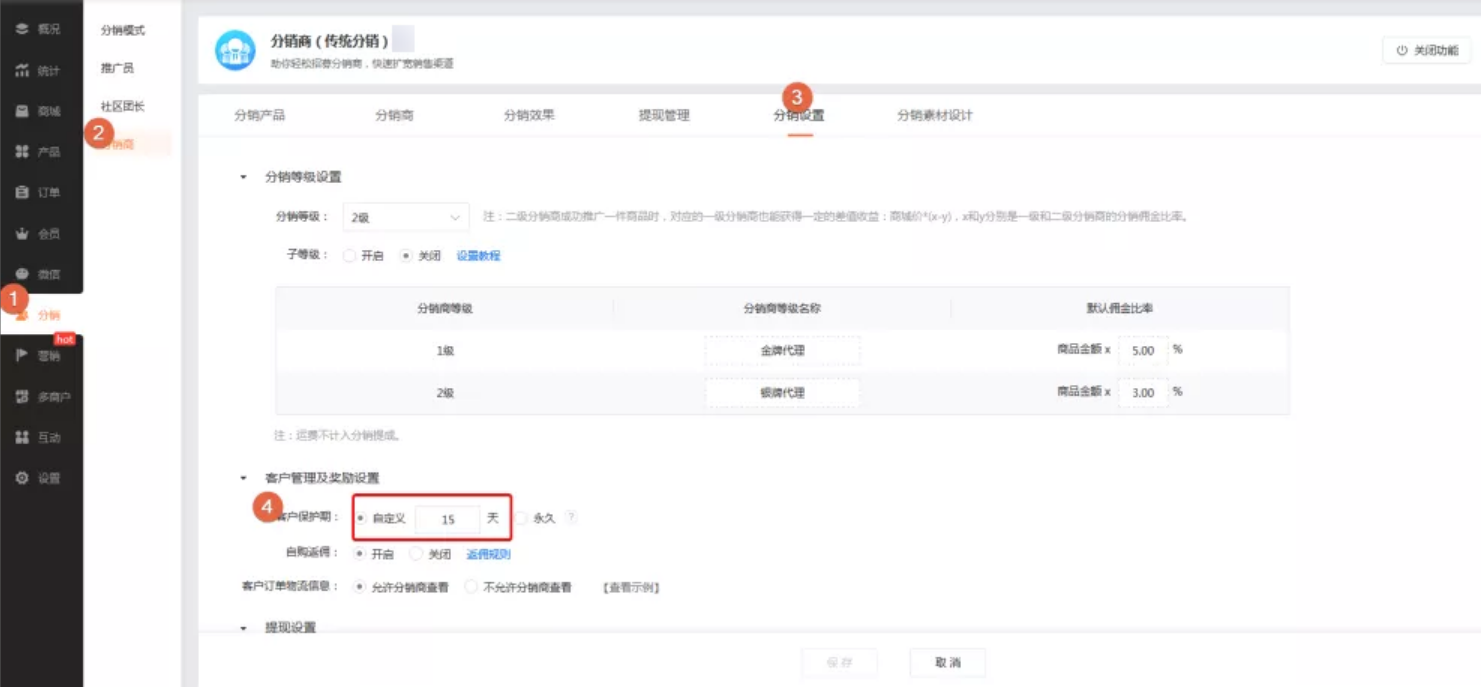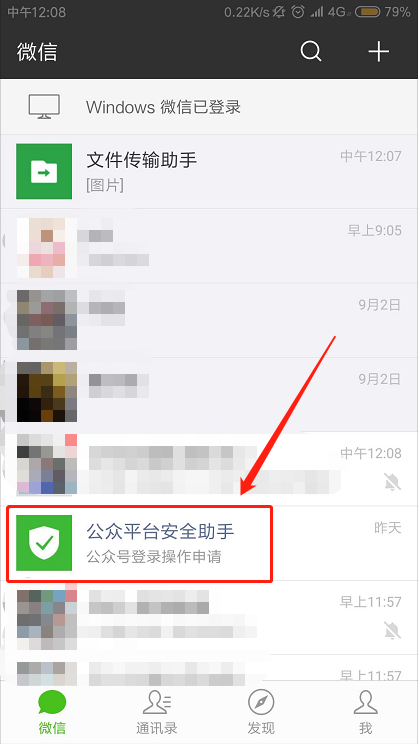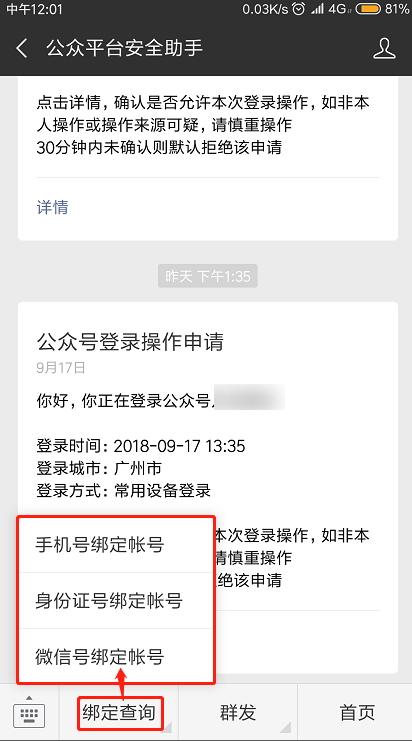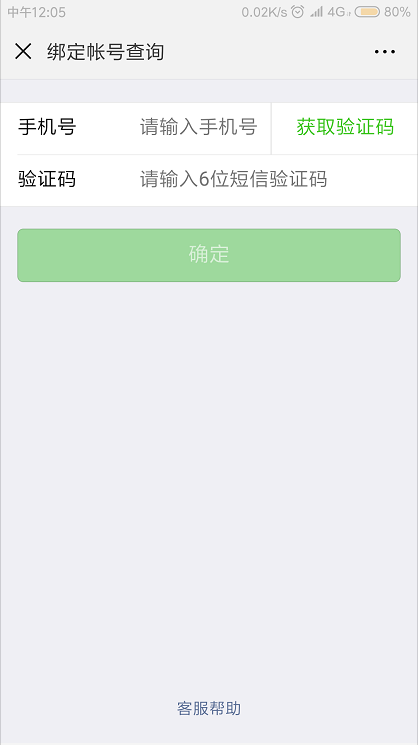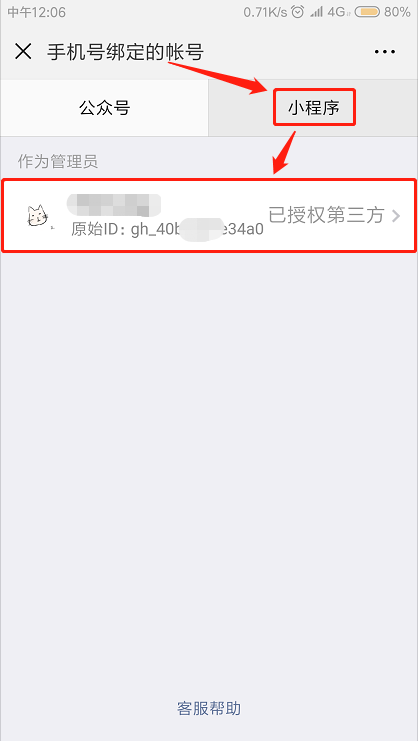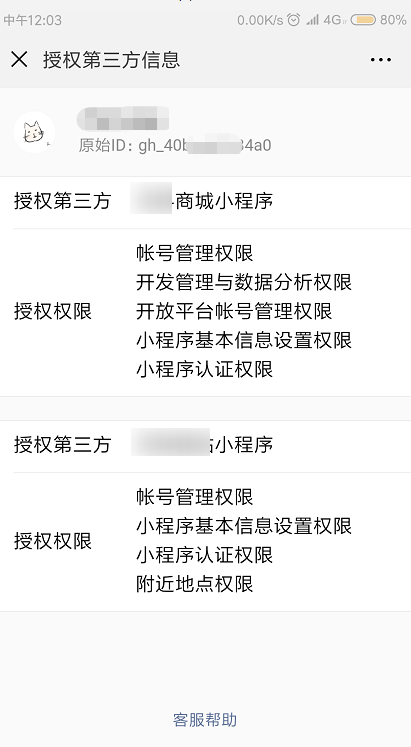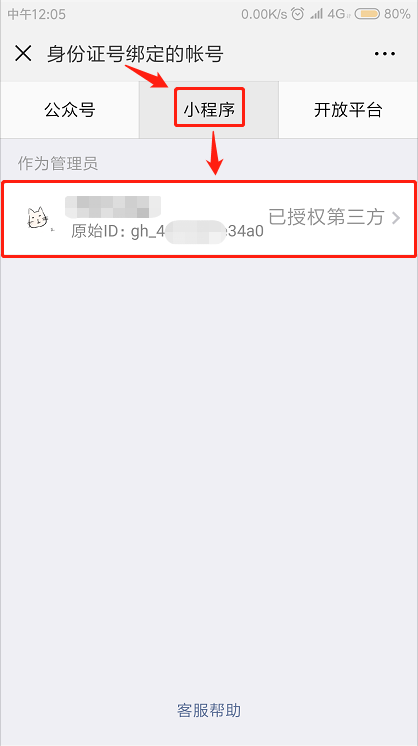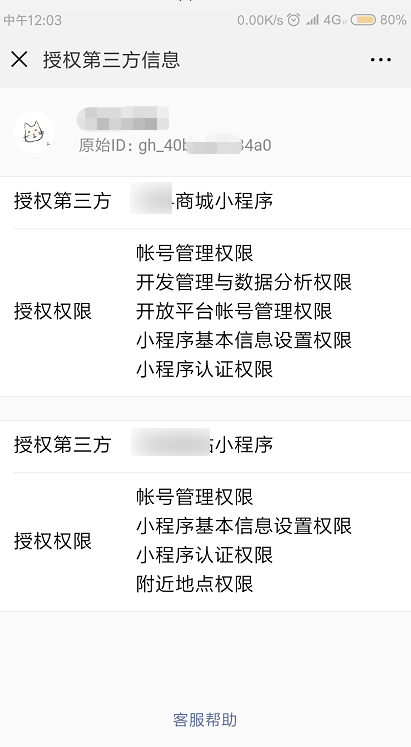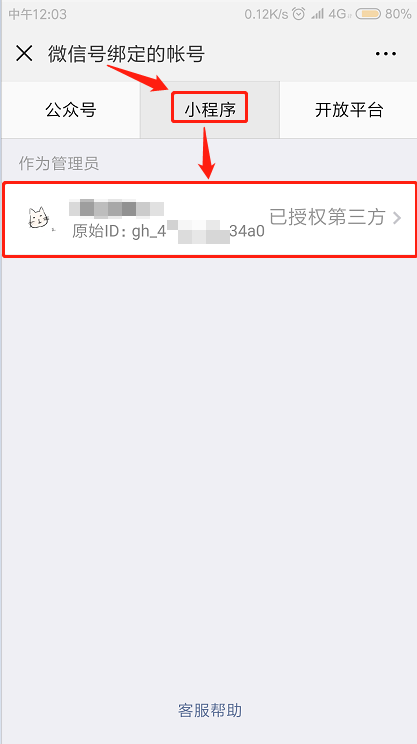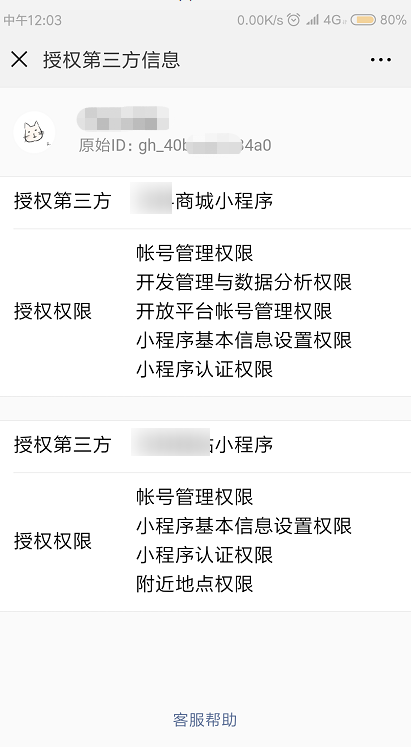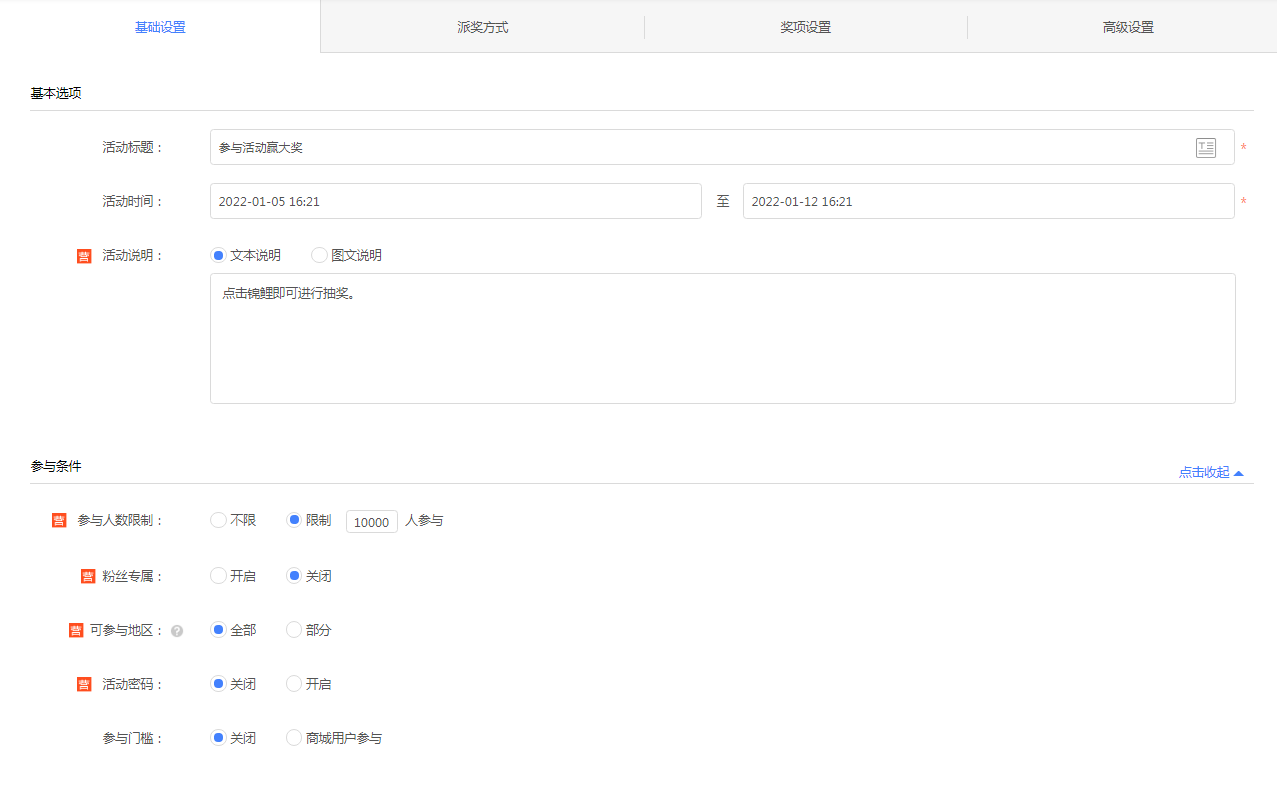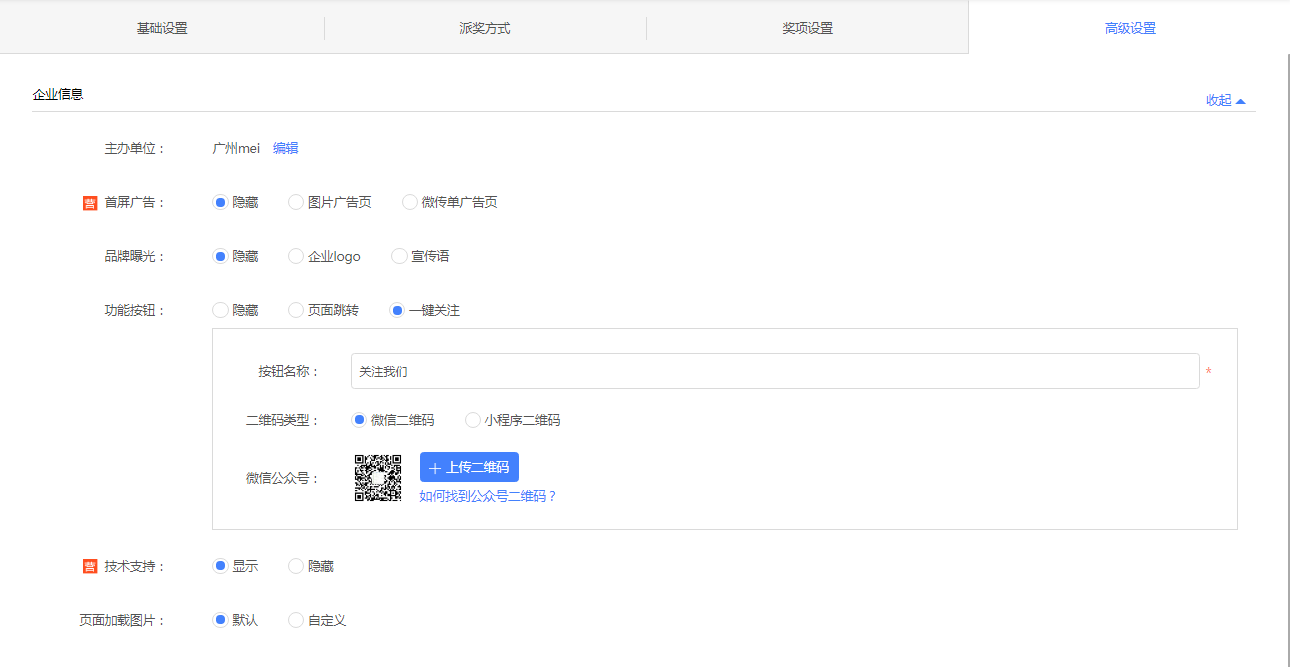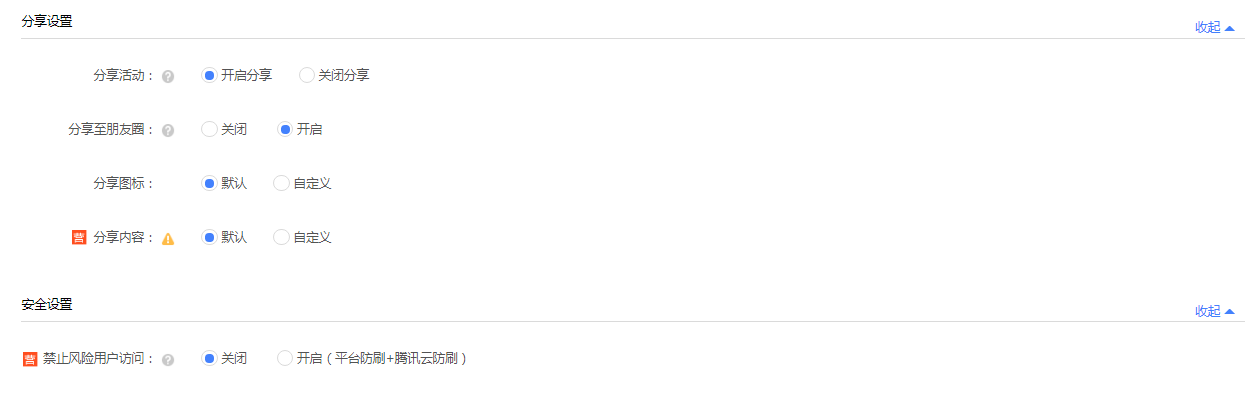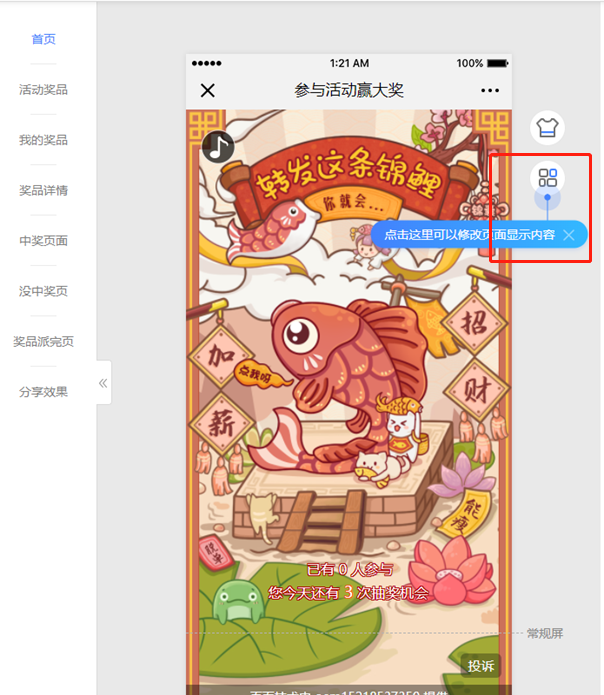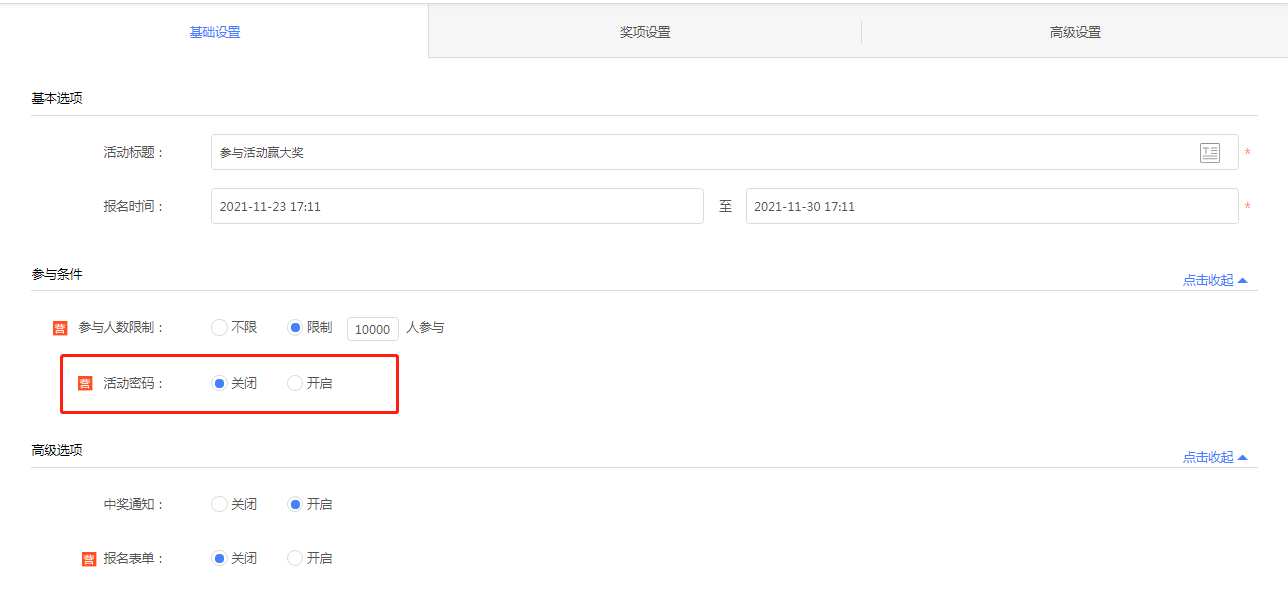极速建站功能是利用现有的商城模板,一键生成,即可快速搭建好商城的框架,可以帮助商家大幅度提高商城搭建效率。
【注意】“极速建站”功能是指在当前商城站点下,一键套用模板,可以覆盖目前商城站点的设计样式,并不是使用这个功能就能创建一个新的商城站点。
二、功能说明
【版本】无版本限制
三、设置教程
1. 进入商城网站
1.1 在企业中心【管理中心】点击【商城】进入商城管理后台。
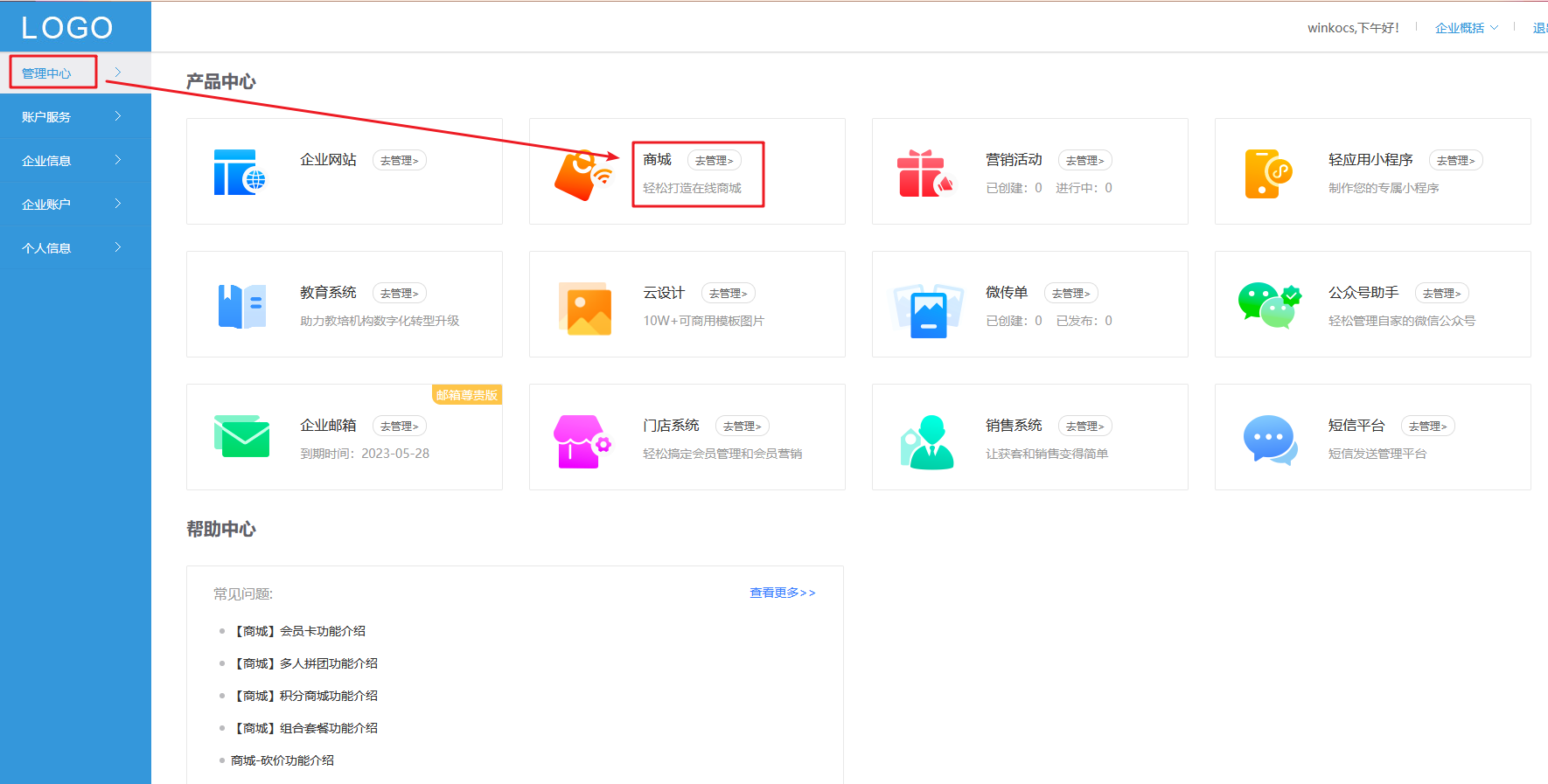
1.2 如果是初次搭建商城,商城内无任何内容,可以不用备份(跳过此步骤,直接看1.3步骤)。
如果之前有编辑过商城内容的请先进行备份。备份路径:商城管理后台【设置-备份还原-立即备份】
注意:备份功能为商城标准版及以上版本功能,如没有购买对应版本请慎重考虑是否更换模板,模板一旦更换就不能恢复(可以选择保留商城数据,但设计效果就无法再恢复了)。
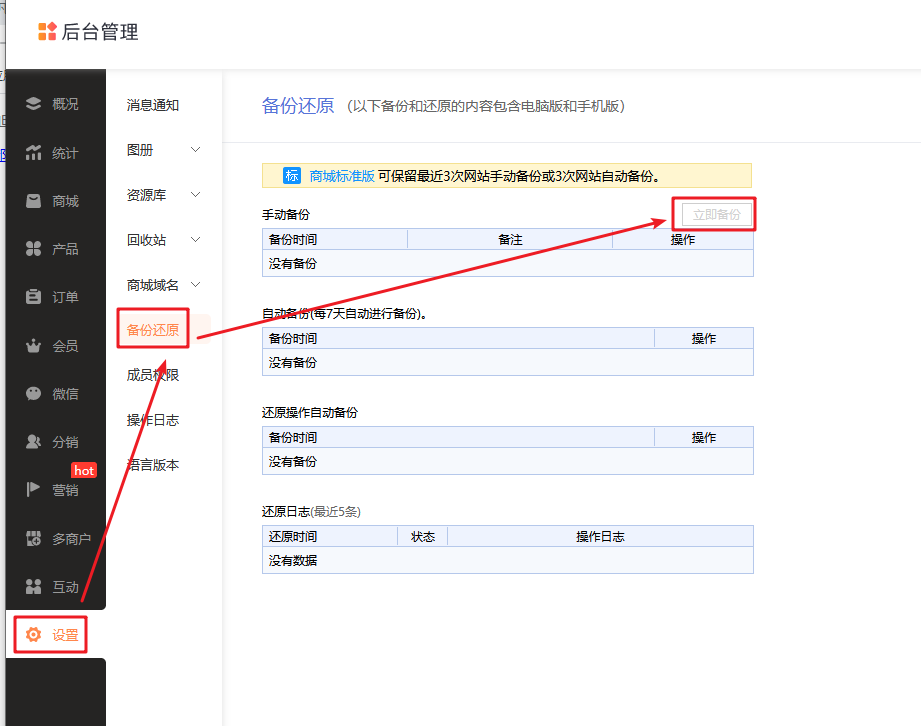
1.3 在商城管理后台【概况】中选择对应要搭建的设计端(小程序商城/手机商城/电脑商城)。
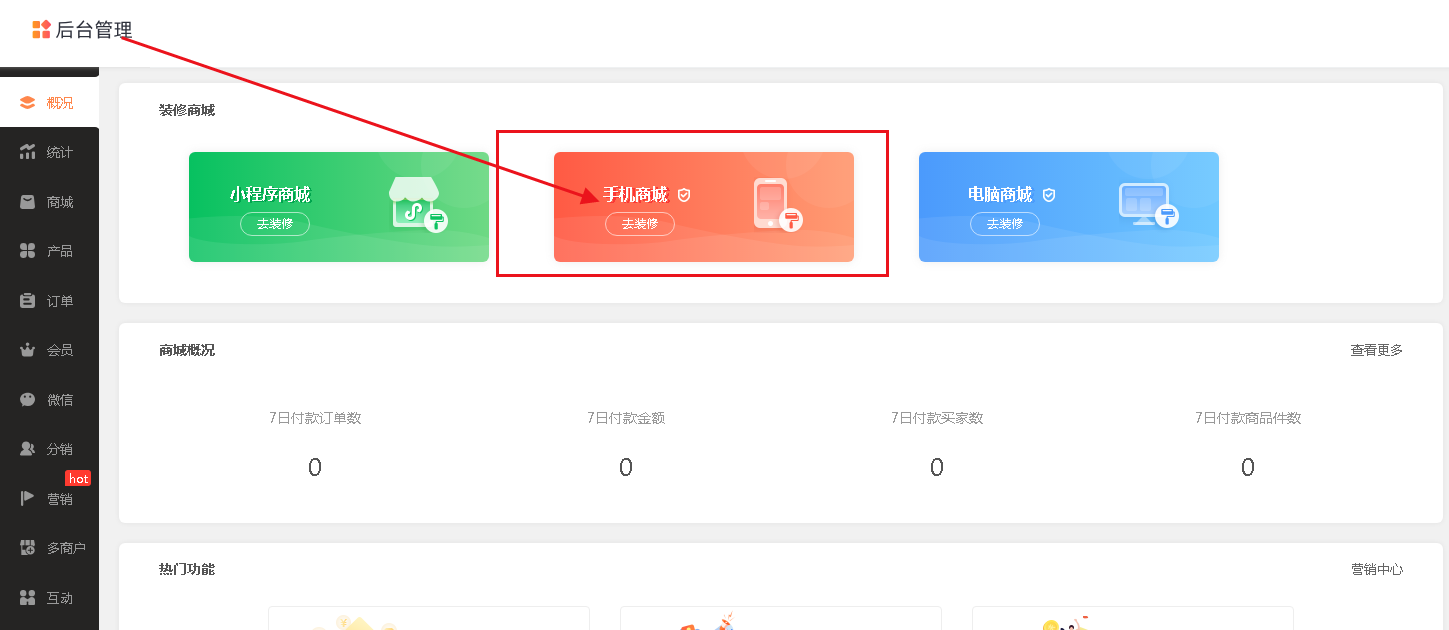
2. 手机商城极速建站(模板)入口
2.1 进入手机商城设计页面,在左侧导航点击【模板】即可进入极速建站页面。
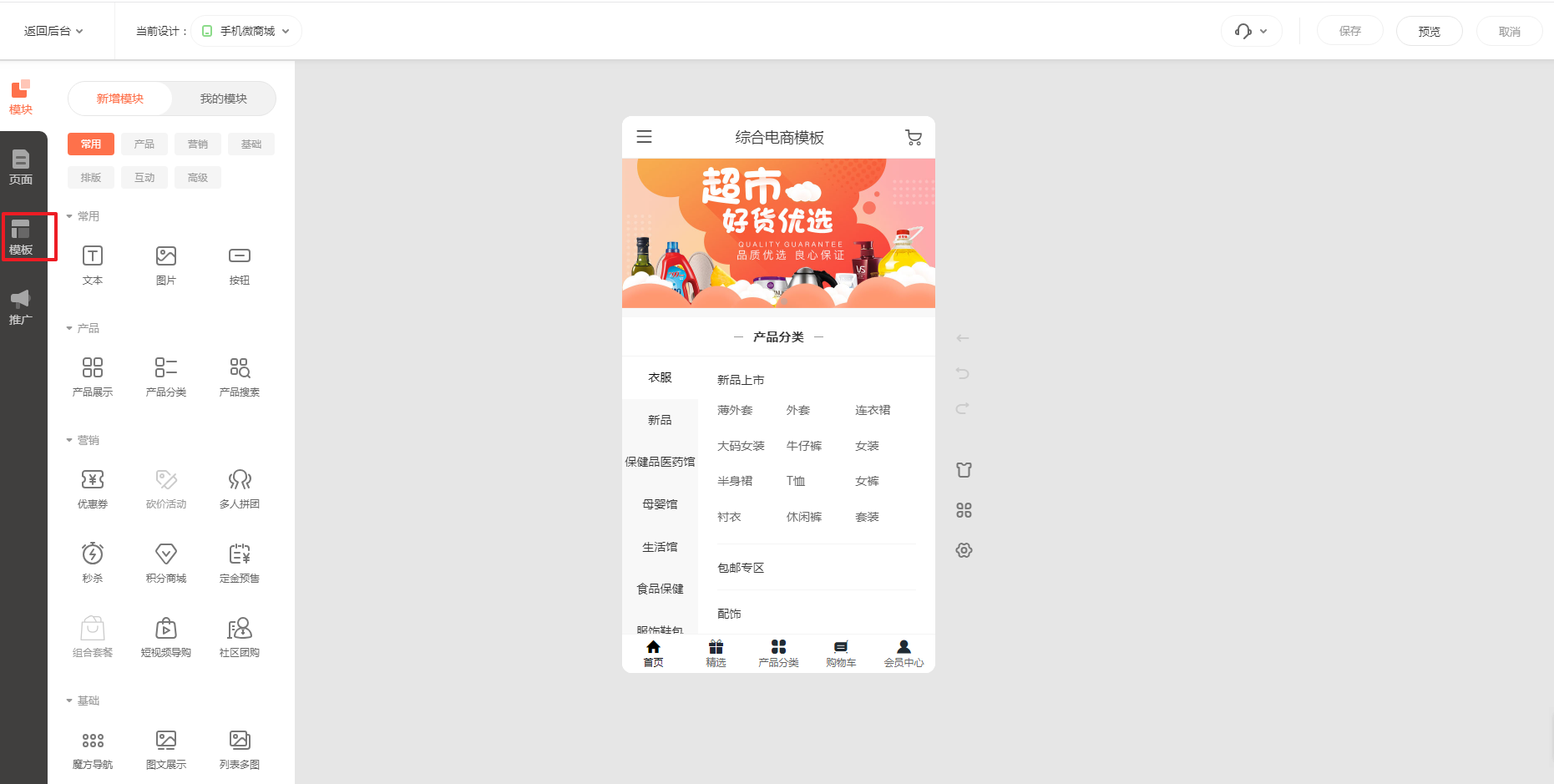
2.2 鼠标移动至模板中(也可通过行业或关键词搜索相关模块),可点击预览模板,如喜欢当前模板可点击【马上替换】应用该模板。
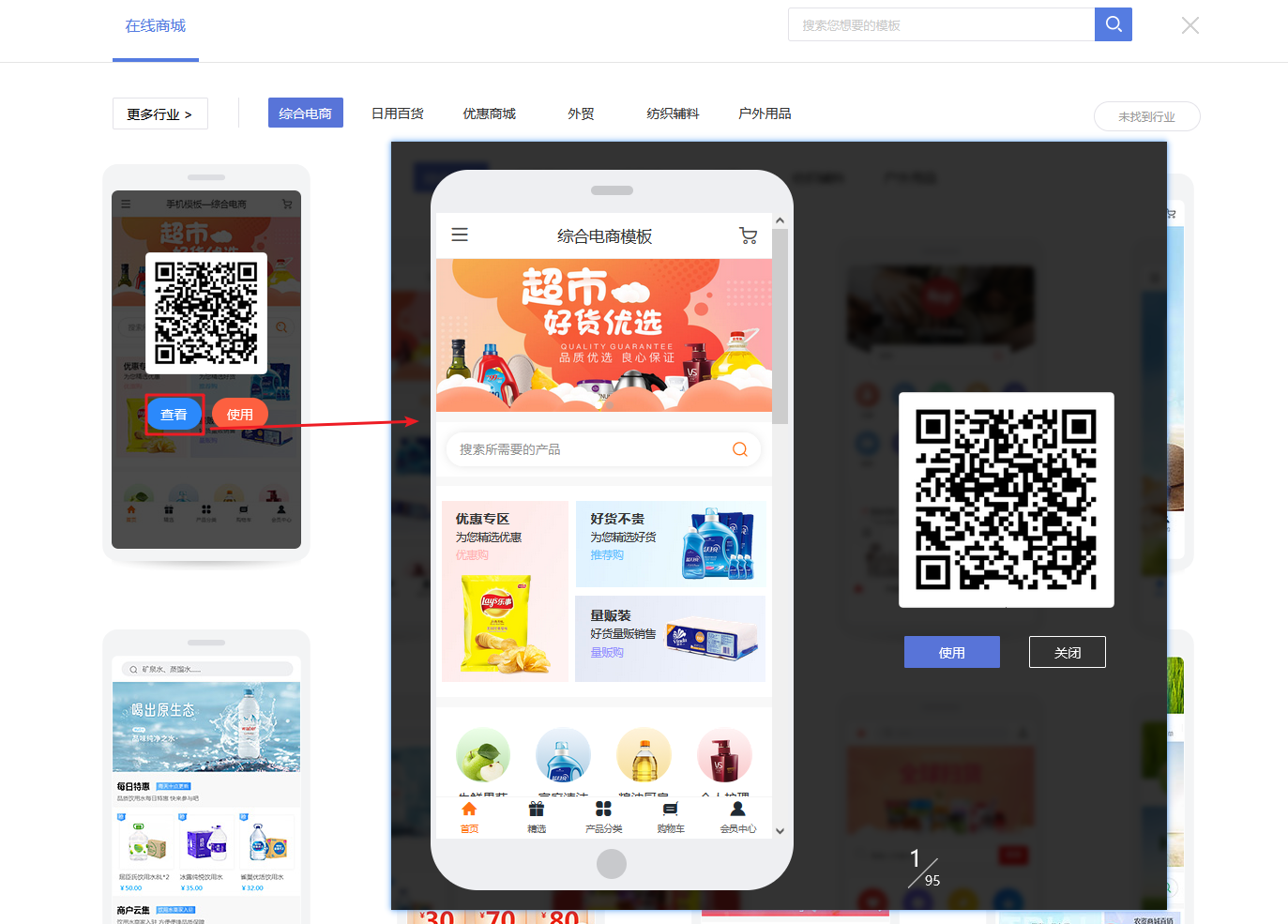
3. 确认使用模板
3.1 点击【使用】后,会出现如下弹窗,如勾选“保留商城数据”即可保留当前商城文章、产品等网站管理数据,如不勾选则直接应用模板内的文章、产品等数据。
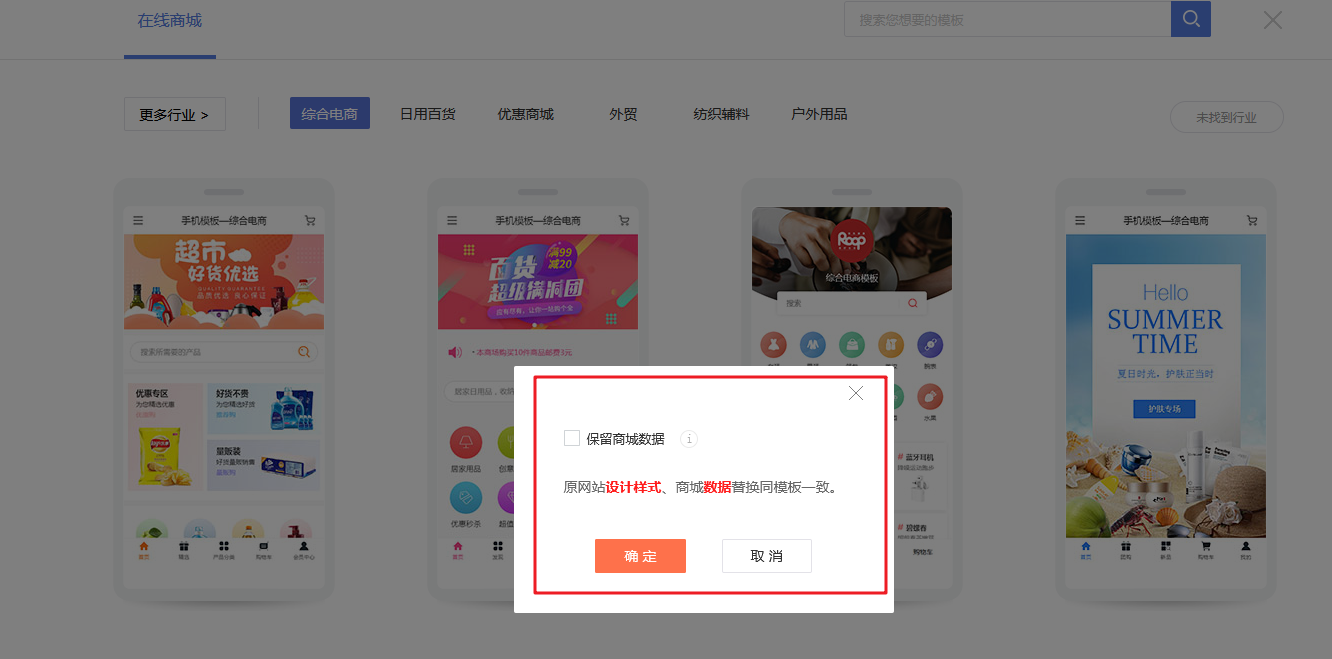
3.2 点击【确定】后,该商城模板就会整个模板复制到您的商城手机端中了。
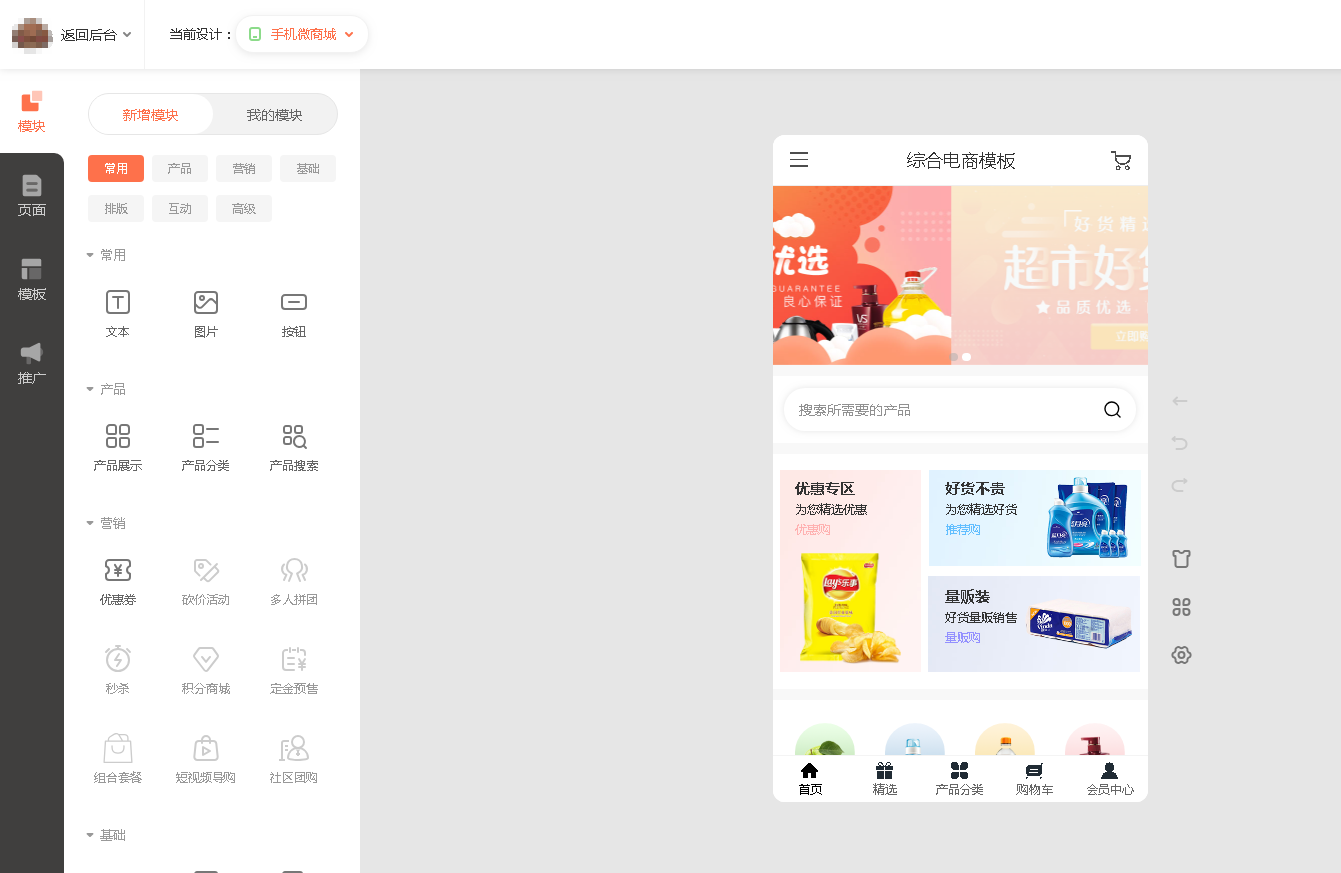
注意:不可以只复制模板中的一个部分,一旦复制,会整个商城手机模板替换。
3.3 模板确认应用后即可拥有初步搭建好的商城框架,接下来可按照自己实际需求去丰富完善商城即可。
4. 没找到心仪的商城模板怎么办?
4.1 如果没找到您心仪的商城模板,可在模板最底部点击【未找到行业】按钮向我们反馈信息。
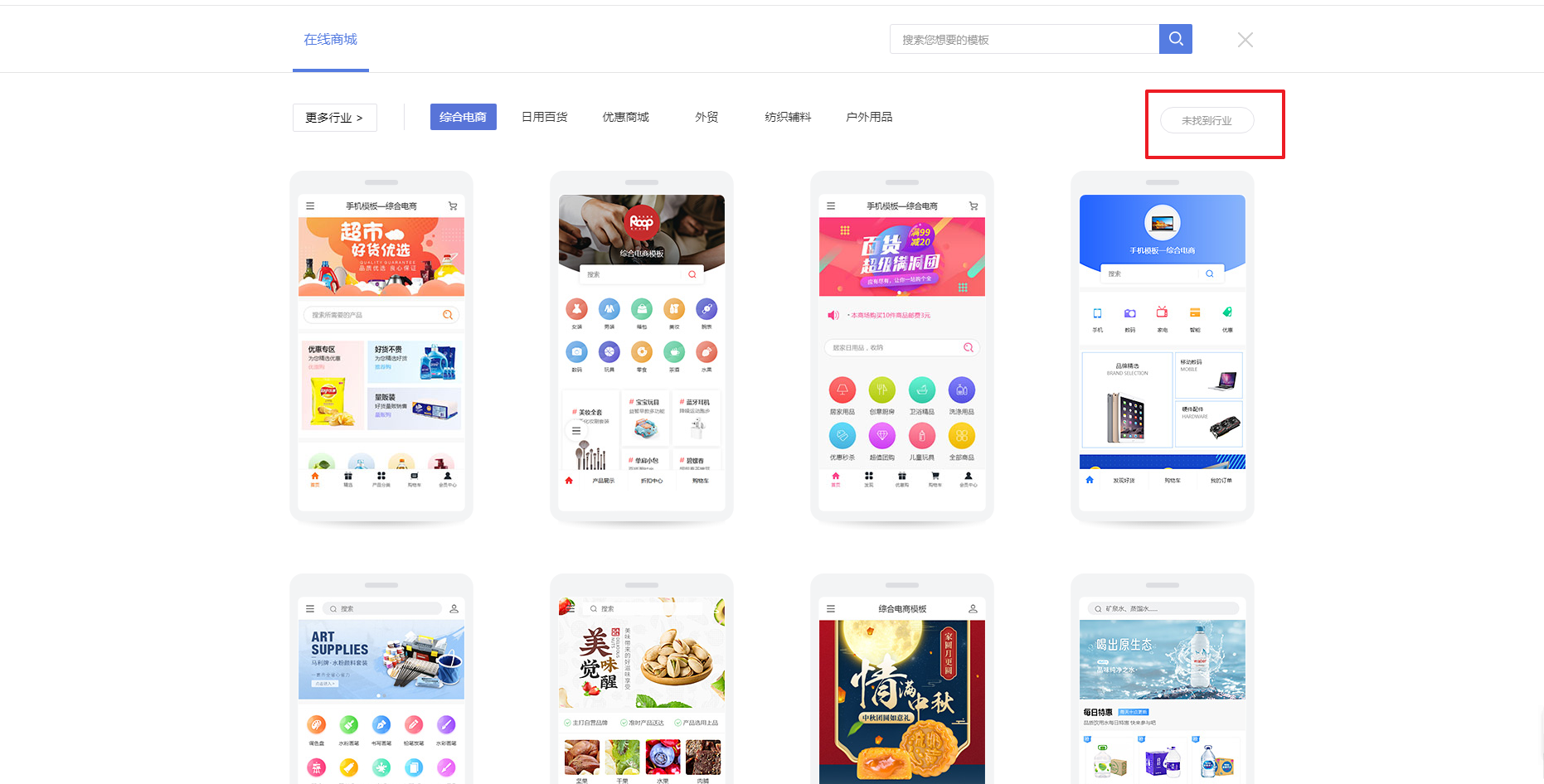
4.2 在弹窗中输入您需要的行业及参考的网址,提交的反馈会有专员进行查看了解。您可以先使用空白模板自行设计商城。
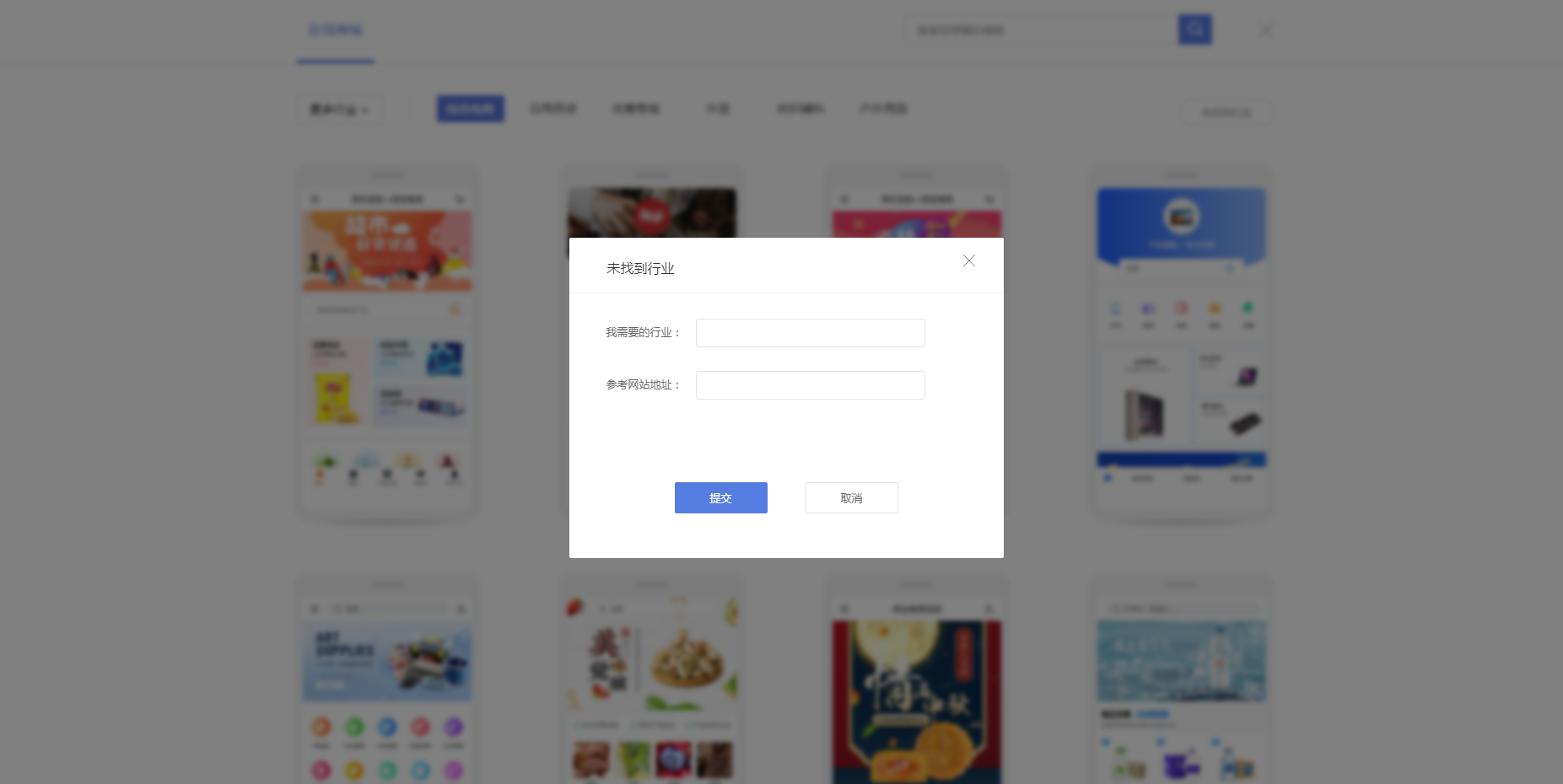
5. 如何找到空白模板?
5.1 在模板页面点击【更多行业-其他】,找到空白模板进行应用即可。
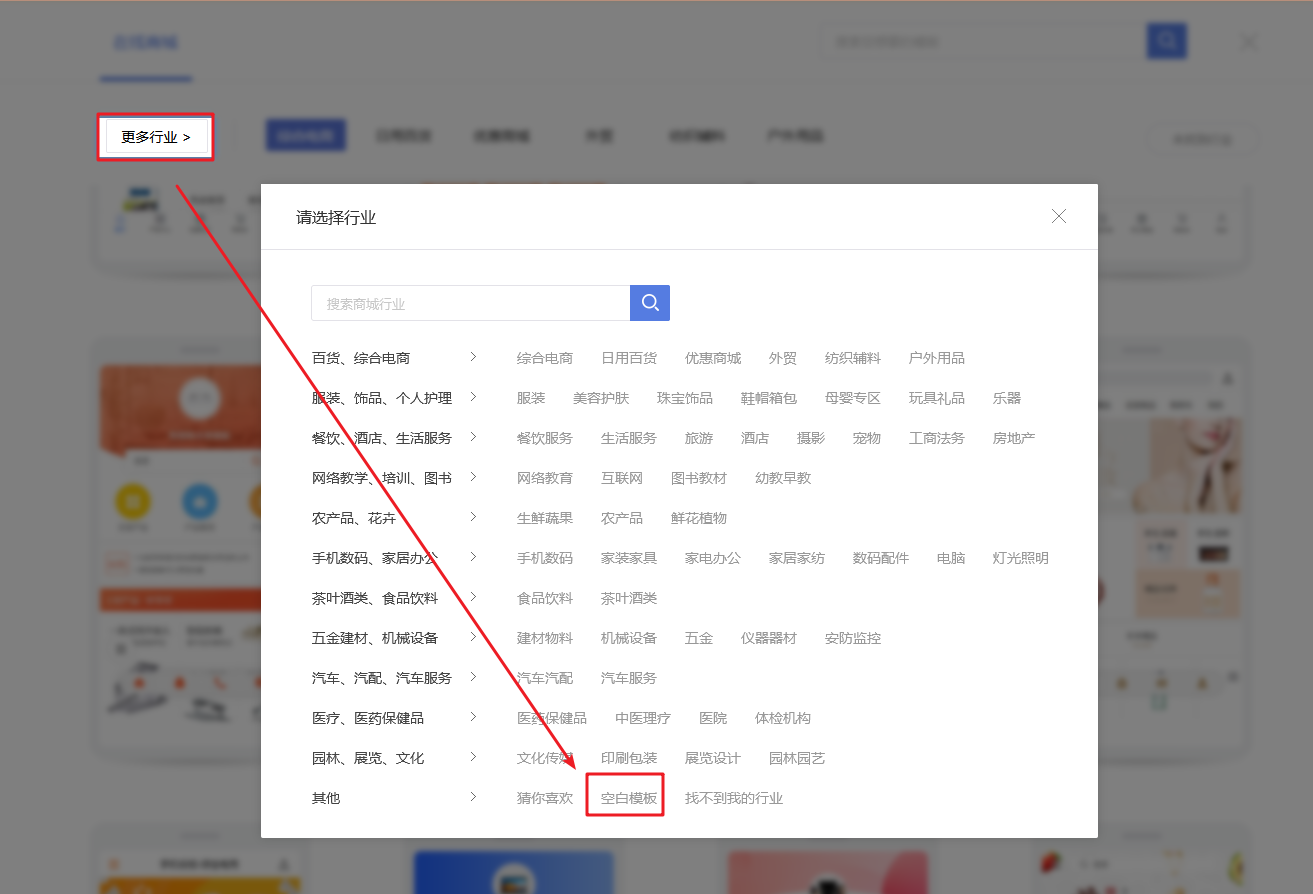
四、常见问题
Q:极速建站里的商城模板需要付费吗?更换模板是否需要收费?
A:无论您是试用版用户还是付费版用户,可随时更换商城模板,不需收取额外费用。(建议使用极速建站功能前进行网站备份,避免内容丢失)
Q:使用了极速建站后,能恢复之前的商城模板吗?
A:如果您没有备份网站就无法恢复,因此建议在使用极速建站前,先做好备份。如果是新创建的空白商城可以选择不备份。
Q:极速建站里的模板,能否导出到外部使用?
A:暂时不支持。
Q:如何新建一个商城站点?
进入商城管理后台,在左侧导航点击【概况】,在概况页面右上角店铺名称位置点击创建新的商城站点。如下图:
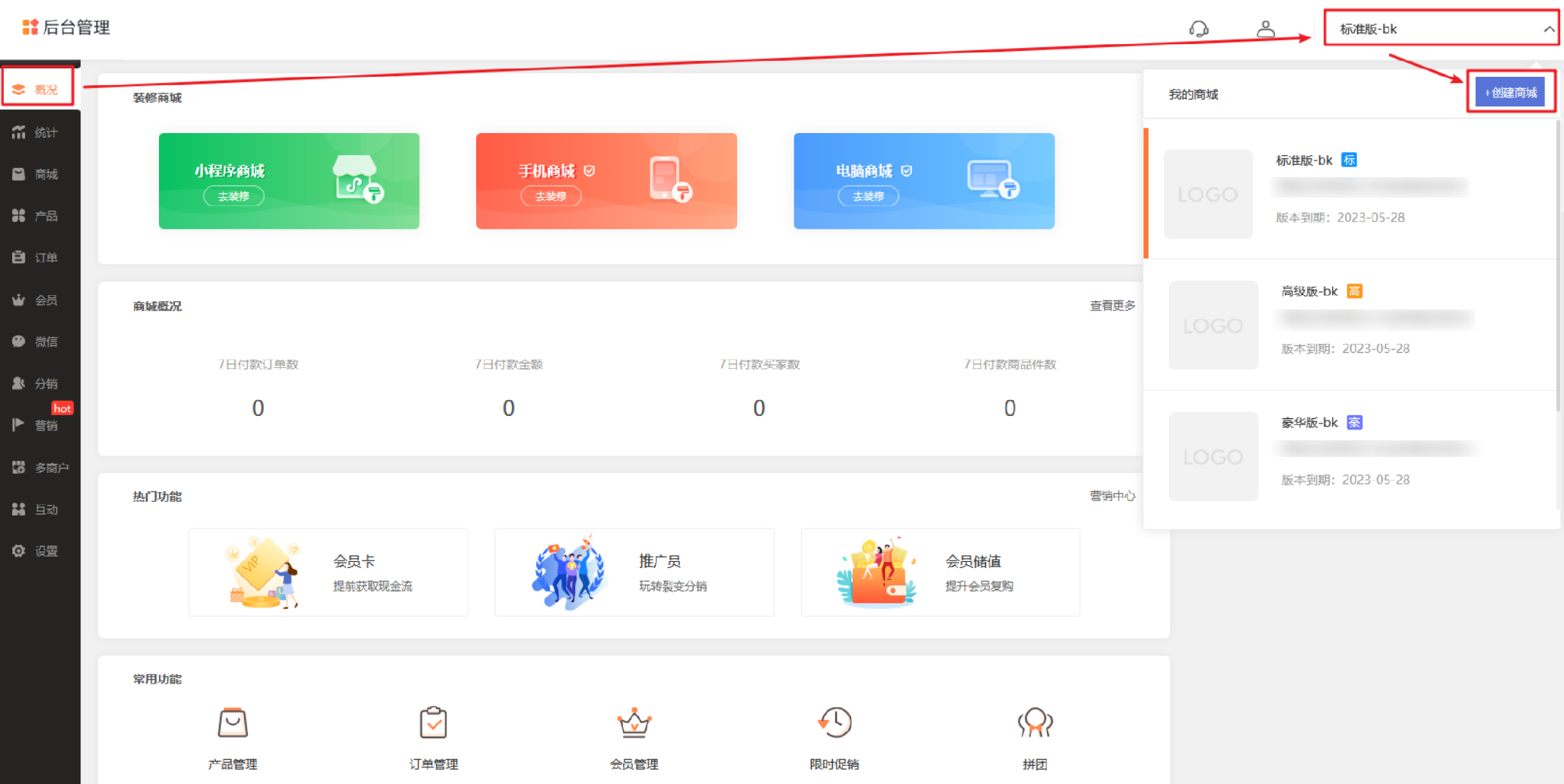
输入商城名称,选择商城类型后点击立即创建即可新增一个商城站点。
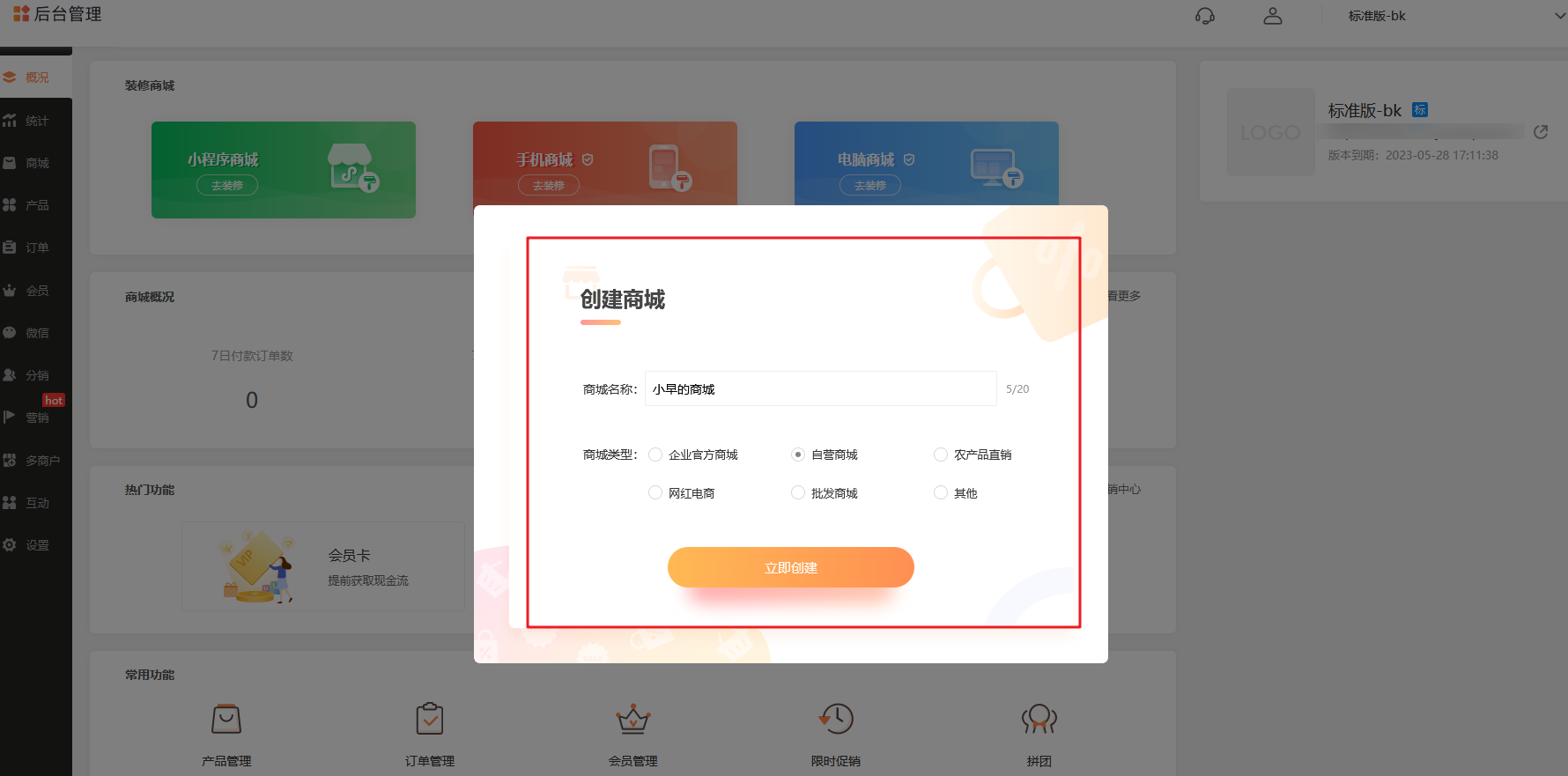
创建后可点击【购买升级】按钮进入商城版本购买界面购买版本。
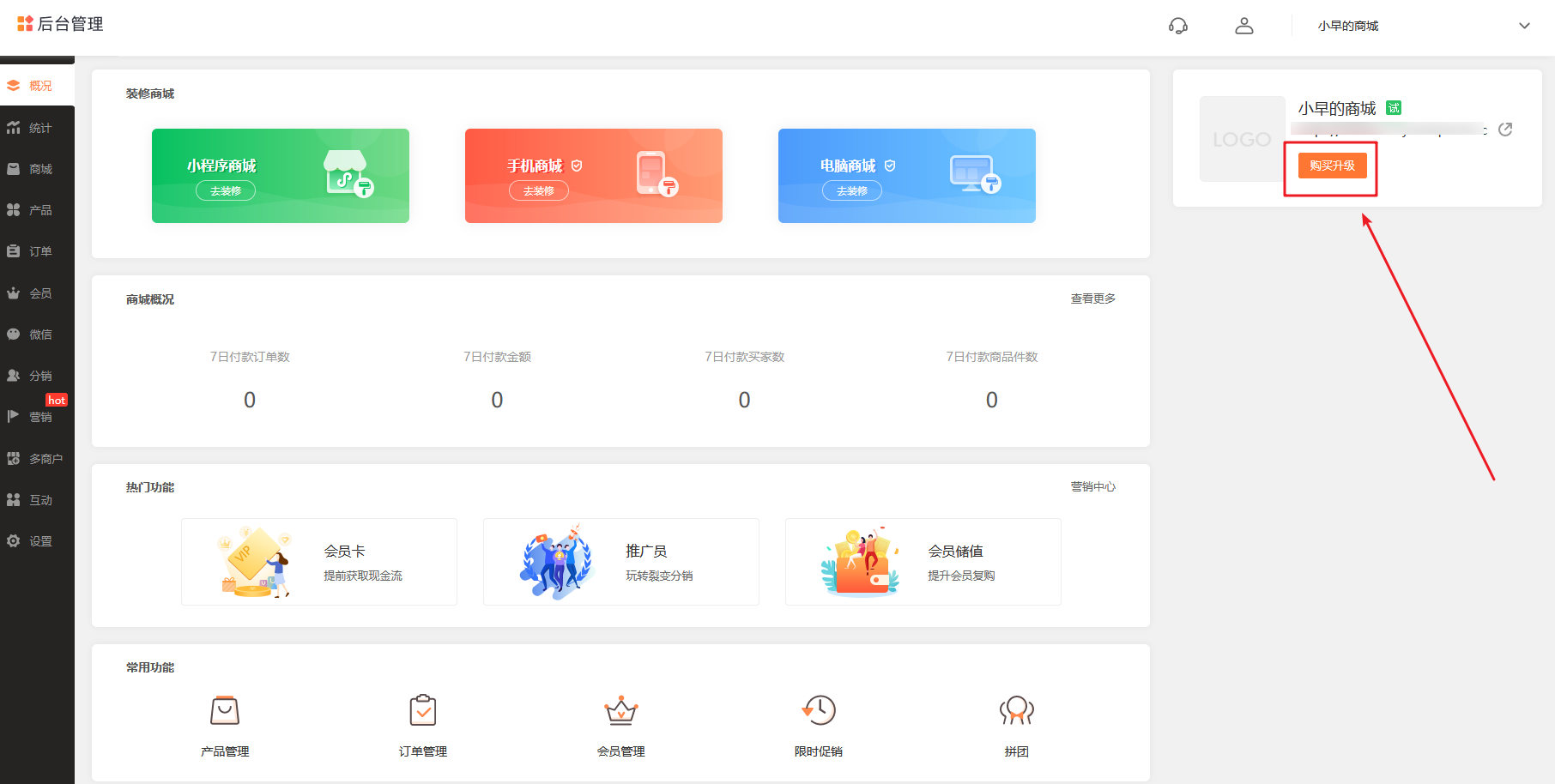
后续可在【概况】中点击店铺名称切换商城站点进行管理。